Практикум. Банковская информационная система. Настройка визуалов
Рассмотрим настройку различных визуалов для работы с заявками на принятие решения. Настроим визуалы следующего вида:
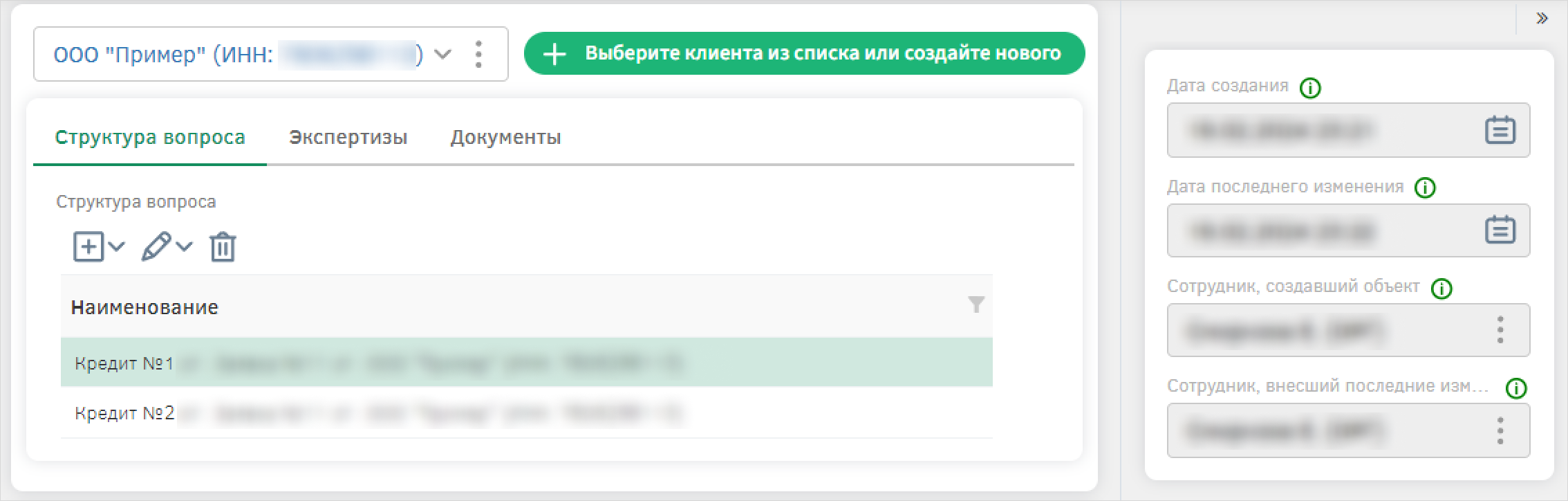

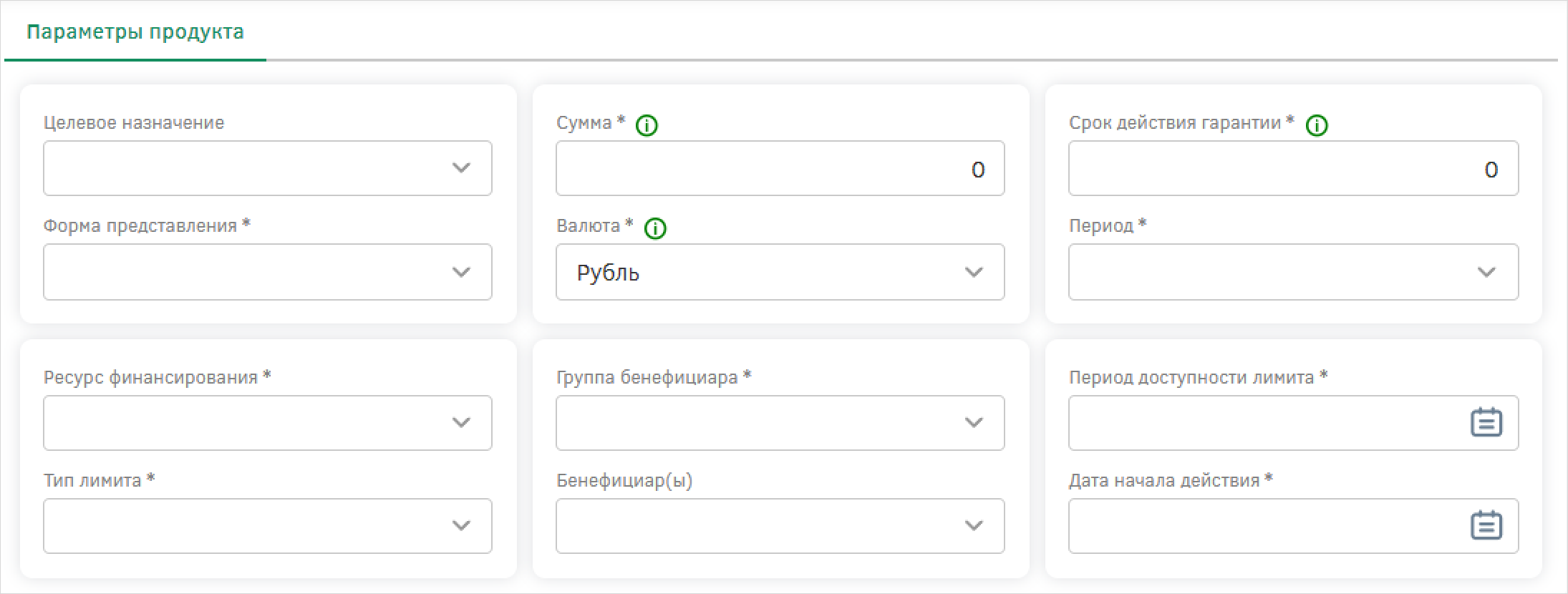
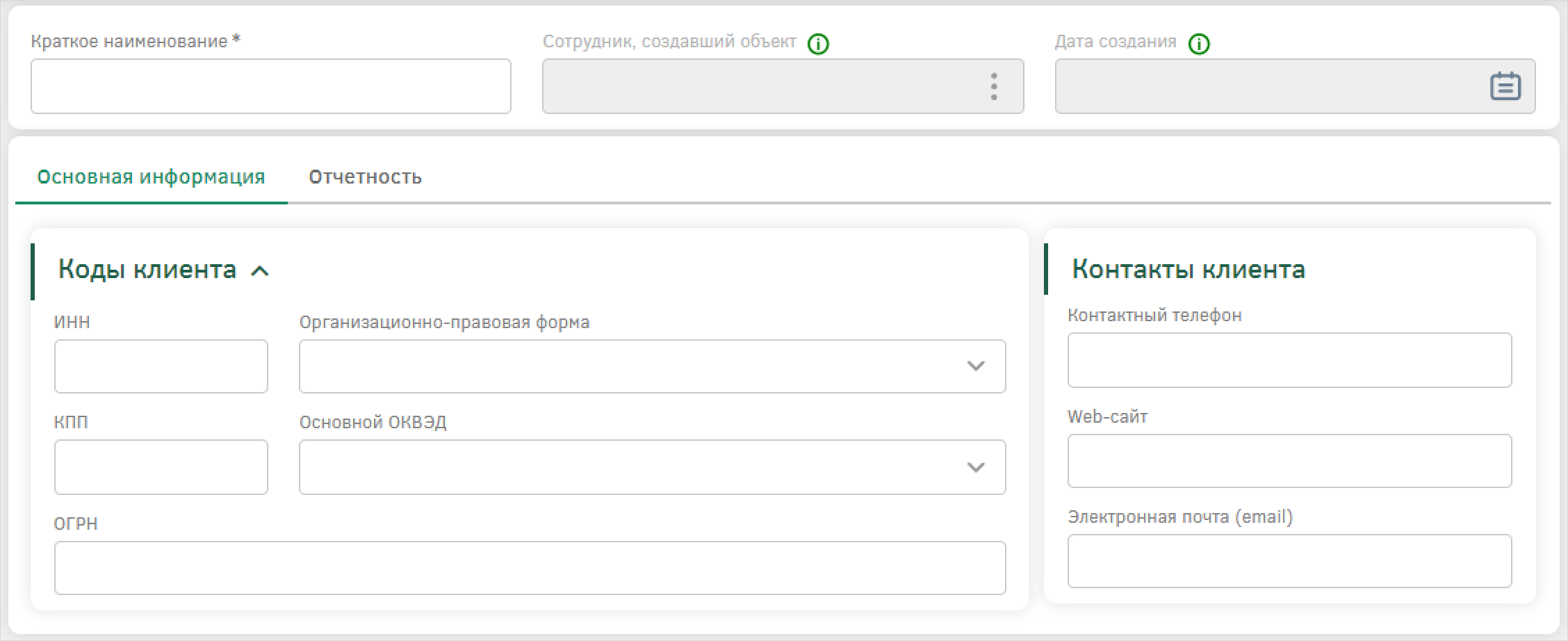
Также необходимо настроить реестр заявок на принятие решения:
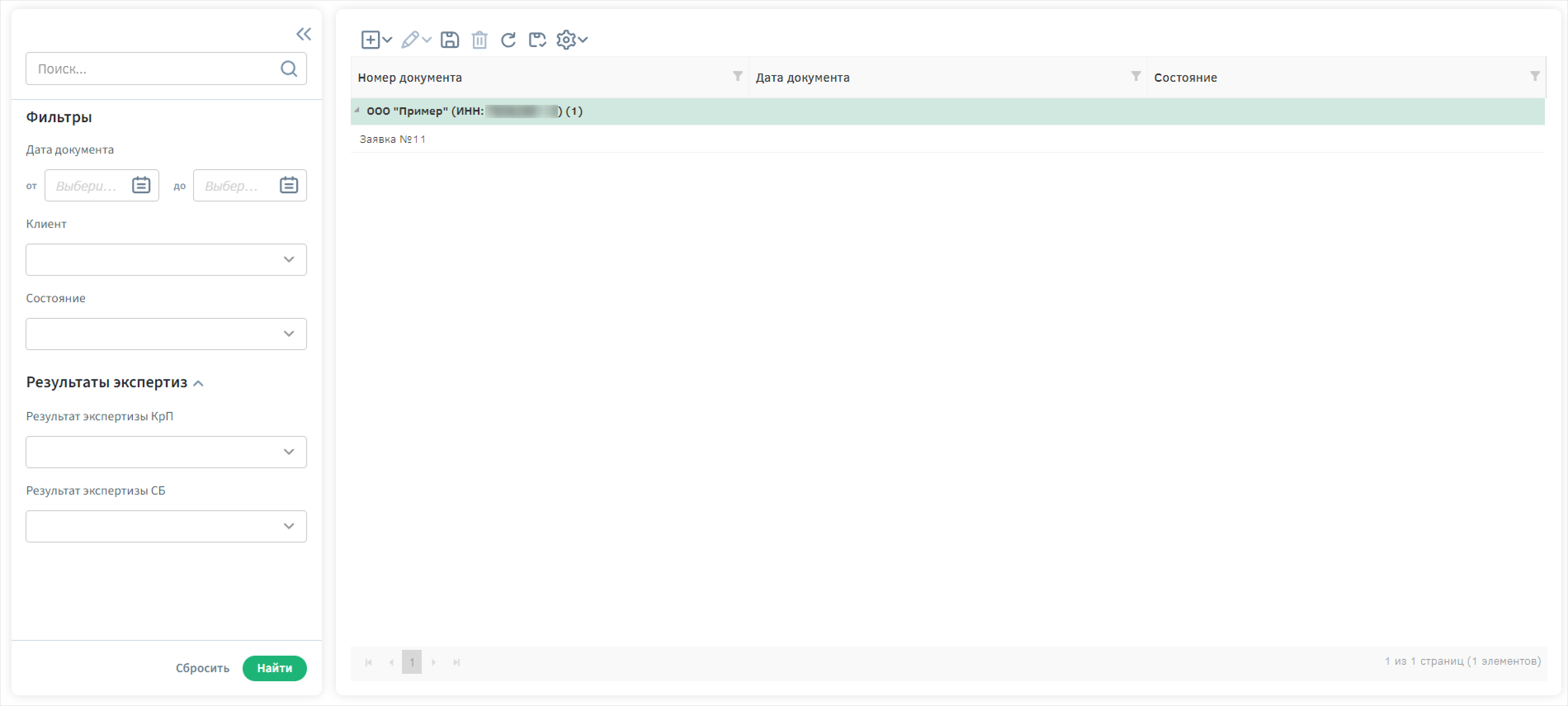
|
Перед настройкой модуля «Настройка визуалов» необходимо предварительно реализовать настройки, описанные в главе «Объектная модель». |
Настройки реестра «Заявка на принятие решения»
Перейдите к предметной области «Банковская информационная система». Откройте настройки типа объекта «Заявка на принятие решения». На панели управления нажмите на кнопку «Открыть реестр» и перейдите в реестр типа.
По умолчанию все реестры имеют базовые настойки. Для того чтобы изменить настройки реестра, на панели управления нажмите на кнопку настройки реестра  .
.
В появившемся окне измените Наименование – «Заявки».
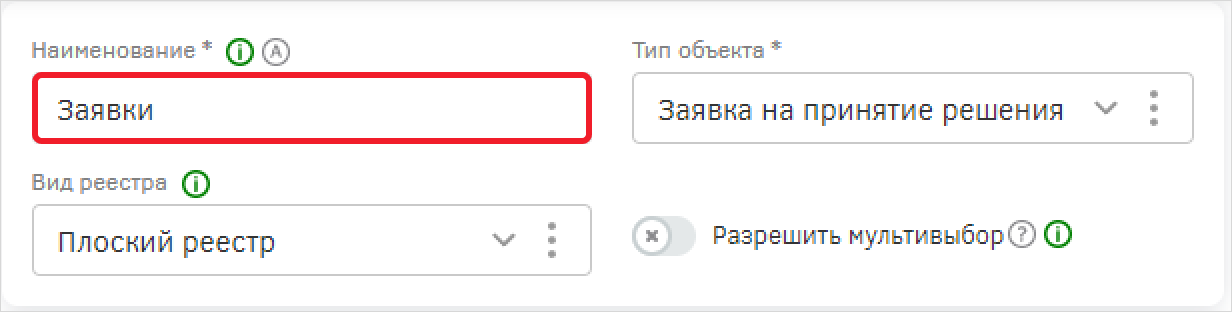
В текущем модальном окне ниже представлены вкладки для более тонкой настройки. На вкладке «Настройка колонок» можно определить колонки, которые нужно отобразить в реестре: список атрибутов для колонок находится слева, а выбранные для отображения колонки – справа. Для того чтобы перенести значения из одной в другую колонку, необходимо воспользоваться стрелками между ними. Для того чтобы настроить последовательность колонок в реестре, необходимо воспользоваться стрелками над колонкой
Оставьте в поле «Колонки» следующие атрибуты:
-
Клиент;
-
Номер документа;
-
Дата документа;
-
Состояние.
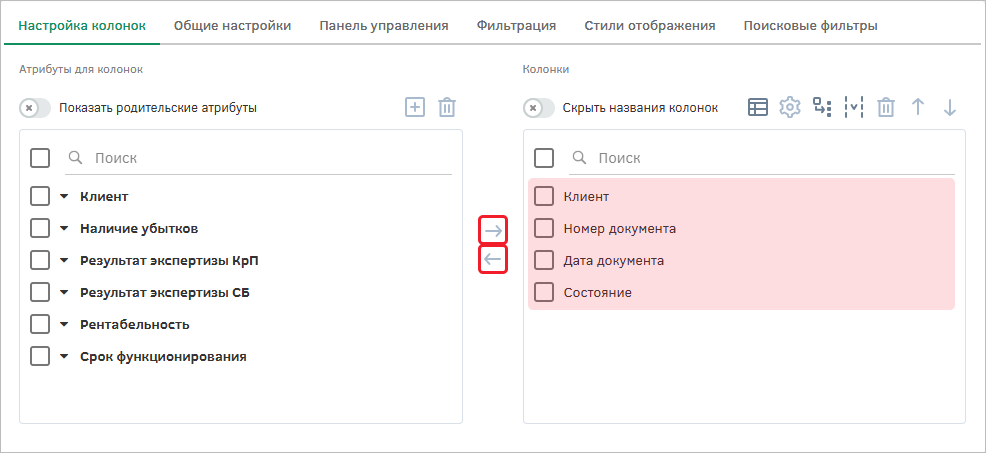
Перейдите к настройкам колонки «Клиент»: выберите ее в списке и нажмите на кнопку  на панели инструментов. В модальном окне деактивируйте переключатель «Отображать колонку». Сохраните настройки колонки – после этого в списке колонок скрытая будет выделена серым цветом.
на панели инструментов. В модальном окне деактивируйте переключатель «Отображать колонку». Сохраните настройки колонки – после этого в списке колонок скрытая будет выделена серым цветом.
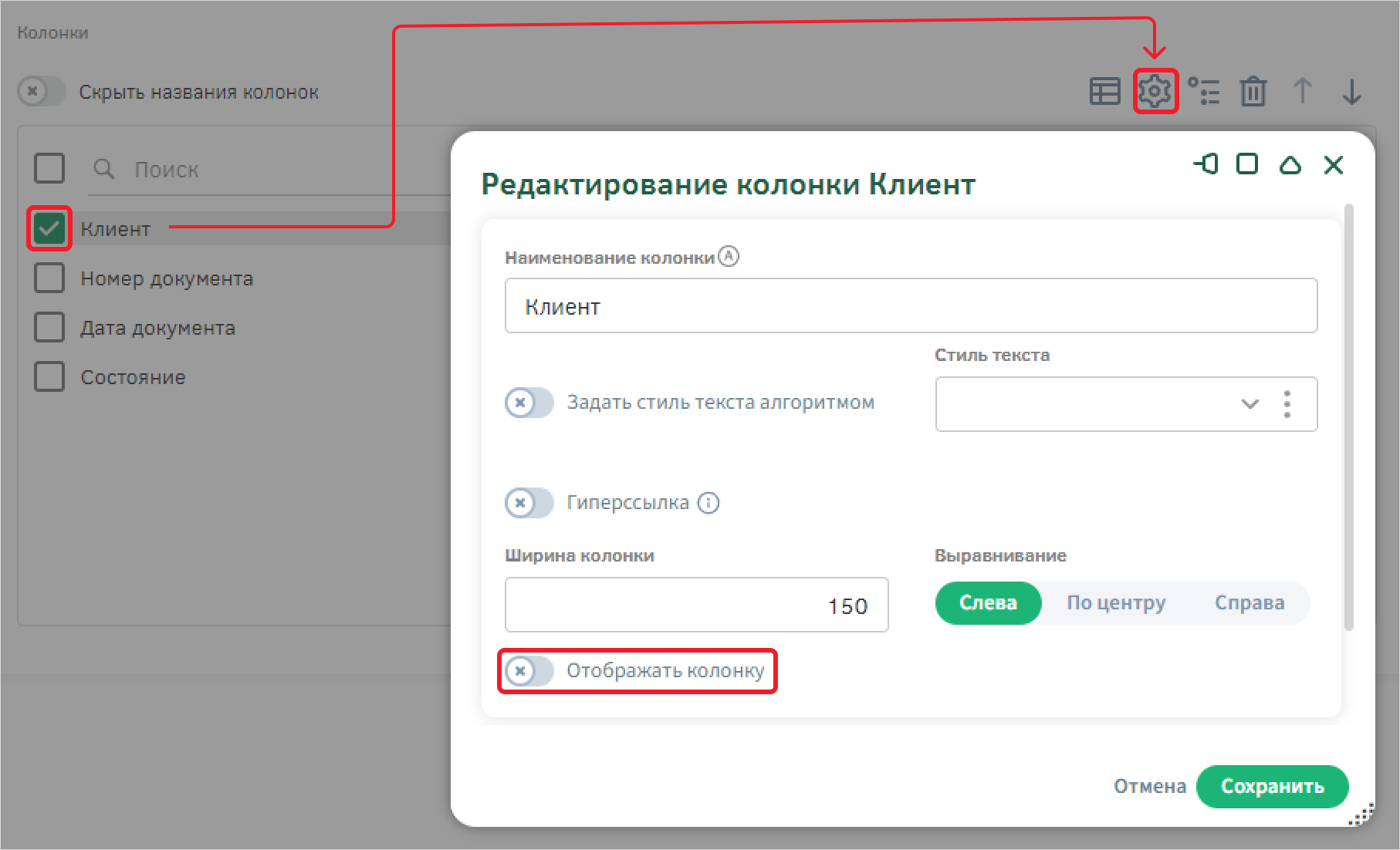
На этой же вкладке настройте группировку по колонке «Клиент»: выберите ее в списке и нажмите на кнопку ![]() на панели инструментов. В модальном окне переместите колонку «Клиент» из поля слева в поле справа, воспользовавшись стрелками между полями.
на панели инструментов. В модальном окне переместите колонку «Клиент» из поля слева в поле справа, воспользовавшись стрелками между полями.
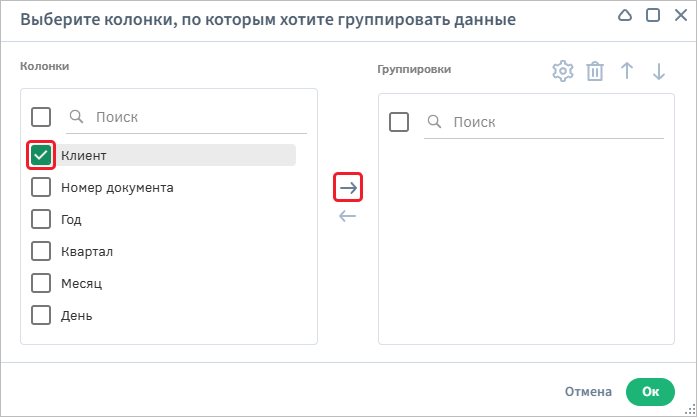
Перейдите на вкладку «Панель управления» - на ней происходит настройка кнопок, отображаемых на панели управления. Отображаемые кнопки в реестре зависят от объекта, указанного в поле «Настройка кнопок панели управления в реестре». Добавьте новый экземпляр настроек, для этого раскройте панель дополнительных действий поля и выберите опцию «Добавить».
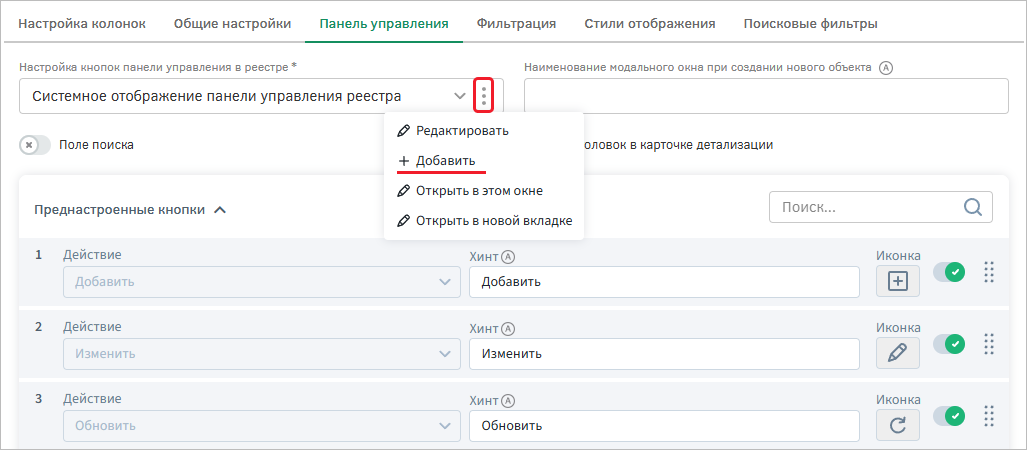
Создайте новую настройку кнопок на панели управления реестра «Настройки кнопок для реестра Заявок» [APPL_BUT_SETTING]. Ниже на вкладке «Настройка кнопок панели управления» отображаются преднастроенные и пользовательские кнопки – по умолчанию они все активны и отображаются в реестрах. Оставьте активными кнопки «Добавить», «Изменить», «Обновить, «Удалить» и «Настройки», а остальные – переведите в неактивное состояние, чтобы они были скрыты на панели управления.
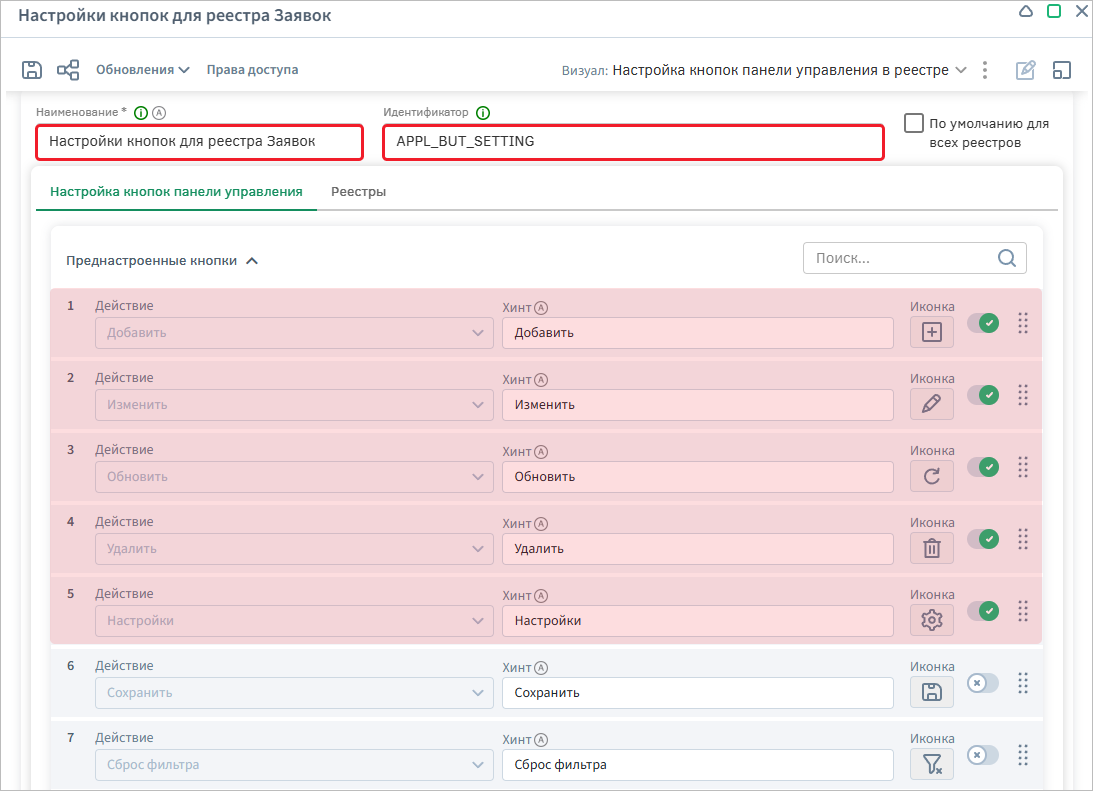
Сохраните настройки кнопок реестра и в модальном окне подтвердите применение настроенной панели управления и вернитесь к настройкам реестра.
На вкладке «Фильтрация» можно задать правила для фильтрации записей. В этой вкладке оставьте все настройки без изменений.
Перейдите на вкладку «Стили отображения», в которой можно настроить отображение данных в реестре. В этой вкладке оставьте все настройки без изменений.
Перейдите на вкладку «Поисковые фильтры»: активируйте переключатель «Включить поисковые фильтры».
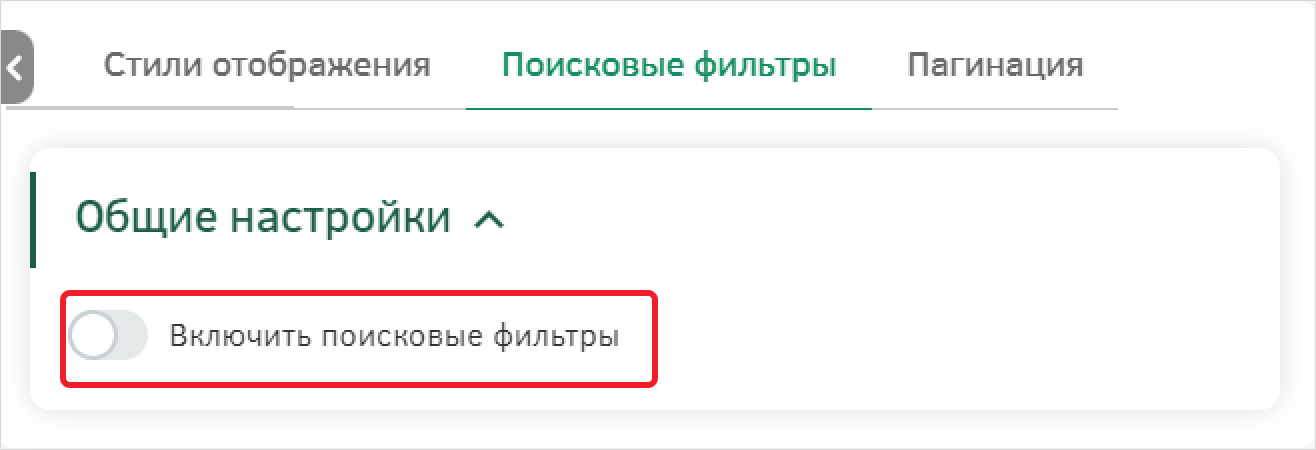
В появившихся полях установите значения:
-
Расположение поисковых фильтров – «Слева»;
-
Ширина виджета поисковых фильтров – «20.00%».
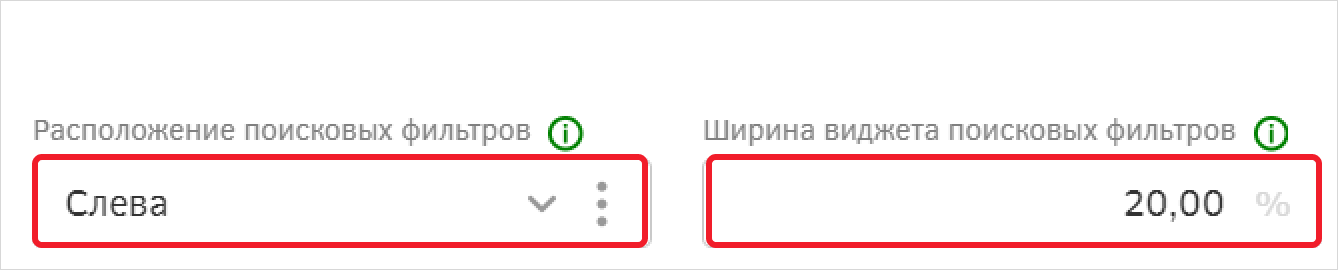
В группе «Фильтры» активируйте поле «Поиск применяется сразу после изменений». В поле «Настройка панели поиска» создайте группу фильтров.
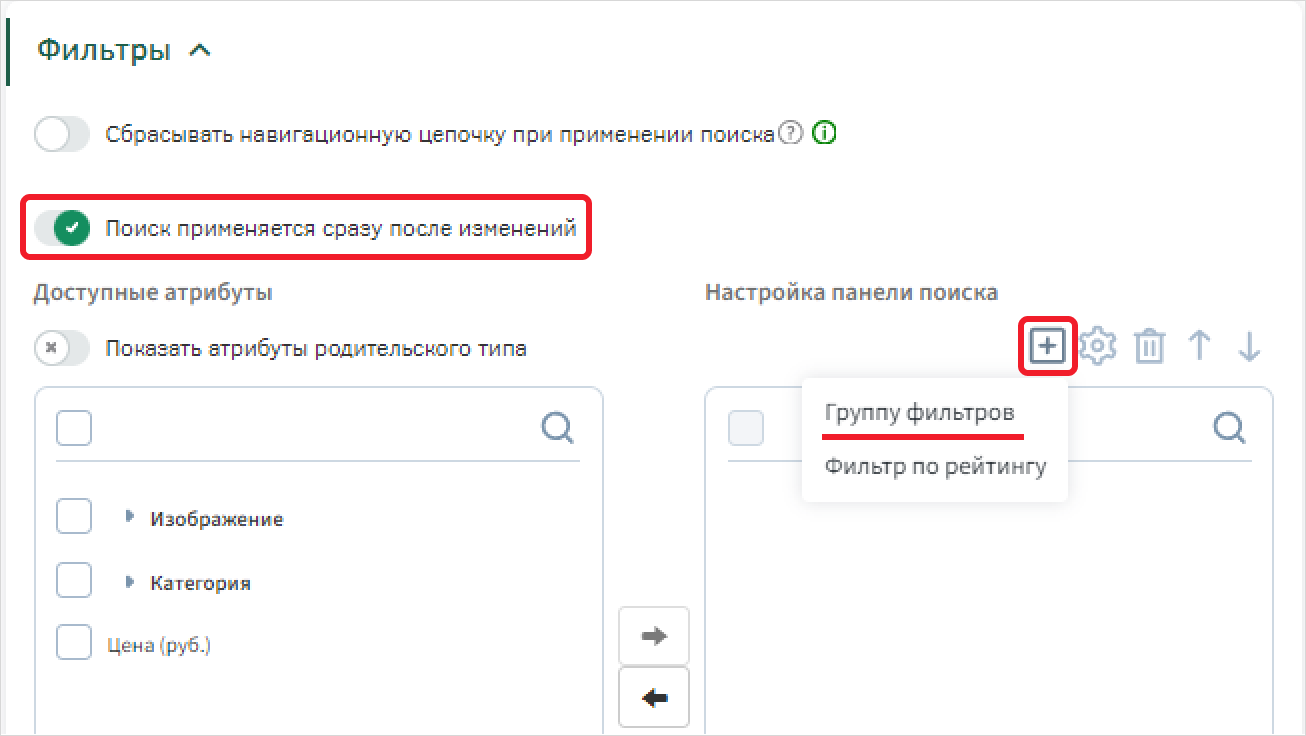
В модальном окне заполните поле Наименование – «Фильтры», а поле Состояние группы оставьте «Статична».
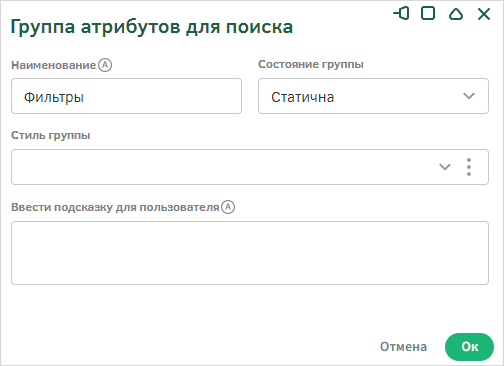
Сохраните настройки группы фильтров с помощью кнопки «Ок». После этого она появится в поле «Настройка панели поиска».
Добавьте атрибуты для фильтрации, для этого в поле «Доступные атрибуты» активируйте переключатель «Показывать атрибуты родительского типа», выберите атрибут «Дата документа» и с помощью кнопки переместите в поле «Настройка панели поиска». Аналогично переместите атрибуты «Клиент» и «Состояние».
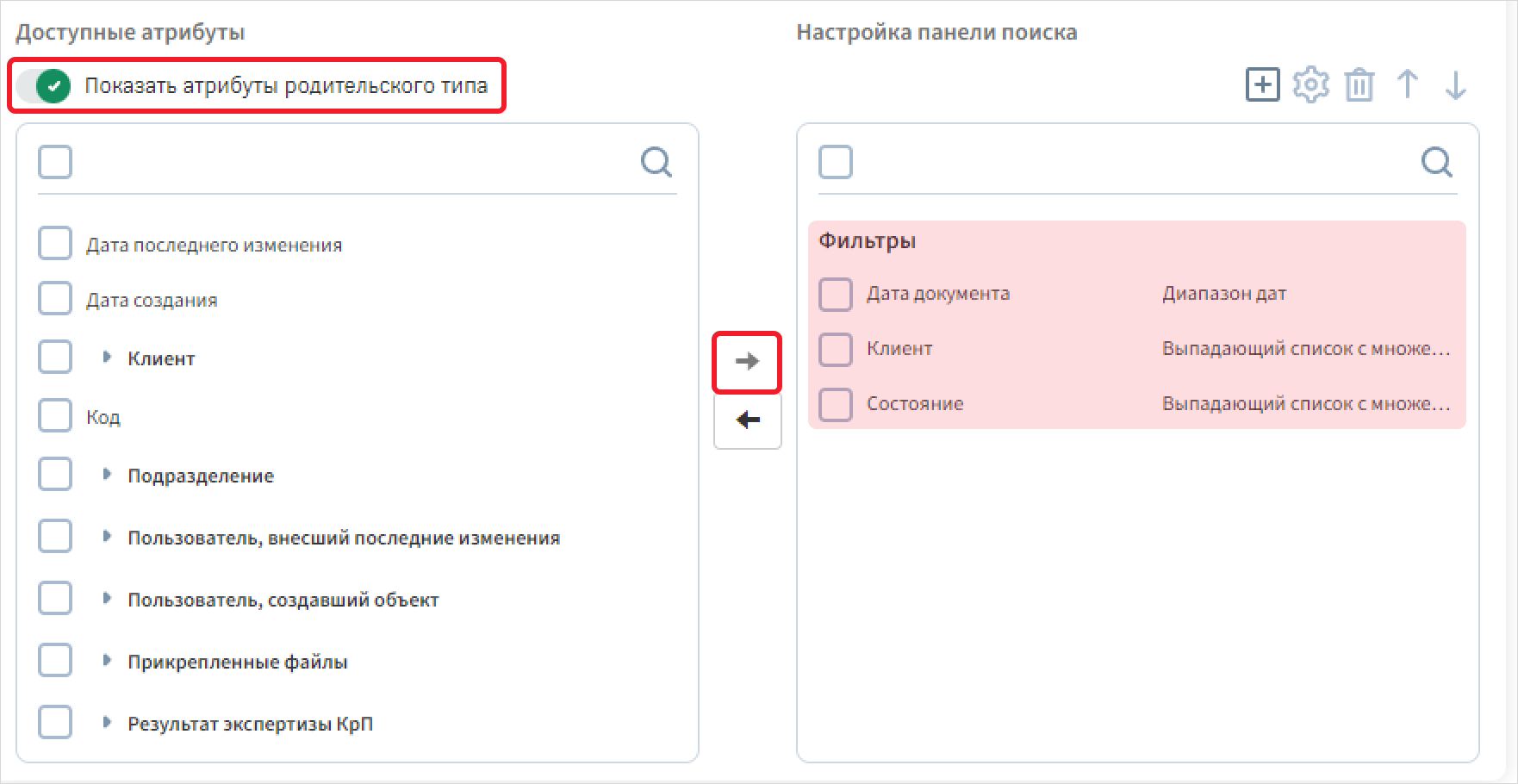
Аналогично добавьте группу фильтров «Результаты экспертиз», состояние группы измените на «Свернута».
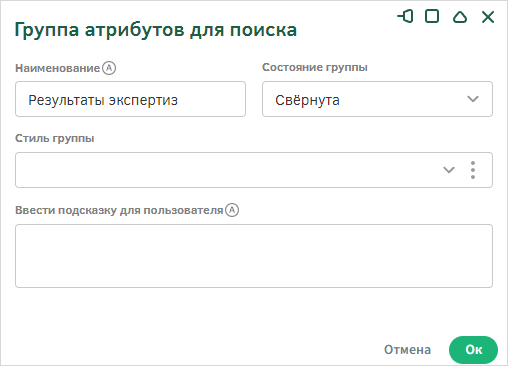
Добавьте в нее атрибуты «Результат экспертизы КрП» и «Результат экспертизы СБ».
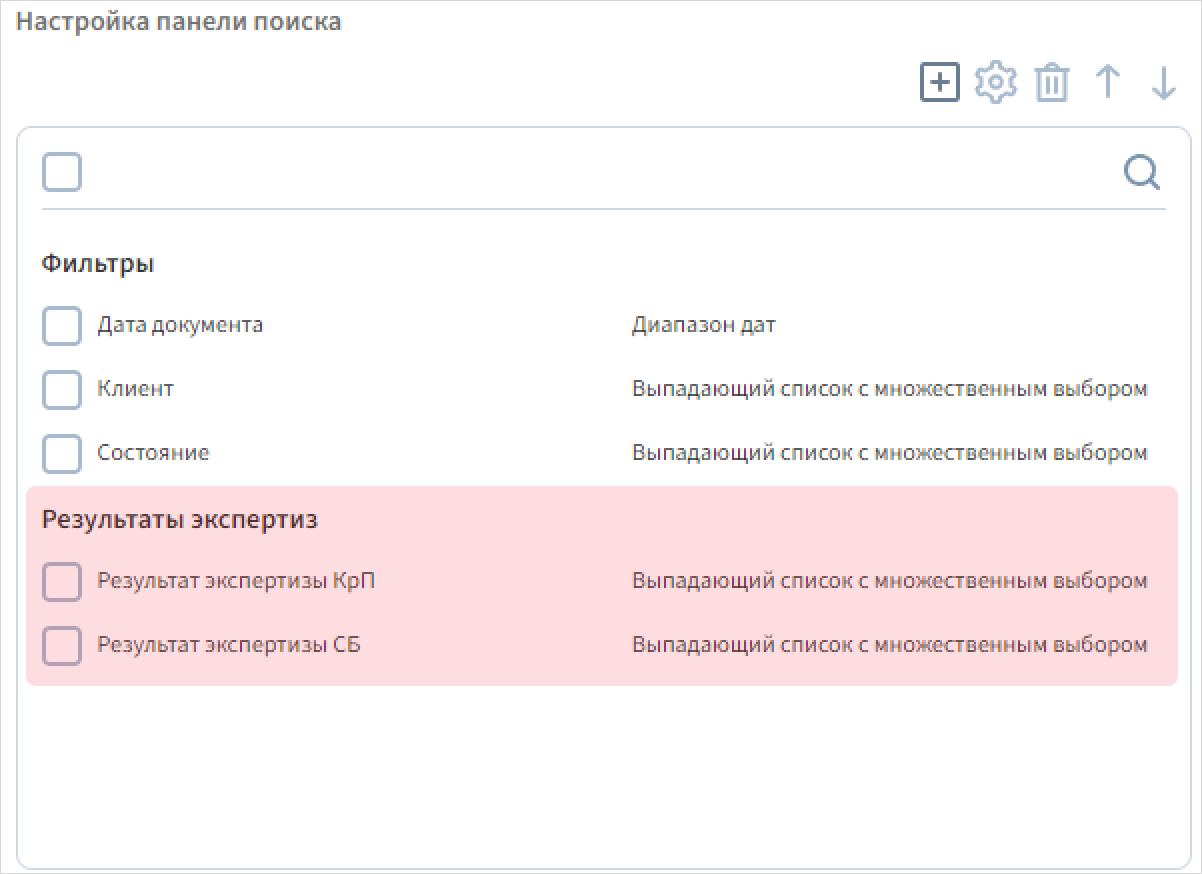
Сохраните настройки реестра по кнопке «Ок».
Настройка визуалов
Создание экземпляров происходит с помощью визуалов: для одного типа объектов могут быть настроены различные визуалы в зависимости от решаемых задач и доступа различных групп пользователей. В режиме редактирования отображается панель «Элементы», из которого предлагается выполнить перенос различных элементов в пространство настраиваемого визуала.
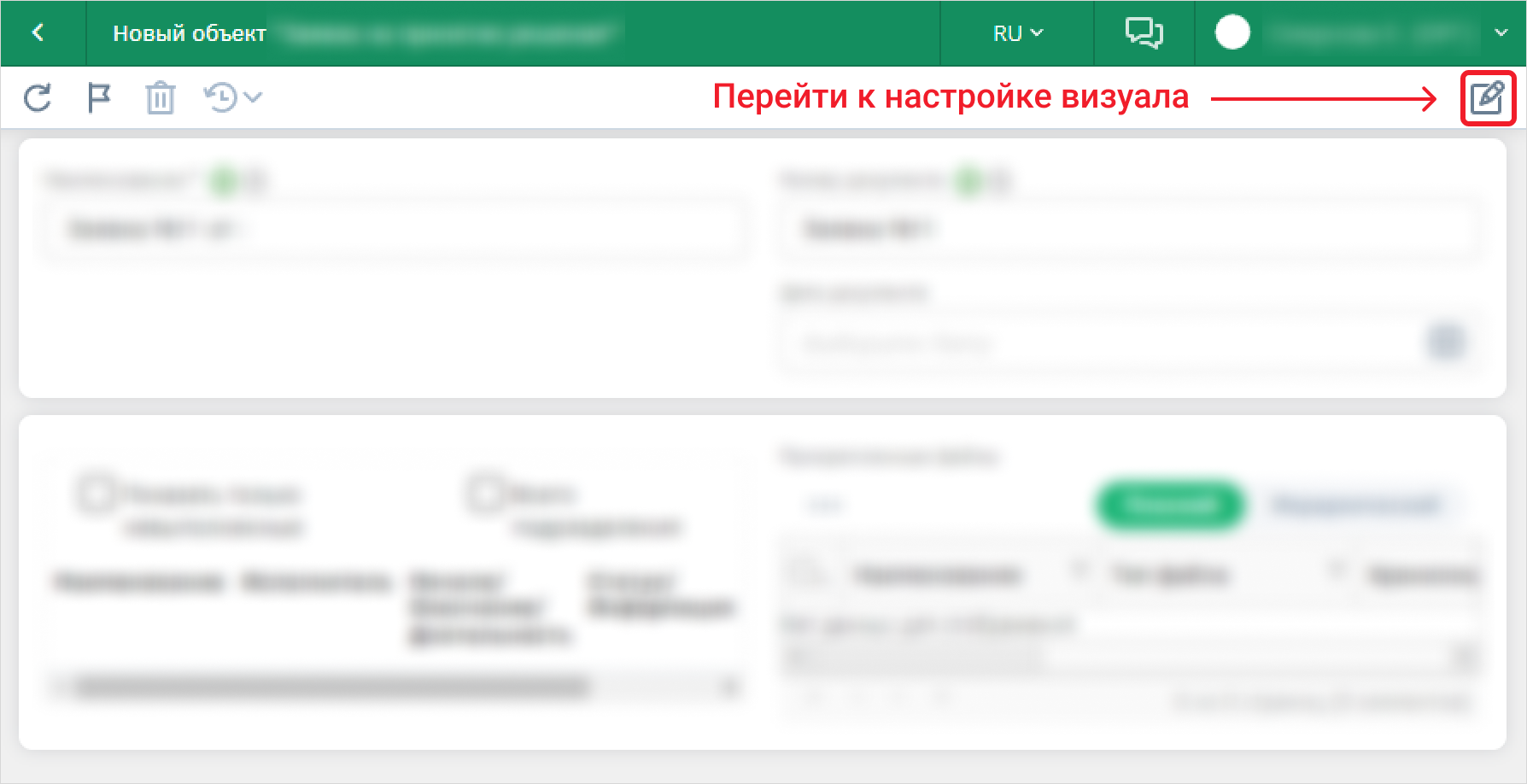
С помощью панели «Элементы» и принципа перетаскивания drag&drop в структуре визуала могут быть размещены следующие элементы:
-
Атрибуты – список атрибутов типа объектов, визуал которого настраивается в данный момент времени;
-
Шаблоны - готовые наборы структуры и элементов интерфейса, которые можно применить в качестве первоначальной настройки визуала. При дальнейшей настройке визуала добавленная структура и набор элементов могут быть изменены или дополнены необходимыми элементами;
-
Виджеты - визуальные элементы для настройки интерфейса визуала, позволяющие получить оперативный доступ к тому или иному действию для решения отдельных задач, отобразить имеющиеся данные (атрибут или тип объектов) на визуале;
-
Разметка – визуальные элементы, представляющие из себя контейнеры, в которых располагаются другие элементы, необходимы для формирования разметки визуала. Настройка визуала начинается с добавления элементов группировки на рабочую область визуала.
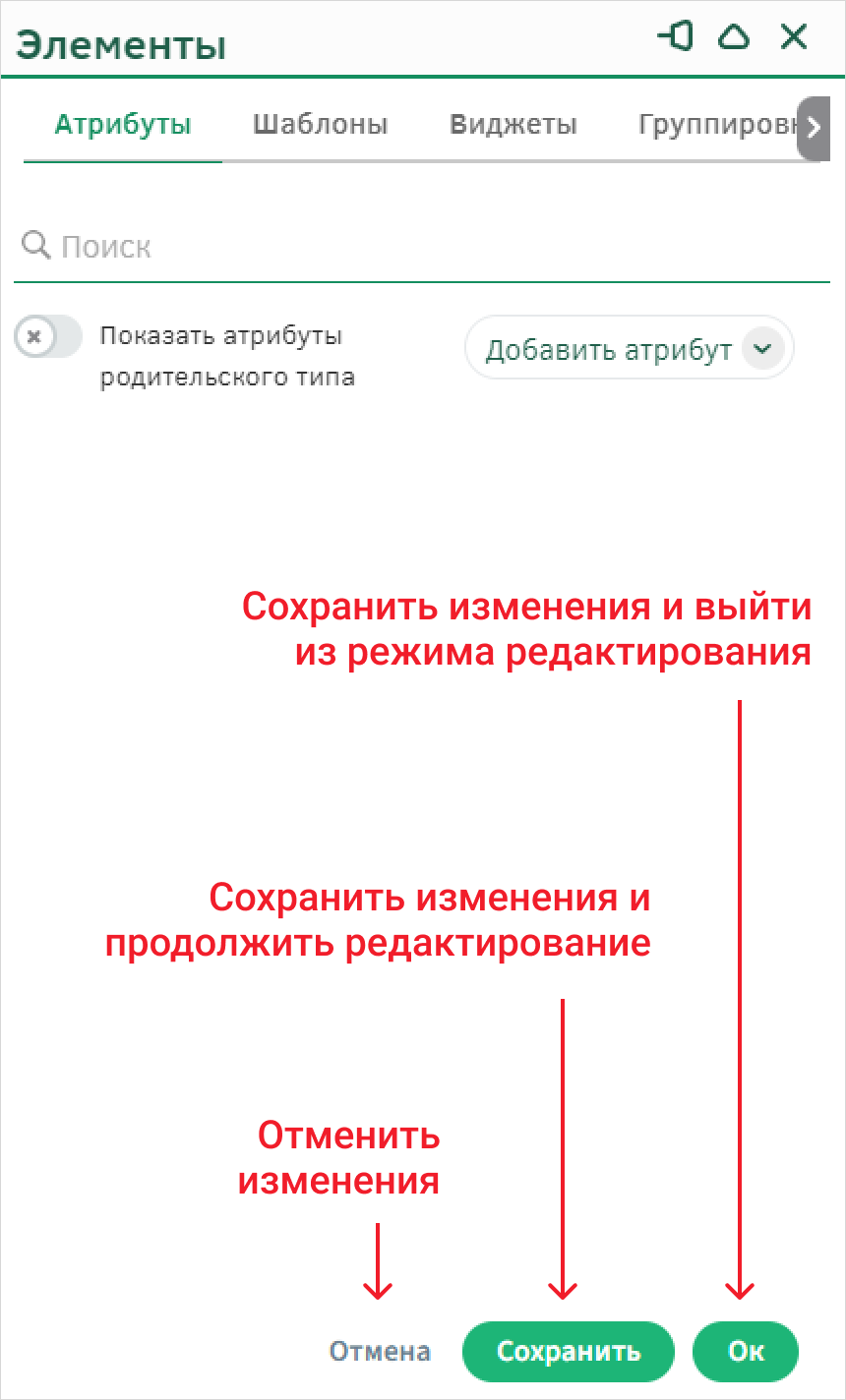
Внесенные изменения можно отменить, сохранить, а также сохранить с выходом из режима редактирования.
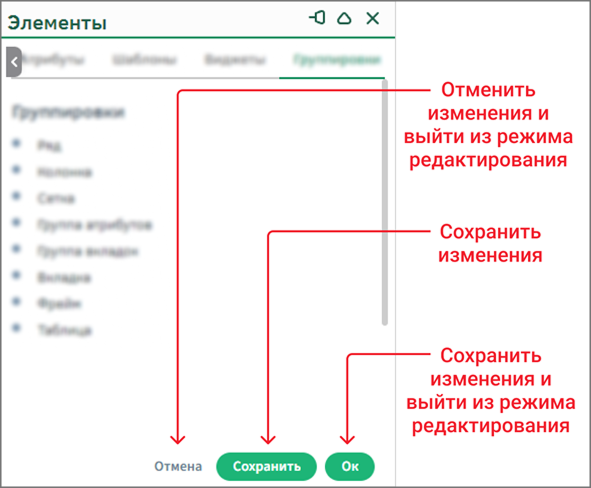
Для перехода к настройке визуала, создайте в реестре новый экземпляр с помощью кнопки ![]() После создания экземпляра типа объектов система автоматически выбирает визуал родительского типа объектов или созданный ранее визуал.
После создания экземпляра типа объектов система автоматически выбирает визуал родительского типа объектов или созданный ранее визуал.
Для настройки визуала, нажмите на кнопку ![]() в верхнем правом углу.
в верхнем правом углу.
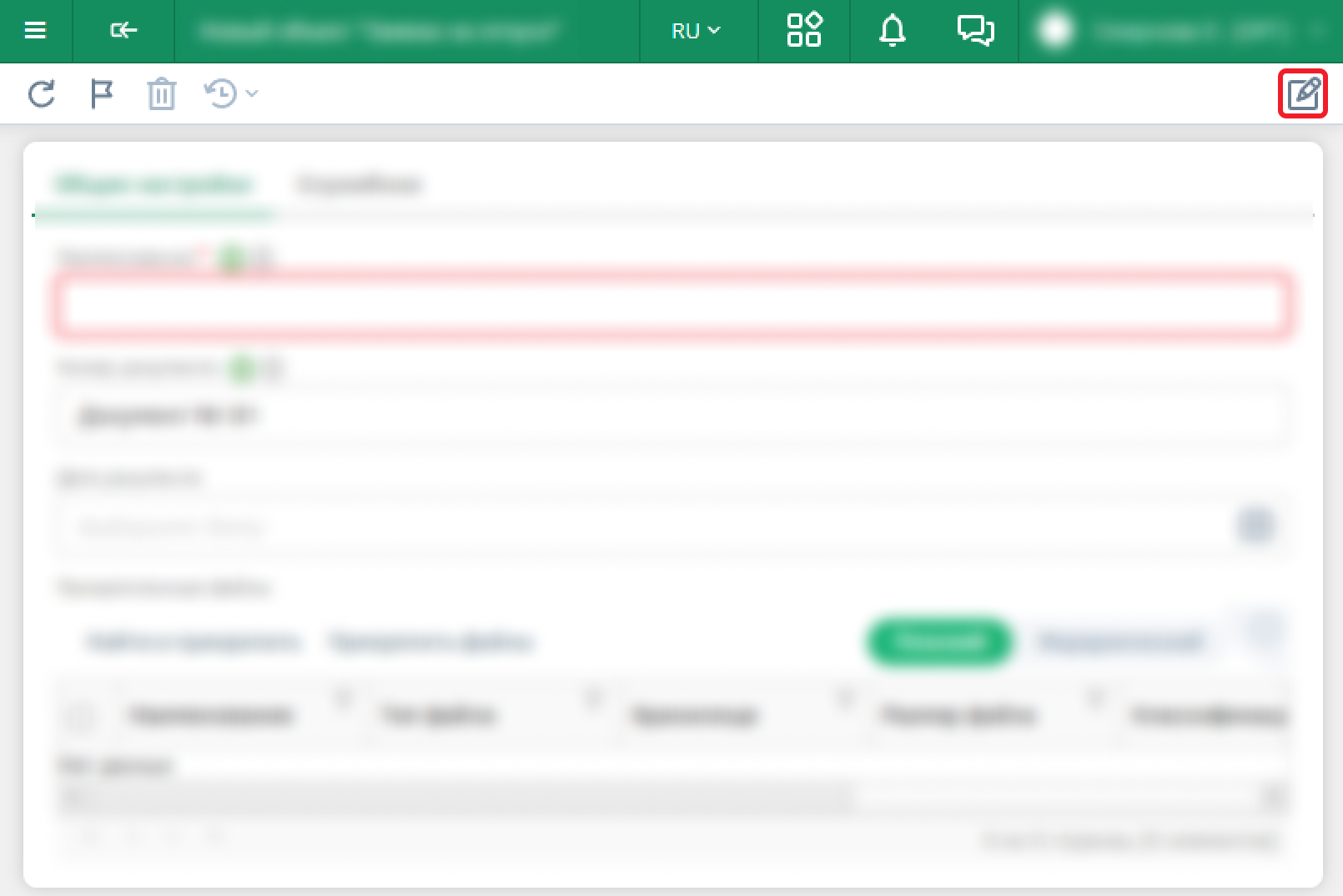
После нажатия на кнопку будет активирован режим редактирования: будет доступна панель элементов, которая содержит в себе атрибуты, шаблоны, виджеты и группировки, которые можно использовать для настройки визуала.
Настройка визуала «Клиент»
Перейдите к настройке визуала типа объектов «Клиент». Перейдите к предметной области и выделите тип «Клиент», а затем нажмите на кнопку  на панели управления для перехода к настройке визуала объектов типа.
на панели управления для перехода к настройке визуала объектов типа.
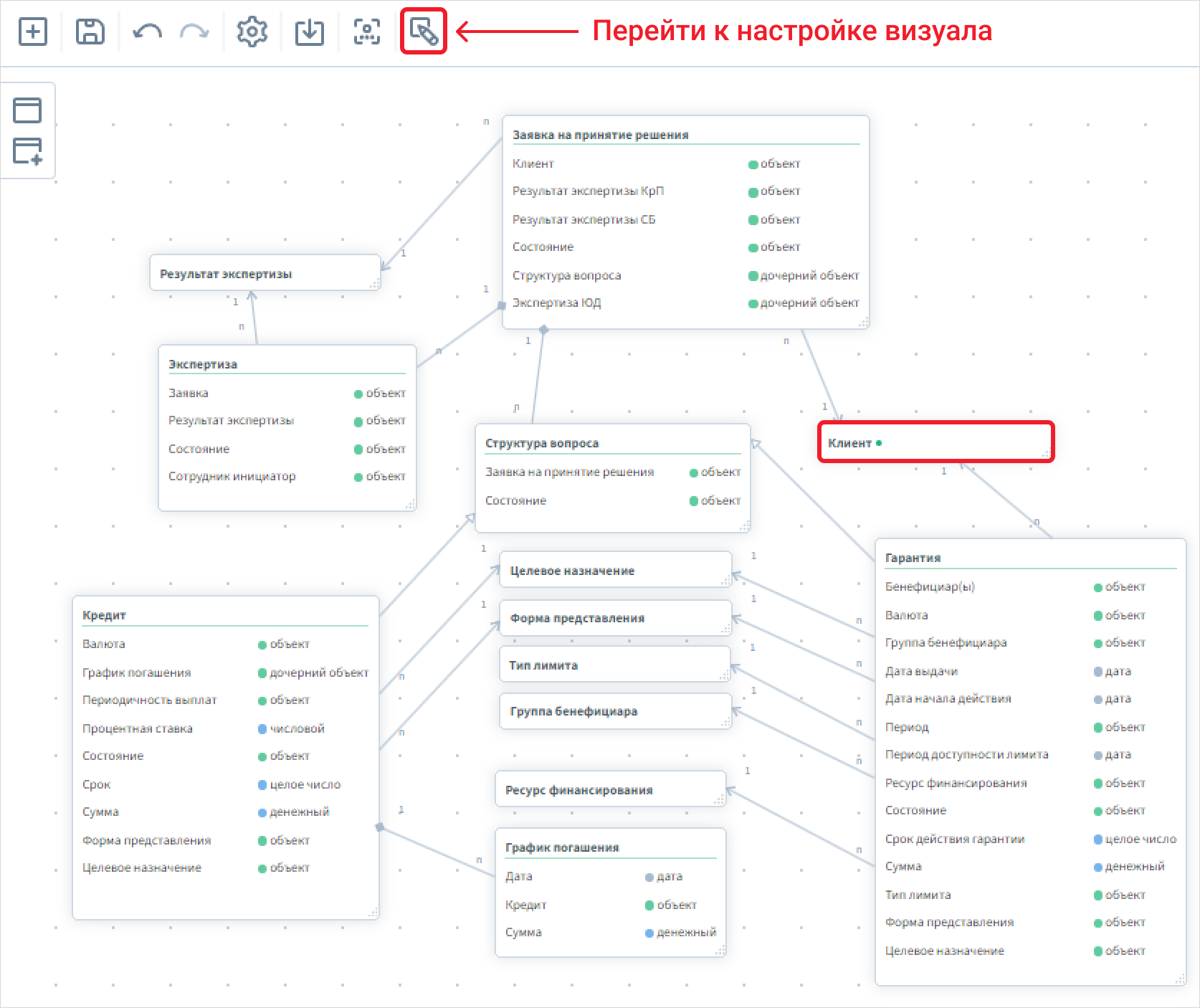
Ранее визуал для этого типа объектов не настраивался, поэтому технический визуал (наследованный от типа-родителя) откроется в новом окне сразу в режиме редактирования.
Необходимо внести изменения в существующий визуал.
На вкладке «Основная информация» добавьте группировку ряд, перетащив его на саму вкладку. Этот тип группировки является базовым, без него невозможно размещение других элементов на визуале.
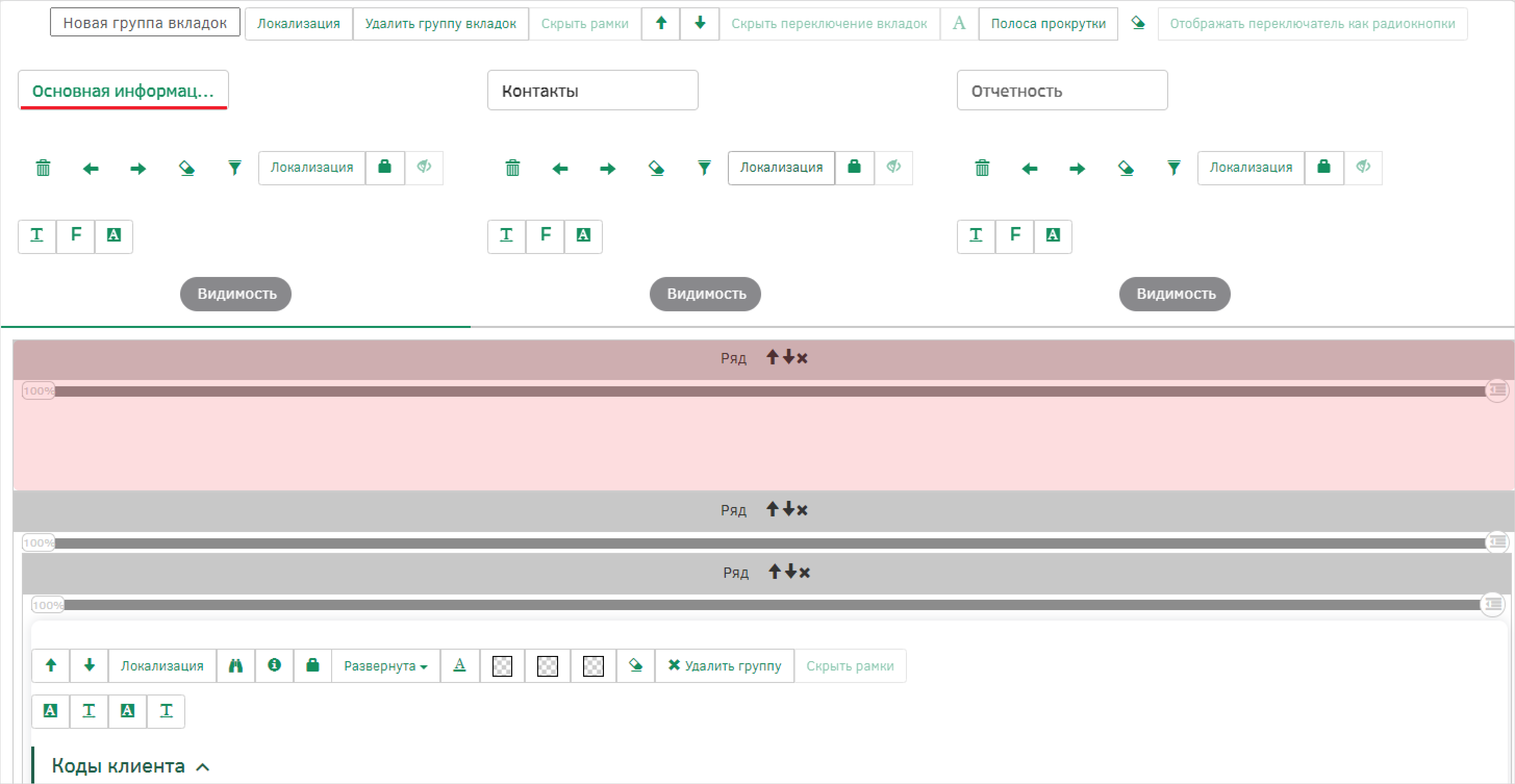
Добавленный ряд разделите на две части группировкой «Колонка» в соотношении 33% и 67% - для этого зажмите и передвиньте разделитель влево.
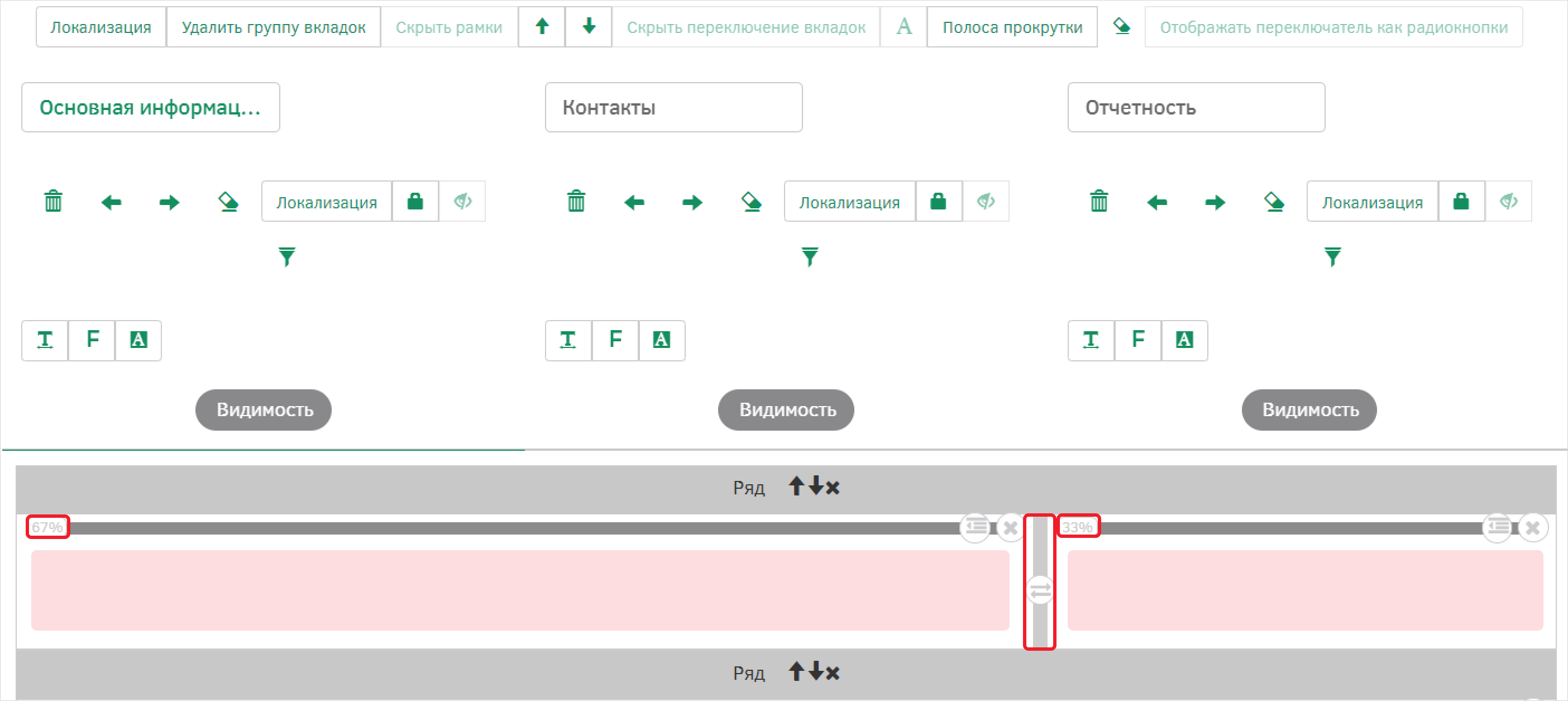
В часть слева переместите существующую группу атрибутов «Коды клиента», расположенную ниже. В часть справа разместите новую и измените ее наименование на «Контакты клиента».
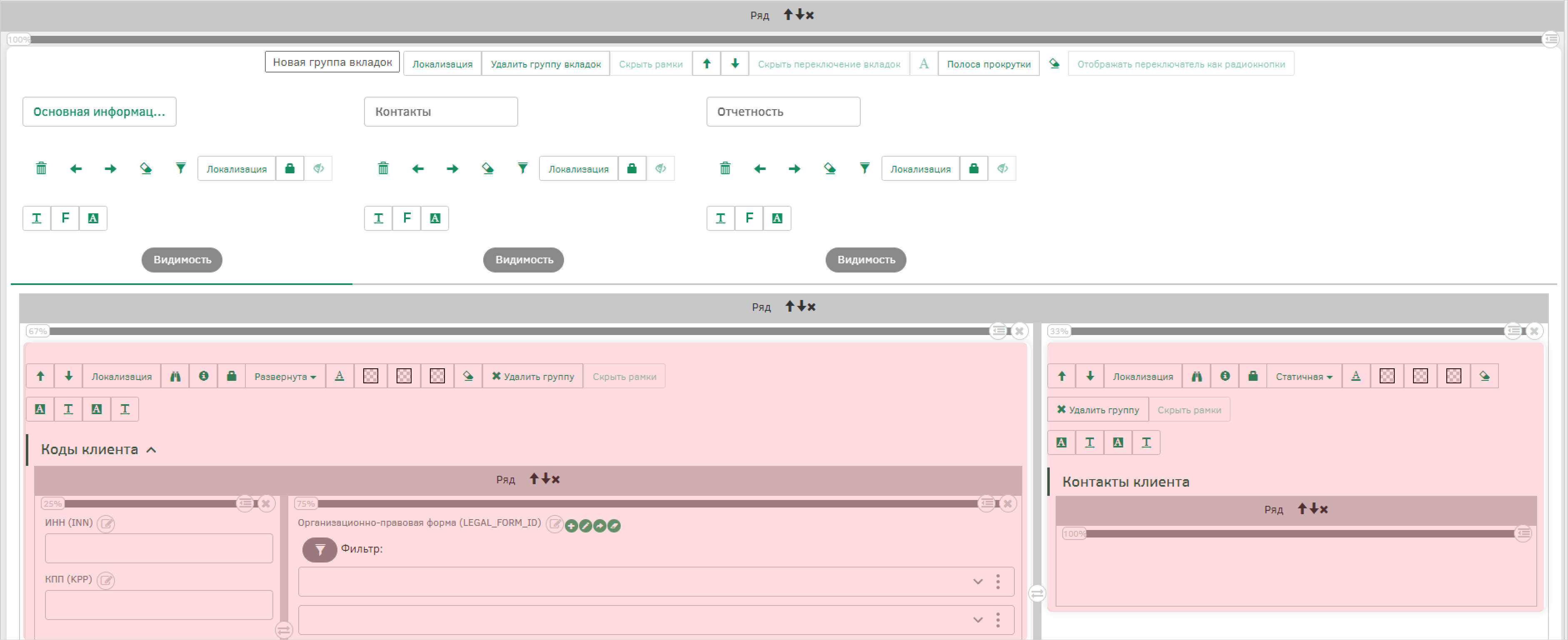
Из вкладки «Контакты» перенесите ряд на вкладку «Основная информация».
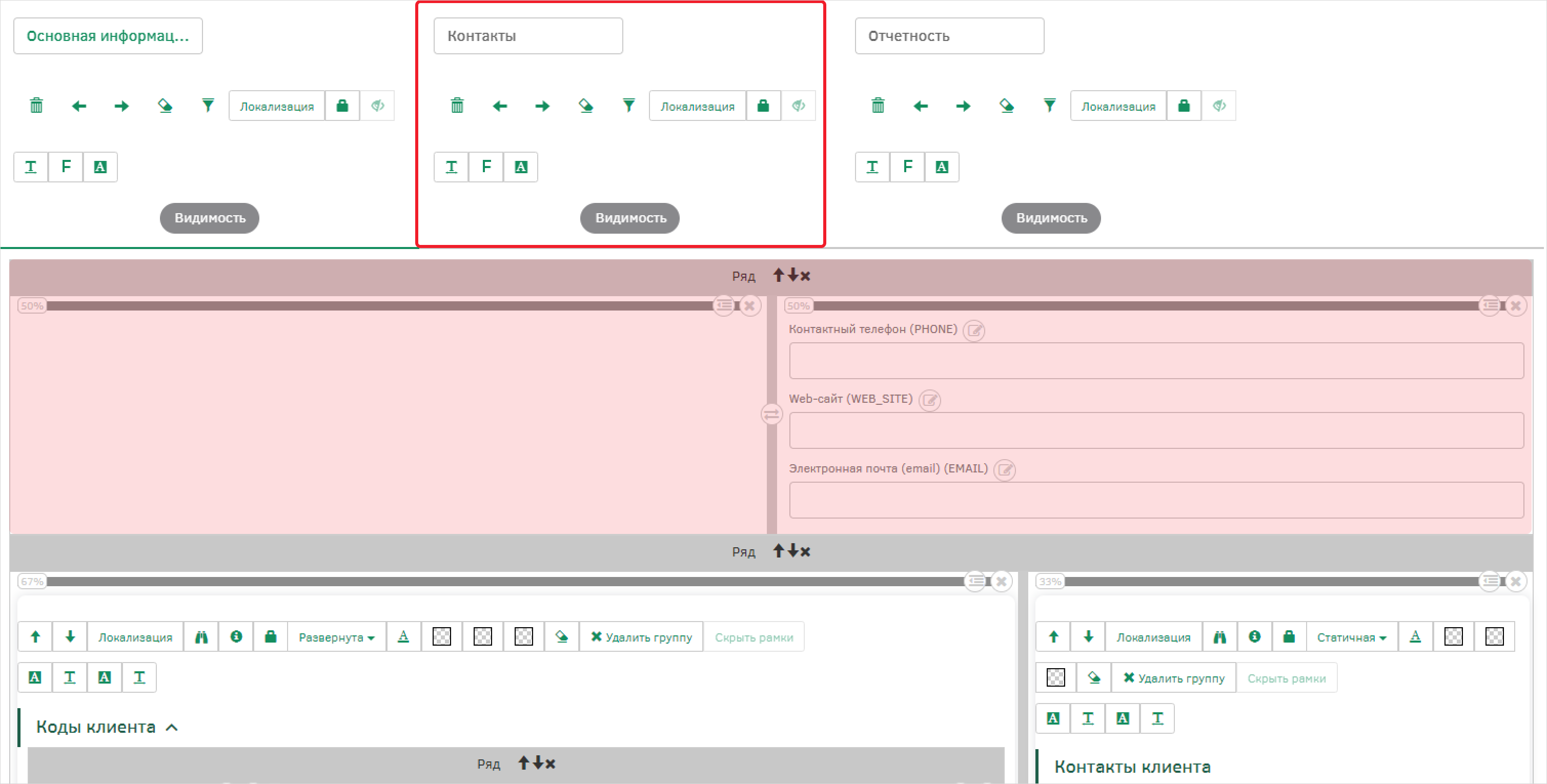
Перенесенный ряд разместите в группе атрибутов «Контакты клиента», а существующий ряд удалите. Также удалите пустую колонку в оставшемся ряду группы.
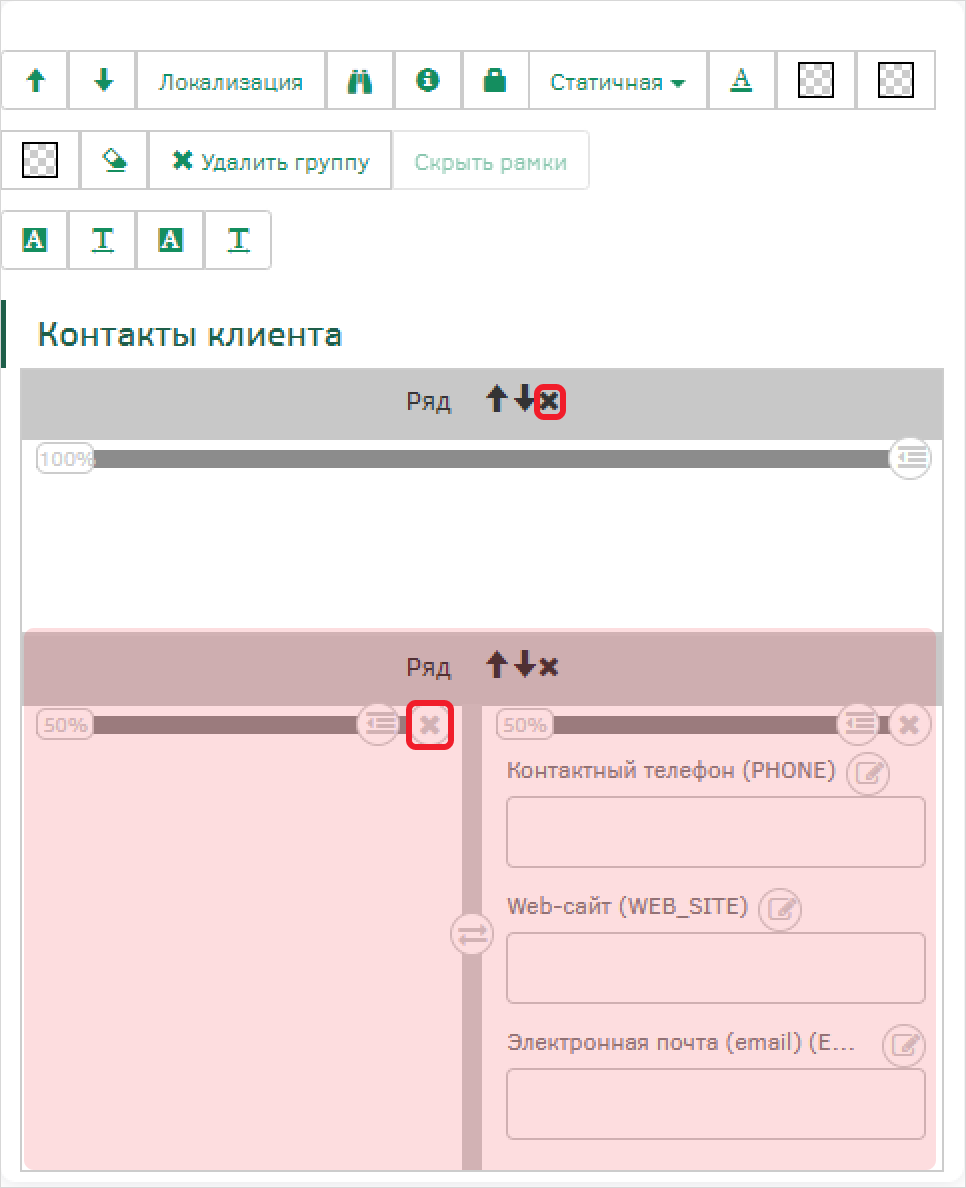
Удалите вкладку «Контакты» с помощью кнопки  на панели управления элементом.
на панели управления элементом.
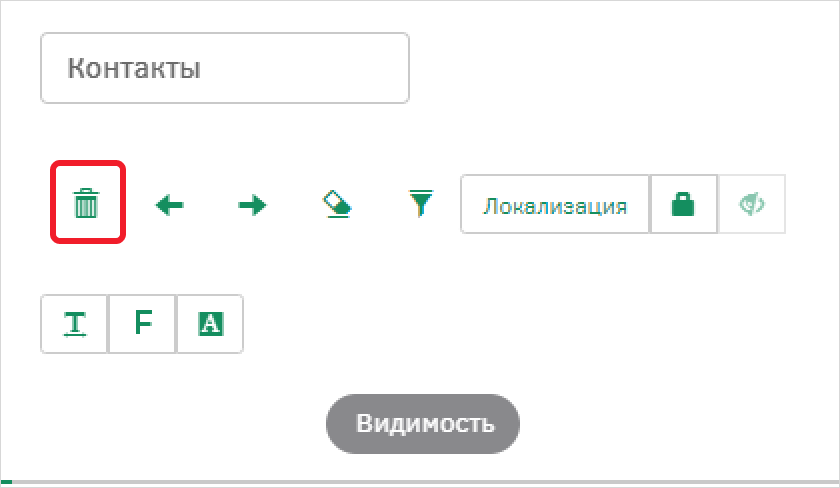
На вкладке «Основная информация» удалите оставшиеся пустые ряды.
В режиме редактирования можно задать различные параметры отображения атрибутов. Настройте отображение атрибутов на визуале.
Для атрибута «Организационно-правовая форма» [LEGAL_FORM_ID] раскройте панель настройки атрибута и деактивируйте следующие опции:
-
Показывать кнопку для редактирования объекта;
-
Показывать кнопку для открытия объекта;
-
Показывать кнопку для очистки объекта.
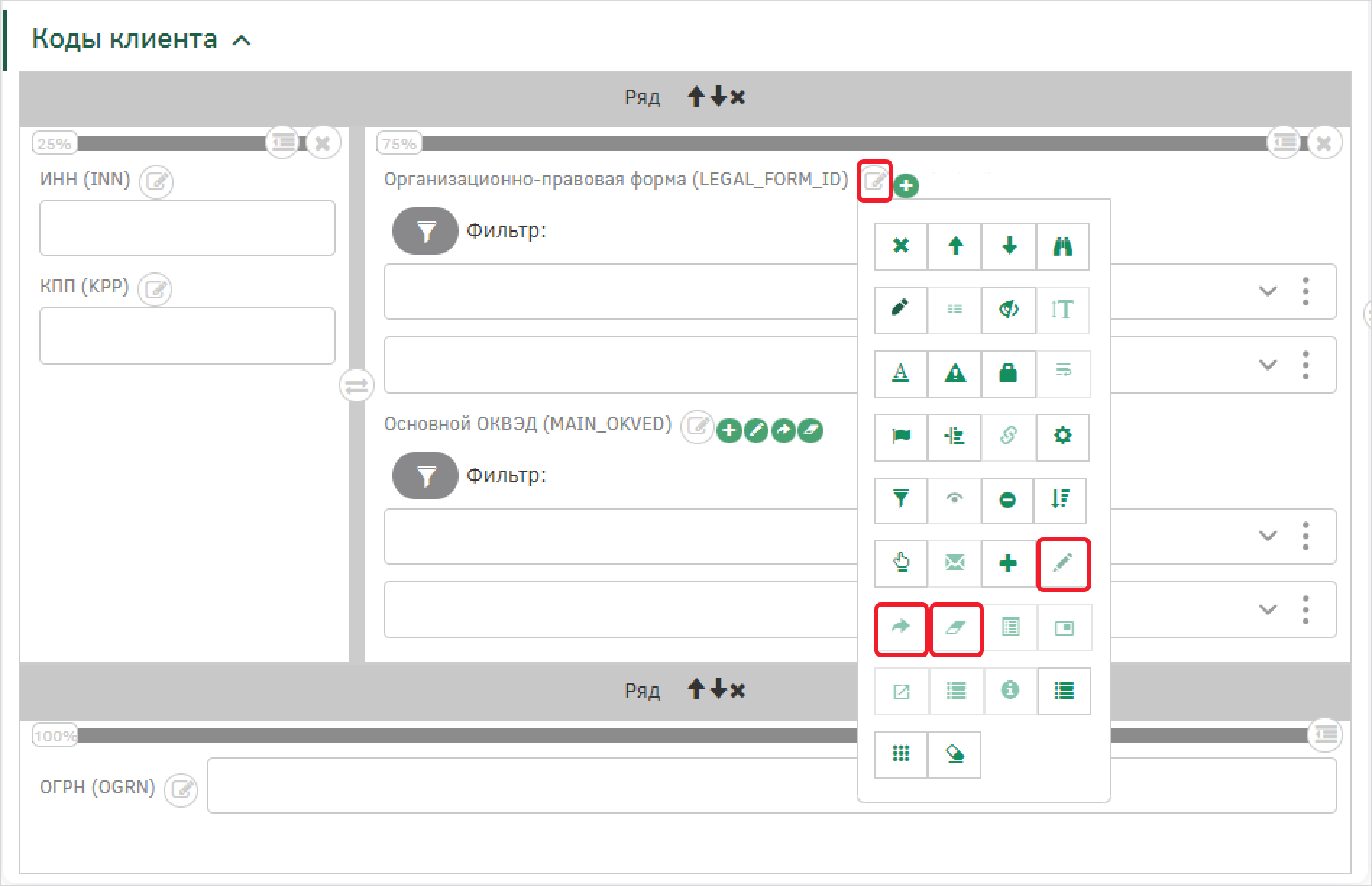
Также деактивируйте опцию «Показывать кнопку для создания нового объекта»: в модальном окне в группе «Создание объекта из меню атрибута» деактивируйте чек-бокс «Отображать кнопку создания».
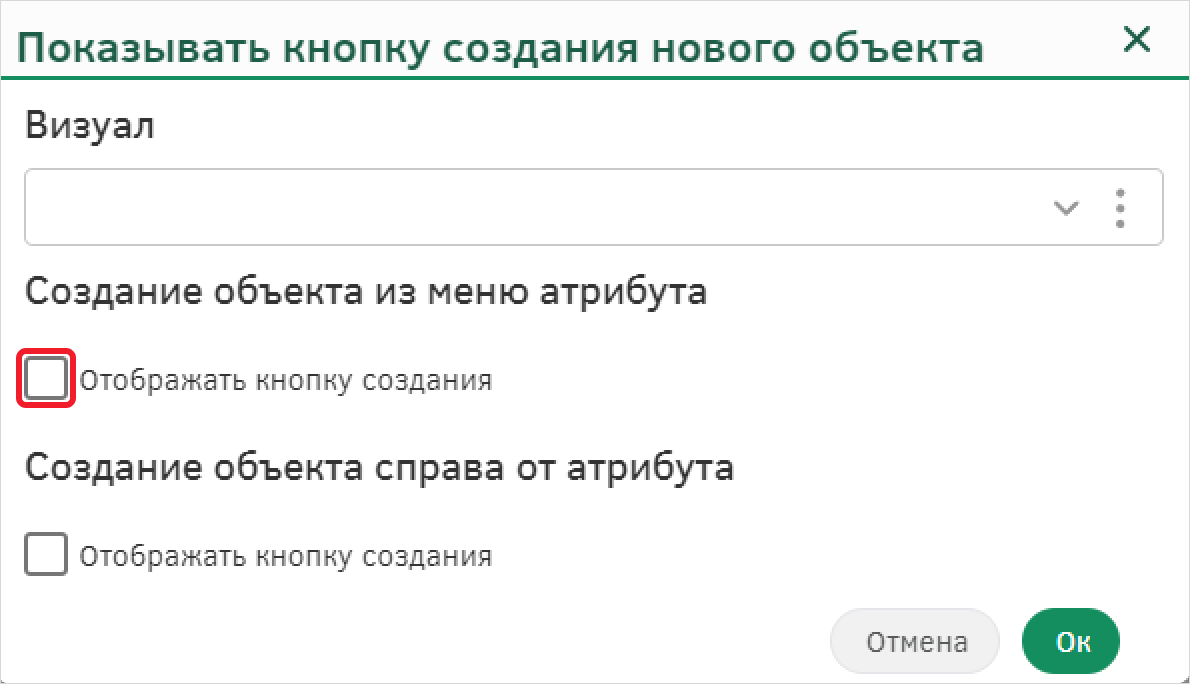
Аналогично настройте атрибут «Основной ОКВЭД» [MAIN_OKVED].
Настройте атрибут «ОГРН» [OGRN]: на панели настройки деактивируйте опцию «Отобразить наименование атрибута слева».
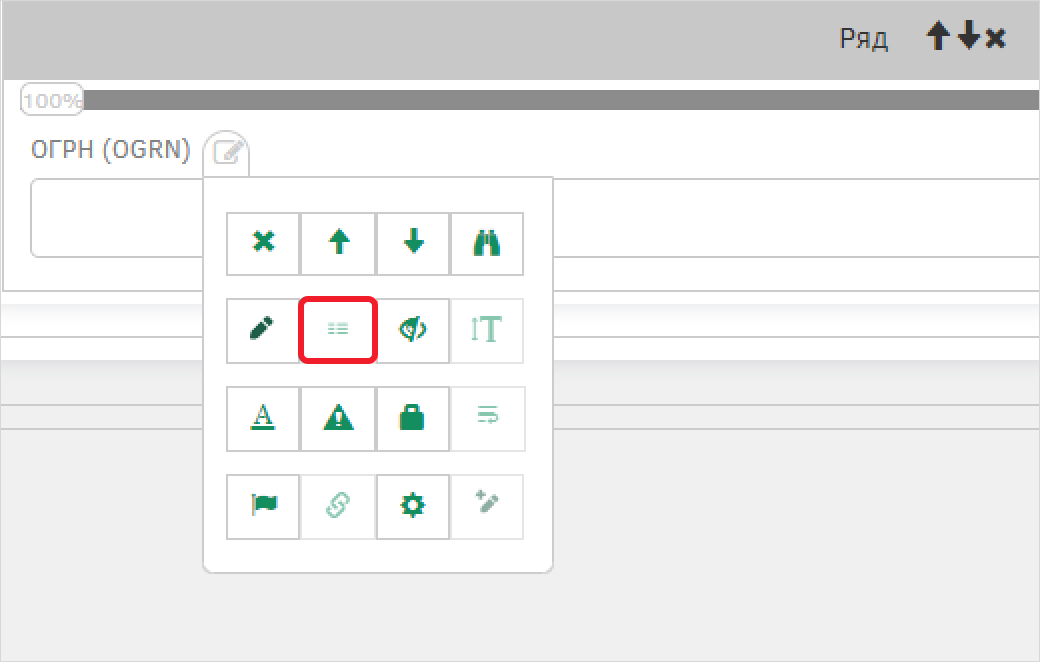
Сохраните настройки визуала с помощью кнопки «Ок» на панели элементов.
Настройка визуала «Кредит»
Вернитесь к предметной области и перейдите к настройке визуала типа объектов «Кредит».
Удалите созданный системой макет, нажав на соответствующую кнопку в самой верхней группировке «Ряд».
Разместите в пустой рабочей области группировку «Ряд», в которую перетащите группировку «Группа вкладок». Измените наименование вкладки на «Параметры продукта».
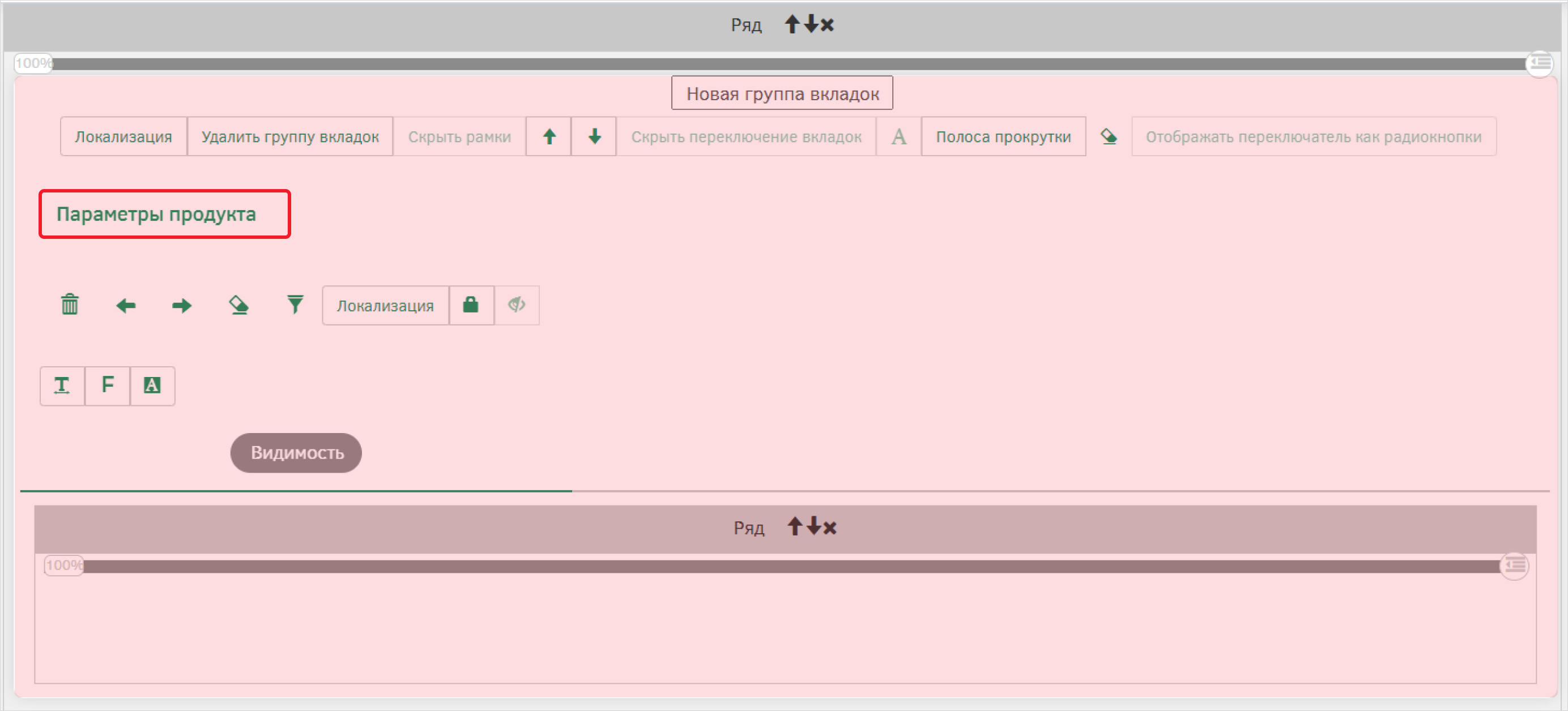
Ниже добавьте еще один ряд, в котором разместите группировку «Группа атрибутов». Скройте наименование для группы, выбрав вид «Без имени».
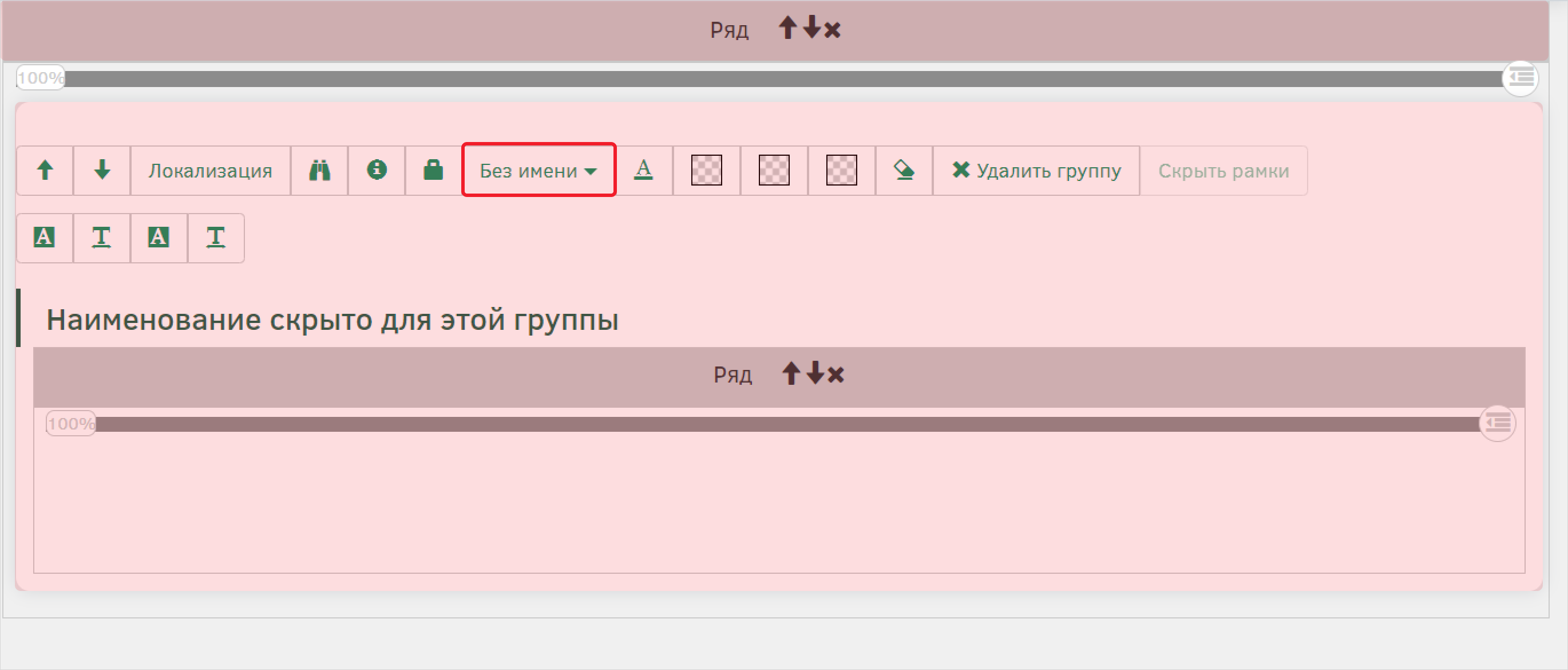
На вкладке «Параметры продукта» разделите ряд на 4 части, для этого размесите на нем 3 группировки «Колонка».
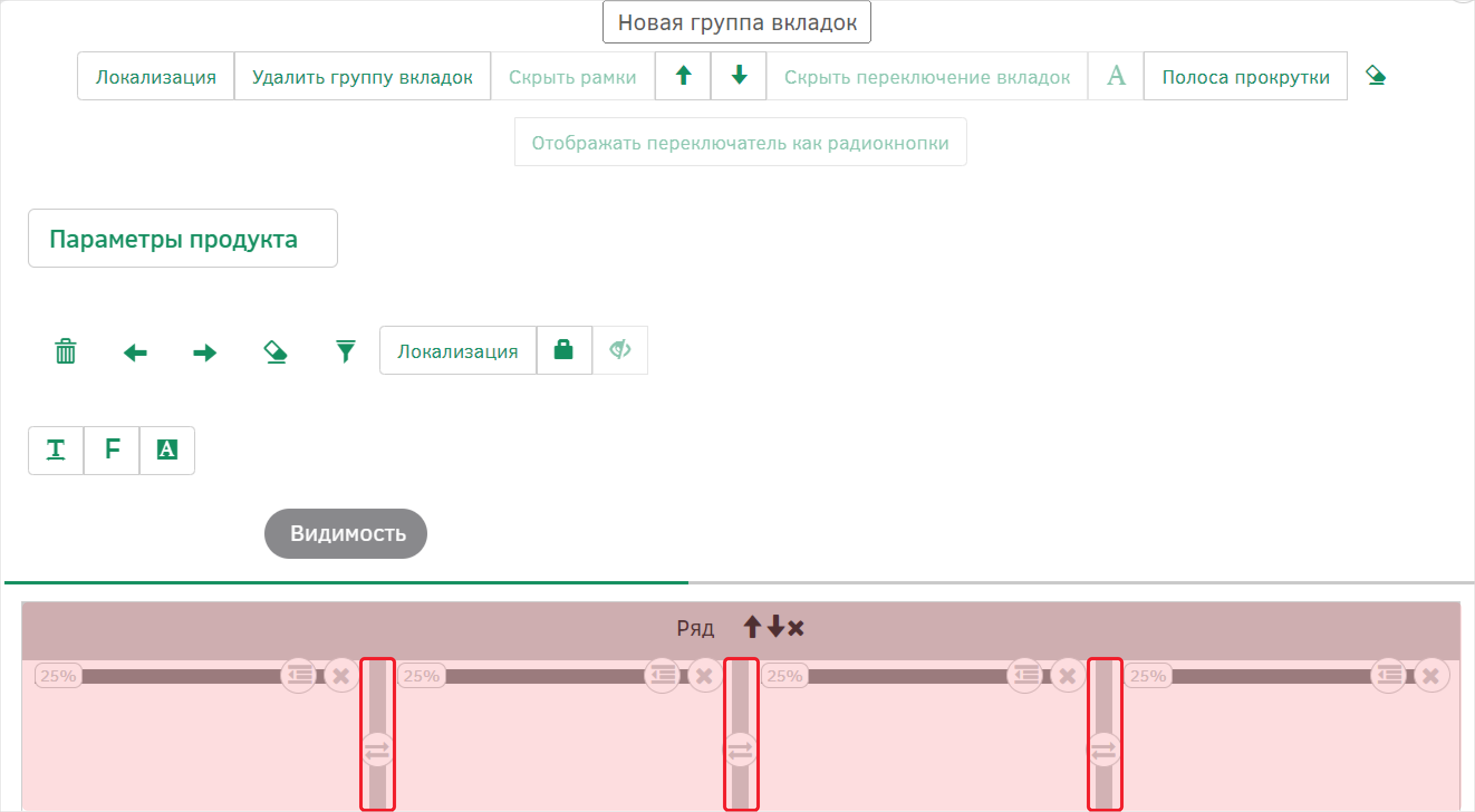
Сохраните настройки визуала с помощью кнопки «Сохранить».
После размещения контейнеров на панели элементов перейдите на вкладку «Атрибуты», на которой расположен список атрибутов текущего типа объекта.
На вкладке «Параметры продукта» расположите атрибуты в каждую колонку слева направо:
-
«Целевое назначение» [CREDIT_TARGET_RATE_ID] и «Форма представления» [CREDIT_PRODUCT_TYPE_ID];
-
«Сумма» [RMPROV_SUMM] и Валюта [CURRENCY_ID];
-
«Срок» [TERM] и «Периодичность выплат» [DYN_TYPE_ID];
-
«Процентная ставка» [INTEREST_RATE] и «Дата документа» [DOC_DATE] (для добавления родительского атрибута на панели элементов активируйте переключатель «Показать атрибуты родительского типа»).
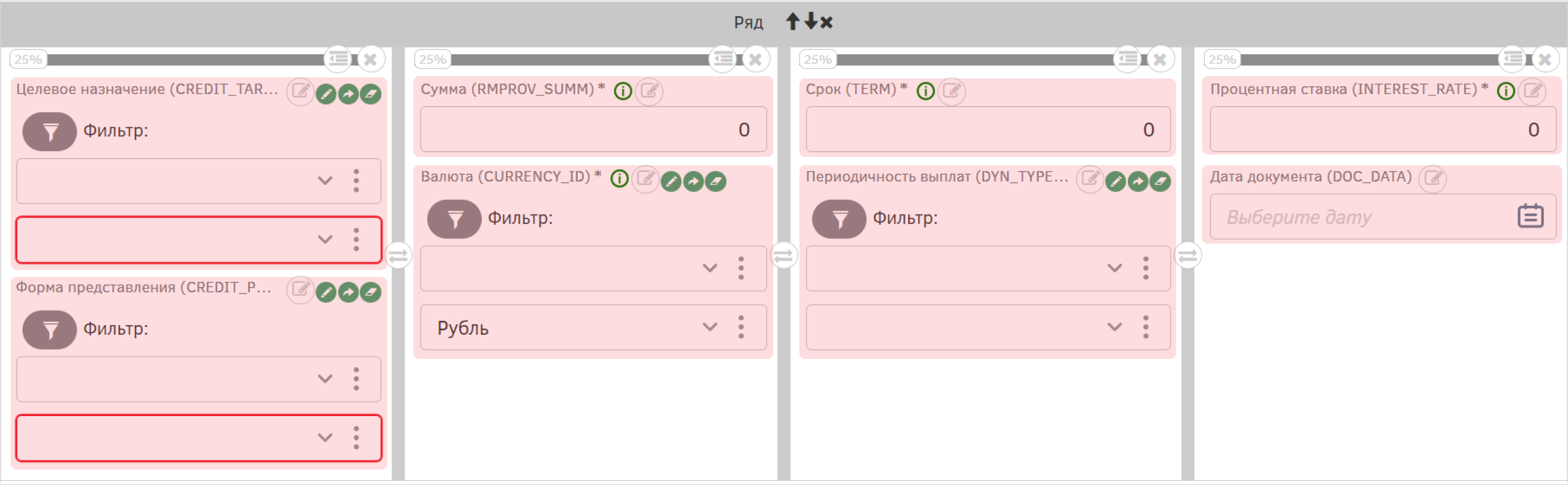
В ряду группы атрибутов без имени разместите атрибут «График погашения» [REPAYMENT_SCHEDULE_LIST].
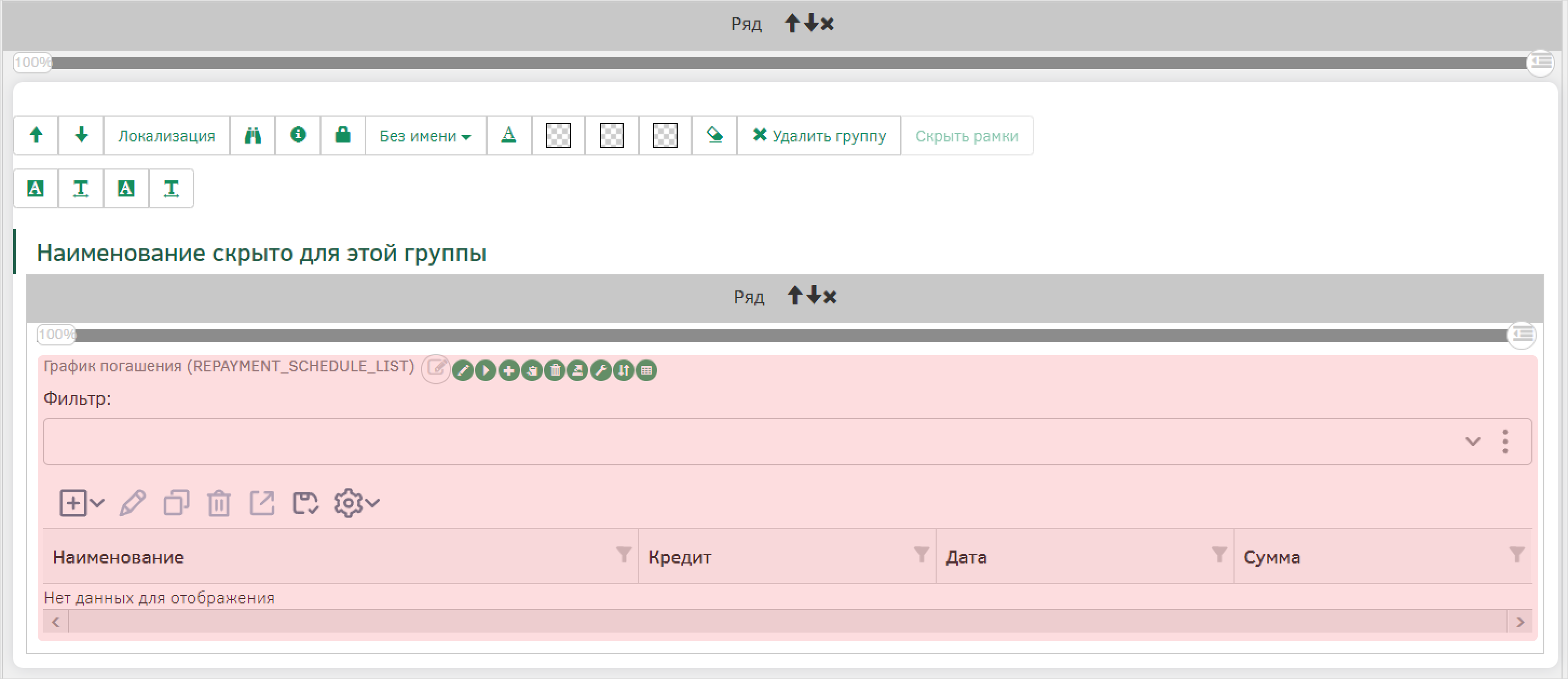
Сохраните настройки визуала с помощью кнопки «Сохранить».
Настройте отображение полей атрибутов на визуале.
Для атрибута «Целевое назначение» [CREDIT_TARGET_RATE_ID] раскройте панель настройки атрибута и деактивируйте следующие опции:
-
Показывать кнопку для редактирования объекта;
-
Показывать кнопку для открытия объекта;
-
Показывать кнопку для очистки объекта.
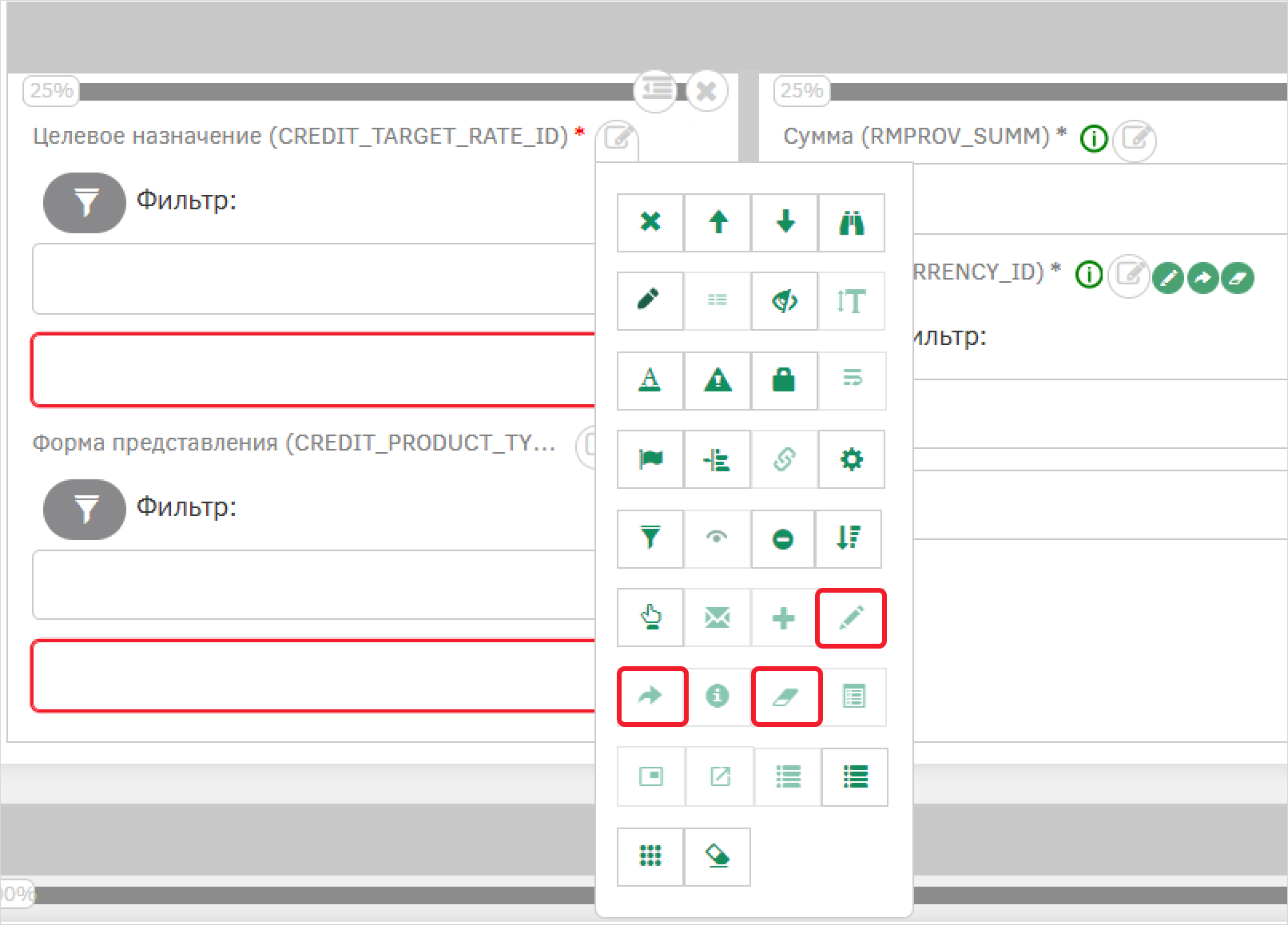
Аналогично настройте атрибуты «Форма представления» [CREDIT_PRODUCT_TYPE_ID], «Валюта» [CURRENCY_ID] и «Периодичность выплат» [DYN_TYPE_ID].
Для атрибута «График погашения» [REPAYMENT_SCHEDULE_LIST] раскройте панель настройки атрибута и деактивируйте следующие опции:
-
Открыть в новом окне;
-
Показывать кнопку копирования объекта;
-
Показывать кнопку экспорта;
-
Показывать кнопку настройки реестра;
-
Показывать кнопку изменения порядка;
-
Редактирование данных в таблице, как в Excel.
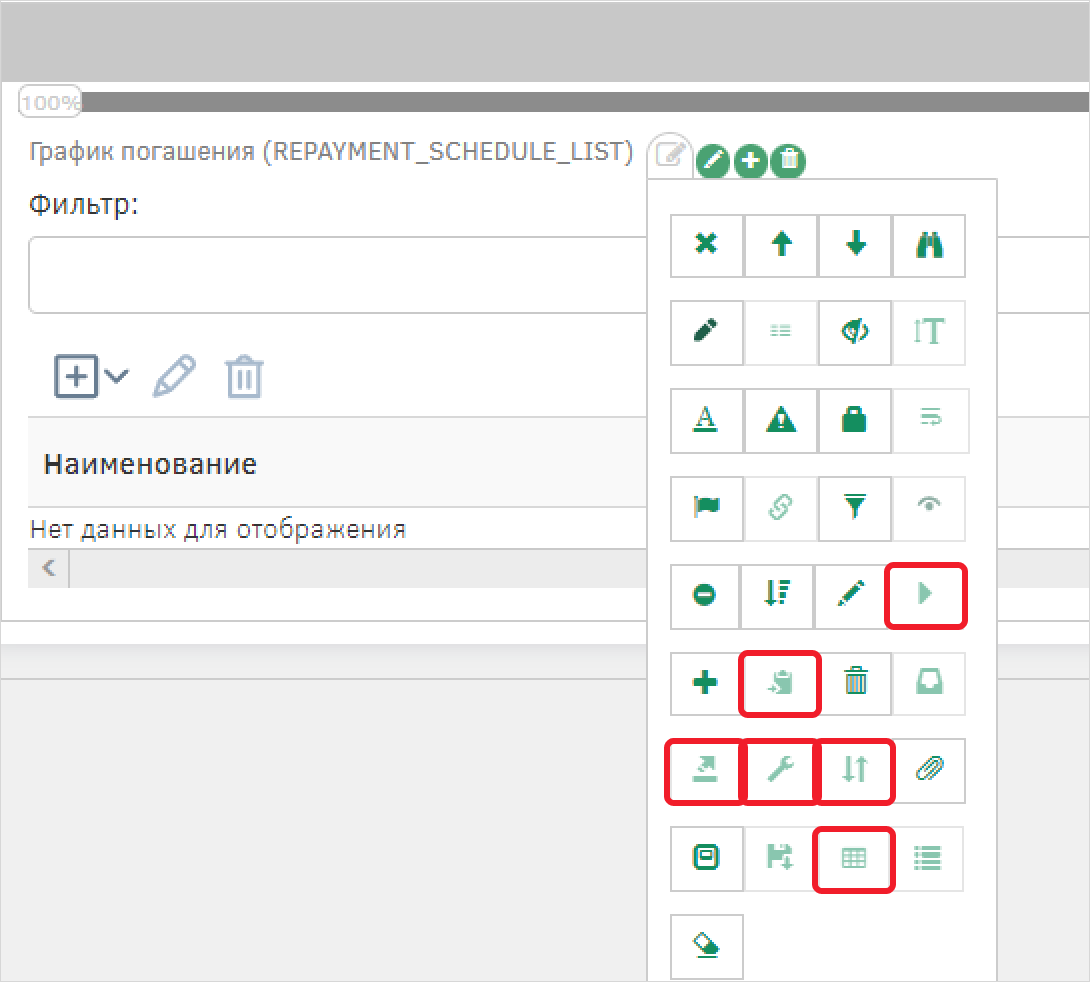
Настройте отображение атрибутов с помощью фронтовых алгоритмов.
Фронтовые – алгоритмы элементов визуала, с которыми взаимодействует пользователь. Они выполняются на клиентской части приложения.
К ним относятся:
-
Алгоритмы блокировок;
-
Алгоритмы видимости;
-
Алгоритмы подписей;
-
Алгоритмы фильтрации;
-
Алгоритмы форматирования подписей.
Отладка фронтовых алгоритмов происходит только на визуале после привязки алгоритма.
Каждый алгоритм может использоваться в Системе один или несколько раз.
Настройте алгоритм фильтрации, который будет фильтровать объекты «Форма представления» и показывать только те, что относятся к кредиту, то есть «Кредит» и «Кредитная линия». Воспользуйтесь кнопкой для перехода к выбору алгоритма.
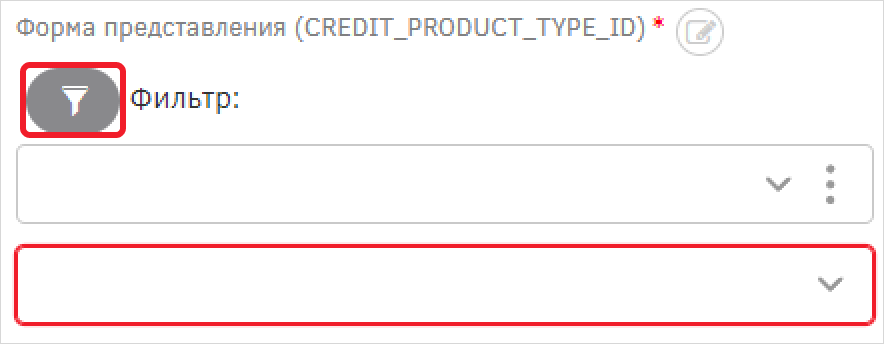
В модальном окне можно выбрать существующий или создать новый алгоритм. Создайте алгоритм, для этого раскройте панель дополнительных действий поля и выберите опцию «Добавить».
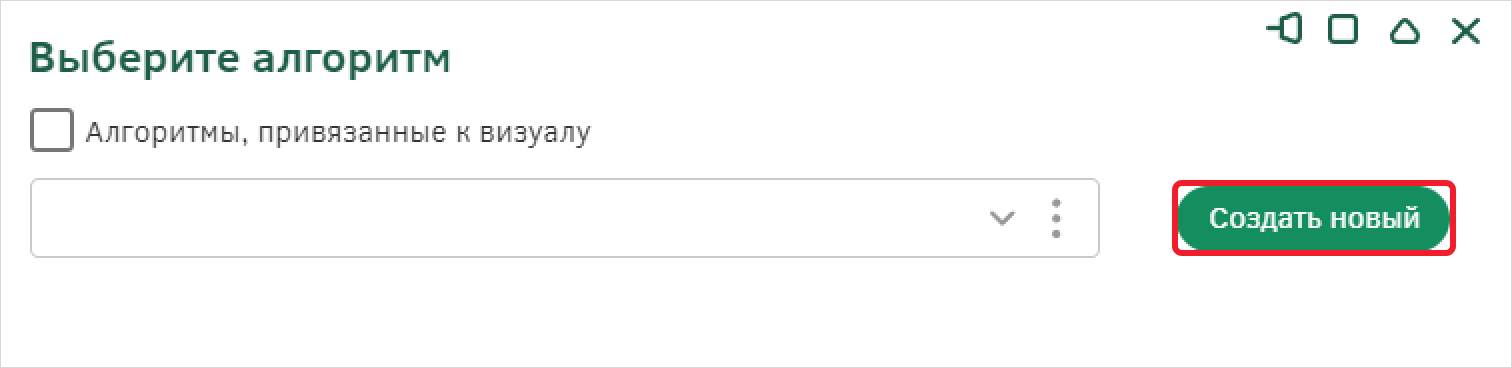
Создайте алгоритм «Алгоритм фильтрации формы кредита», остальные поля оставьте без изменений.
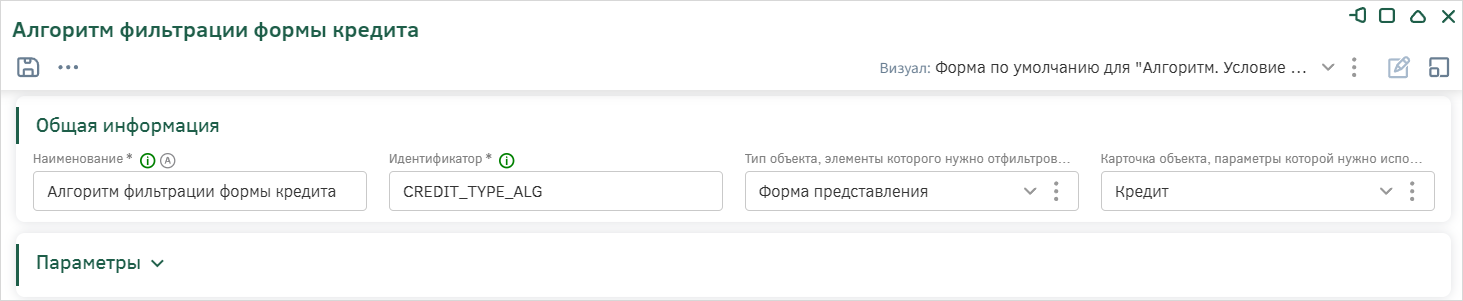
Алгоритм будет проверять код объекта в справочнике Форма представление и показывать этот объект его в списке, если тот соответствует объектам «Кредит» или «Кредитная линия».
Заполните поле формулы алгоритма:

Воспользуйтесь следующими функциями:
Выполните следующую последовательность действий, чтобы повторить формулу алгоритма:
-
В разделе «Источники» выберите функцию attr: в модальном окне выберите атрибут «Код»;
-
В поле формулы алгоритма введите с помощью клавиатуры знак «равно»;
-
В разделе «Источники» выберите функцию dict: в модальном окне выберите справочник - тип объектов «Форма представления», затем выберите объект «Кредит»;
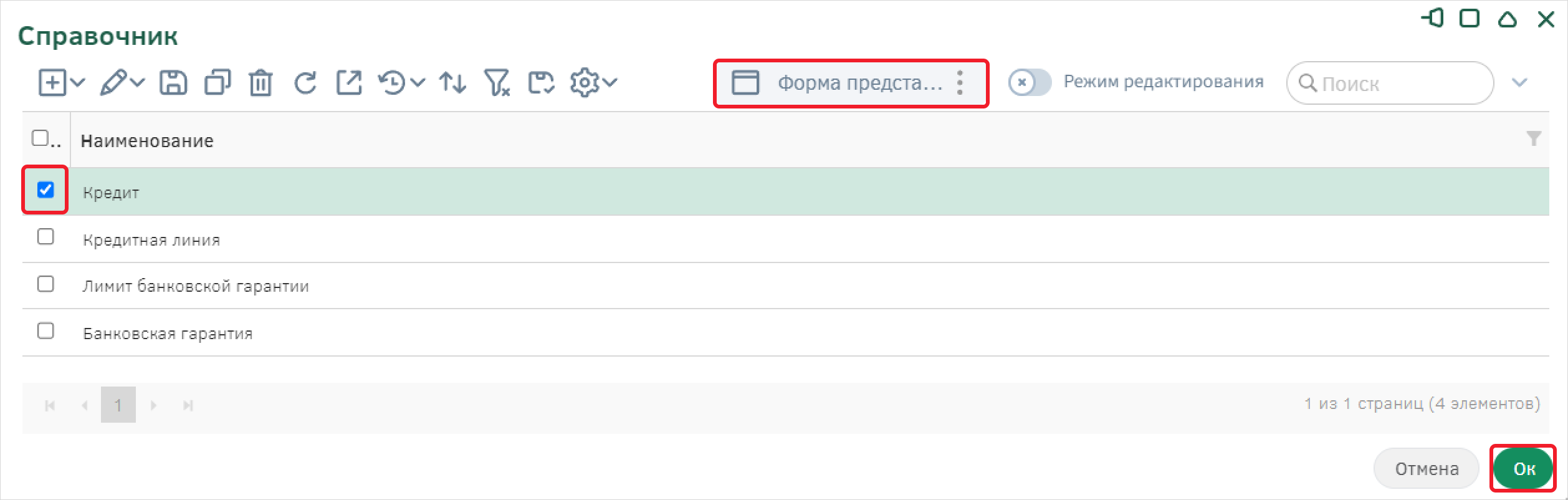
-
В поле формулы алгоритма введите с помощью клавиатуры логическое ИЛИ «or»;
-
Аналогично шагам 1-3 добавьте сравнение кода объекта и объекта «Кредитная линия».
Сохраните настройки алгоритма с помощью кнопки «Ок».
Сохраните настройки визуала с помощью кнопки «Ок».
После этого проверьте выполнение алгоритма: раскройте список значений для поля «Форма представления» - в нем должны быть значения «Кредит» и «Кредитная линия».

Вернитесь в режим редактирования визуала.
Настройте алгоритм видимости, который будет скрывать группу атрибутов без имени до тех пор, пока в поле атрибута «Форма представления» не будет выбран объект «Кредитная линия».
Воспользуйтесь кнопкой  на панели инструментов группы атрибутов для перехода к выбору алгоритма.
на панели инструментов группы атрибутов для перехода к выбору алгоритма.
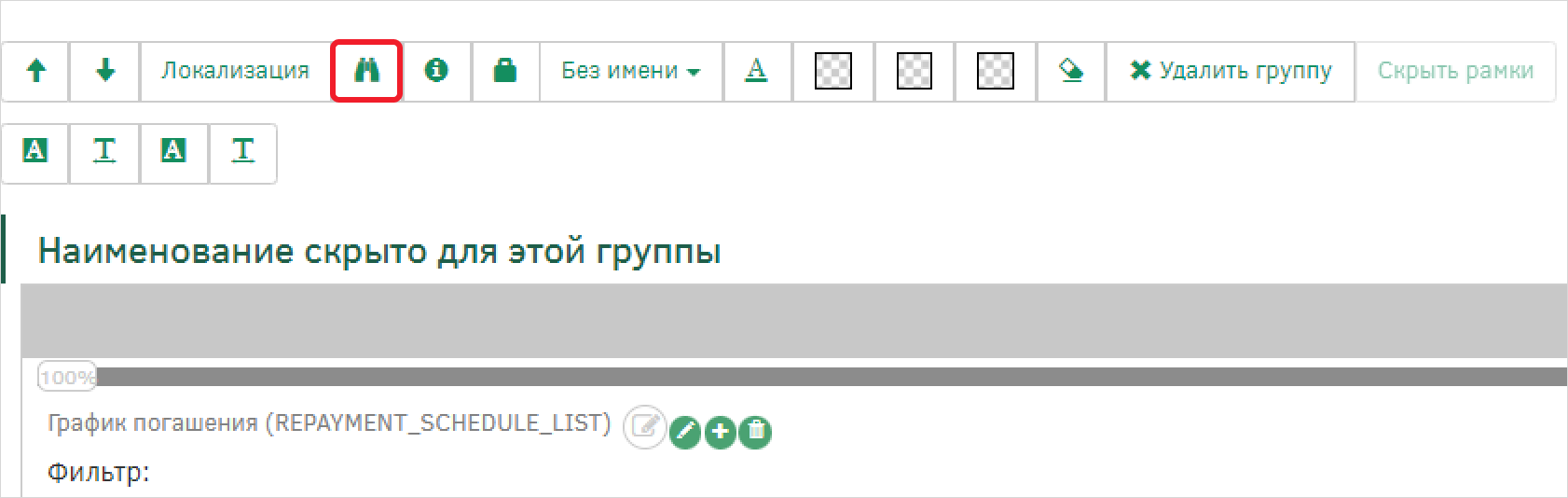
В модальном окне можно выбрать существующий или создать новый алгоритм. Создайте алгоритм с помощью кнопки «Создать новый».
Создайте алгоритм «Алгоритм видимости группы атрибутов», поле с базовым типом объектов оставьте без изменений.
Алгоритм будет проверять код выбранного объекта в поле Форма представление и показывать группу атрибутов, если тот соответствует объекту «Кредитная линия».
Заполните поле формулы алгоритма:

Воспользуйтесь следующими функциями:
Выполните следующую последовательность действий, чтобы повторить формулу алгоритма:
-
В разделе «Источники» выберите функцию attr: в модальном окне выберите цепочечный атрибут «Форма представления» - «Код»;
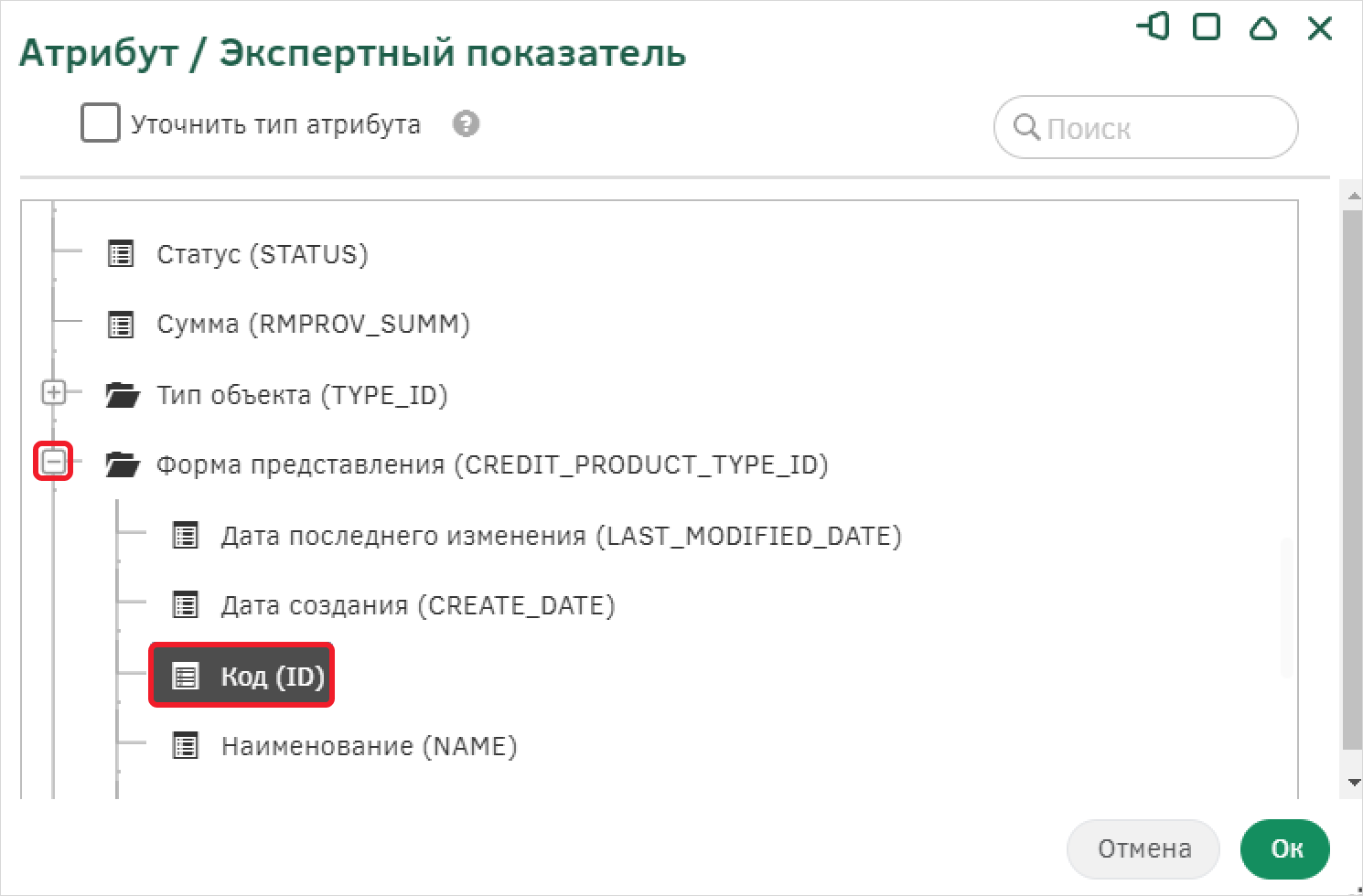
-
В поле формулы алгоритма введите с помощью клавиатуры знак «равно»;
-
В разделе «Источники» выберите функцию dict: в модальном окне выберите справочник - тип объектов «Форма представления», затем выберите объект «Кредитная линия».
Сохраните настройки алгоритма с помощью кнопки «Ок».
Сохраните настройки визуала с помощью кнопки «Ок».
После этого проверьте выполнение алгоритма: в поле «Форма представления» выберите объект «Кредитная линия» - после этого группа атрибутов станет видима.
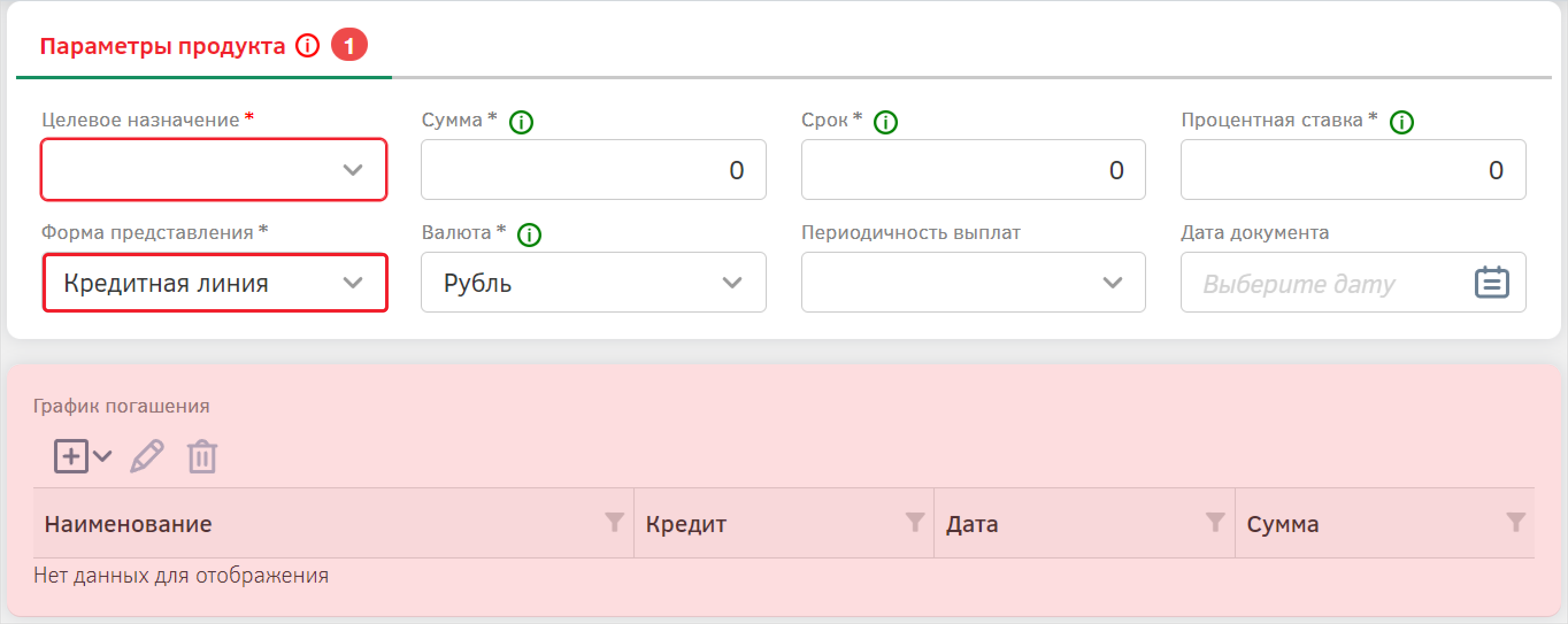
Настройка визуала «График погашения»
На визуале типа объектов «Кредит» создайте новый объект «График погашения».
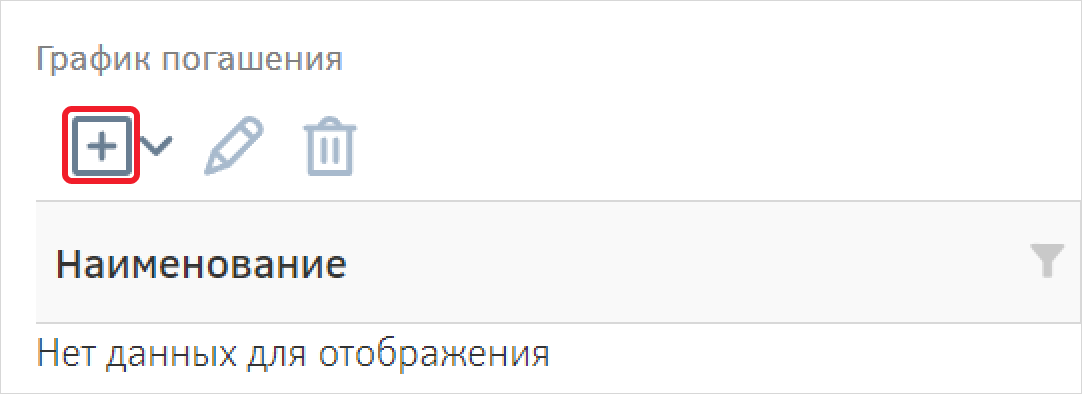
В модальном окне создания объекта перейдите в режим редактирования.
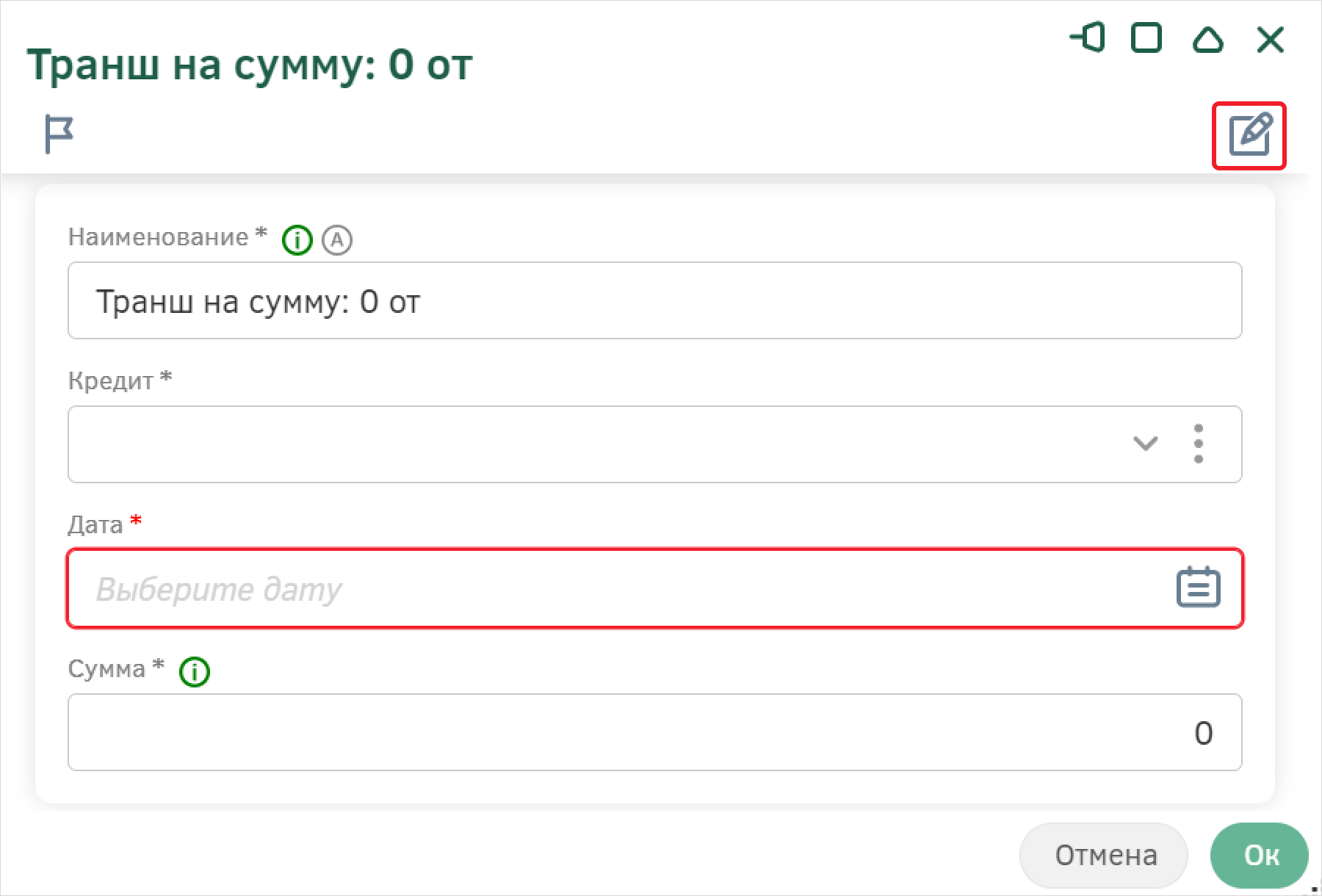
Удалите атрибут «Наименование» [NAME] с помощью кнопки  на панели редактирования атрибута.
на панели редактирования атрибута.
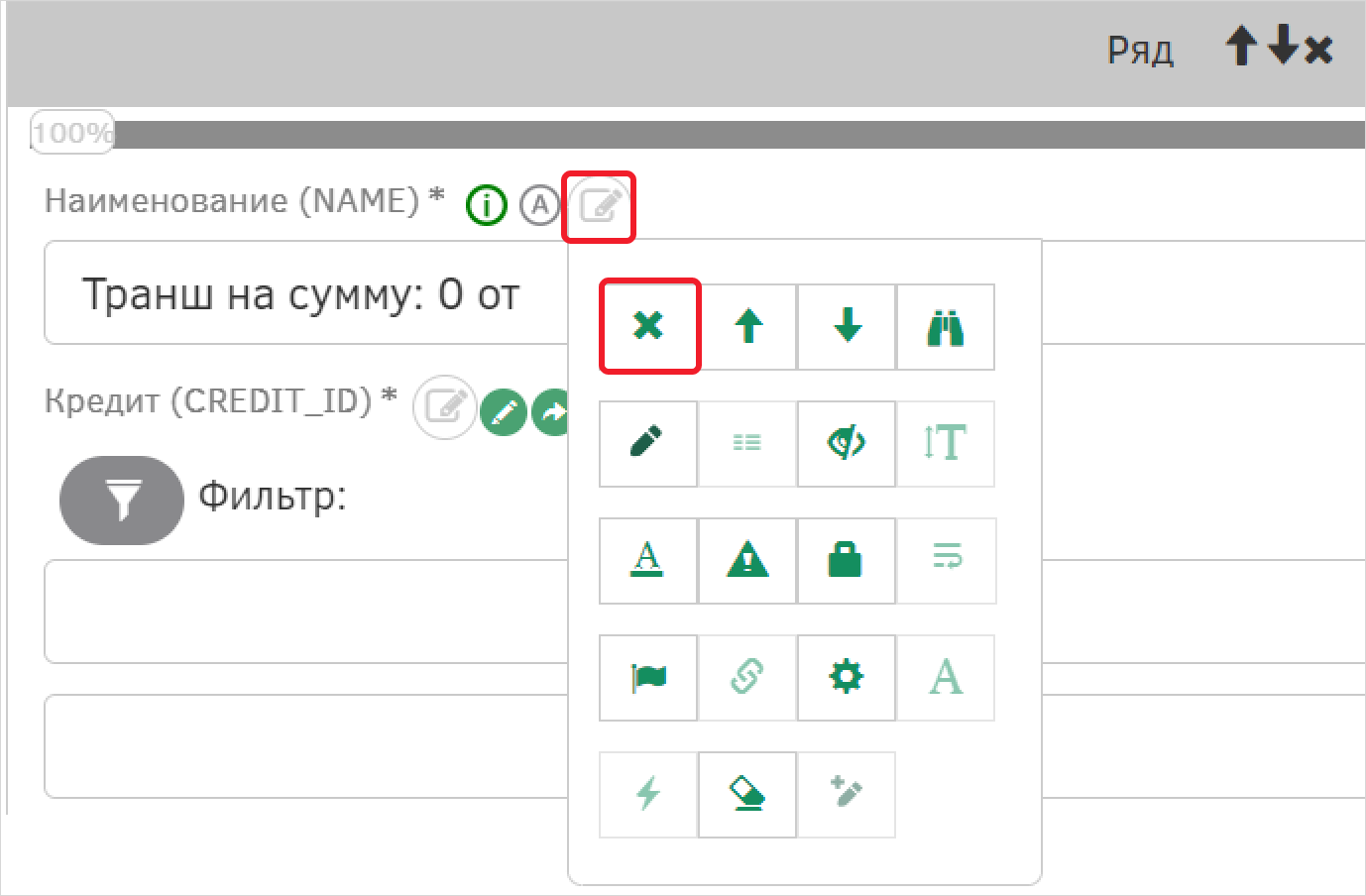
Для атрибута «Кредит» [CREDIT_ID] раскройте панель настройки атрибута и деактивируйте следующие опции:
-
Показывать кнопку для редактирования объекта;
-
Показывать кнопку для открытия объекта;
-
Показывать кнопку для очистки объекта.
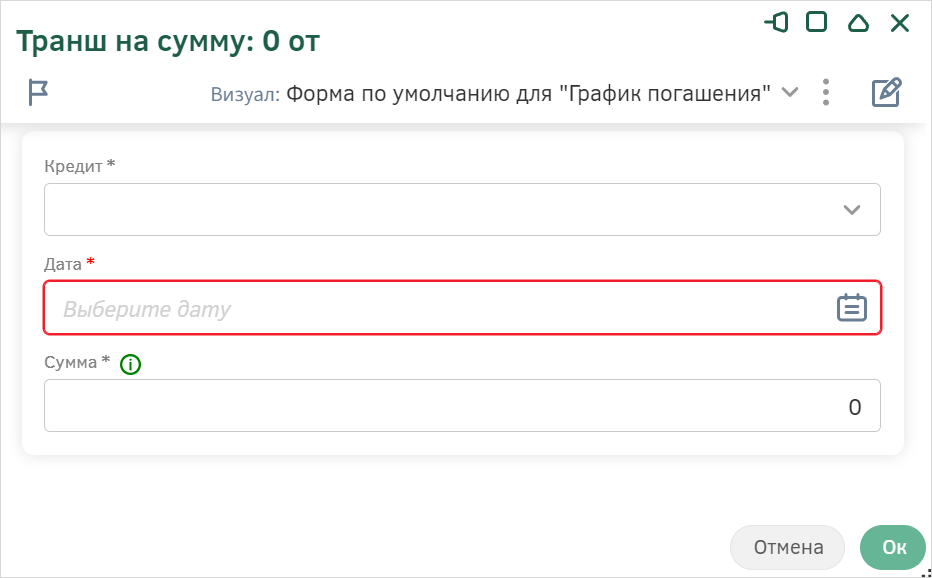
Сохраните настройки визуала с помощью кнопки «Ок».
Настройка визуала «Гарантия»
Вернитесь к предметной области и перейдите к настройке визуала типа объектов «Гарантия».
Удалите созданный системой макет, нажав на соответствующую кнопку в самой верхней группировке «Ряд». Разместите в нем группу вкладок и измените наименование вкладки на «Параметры продукта».
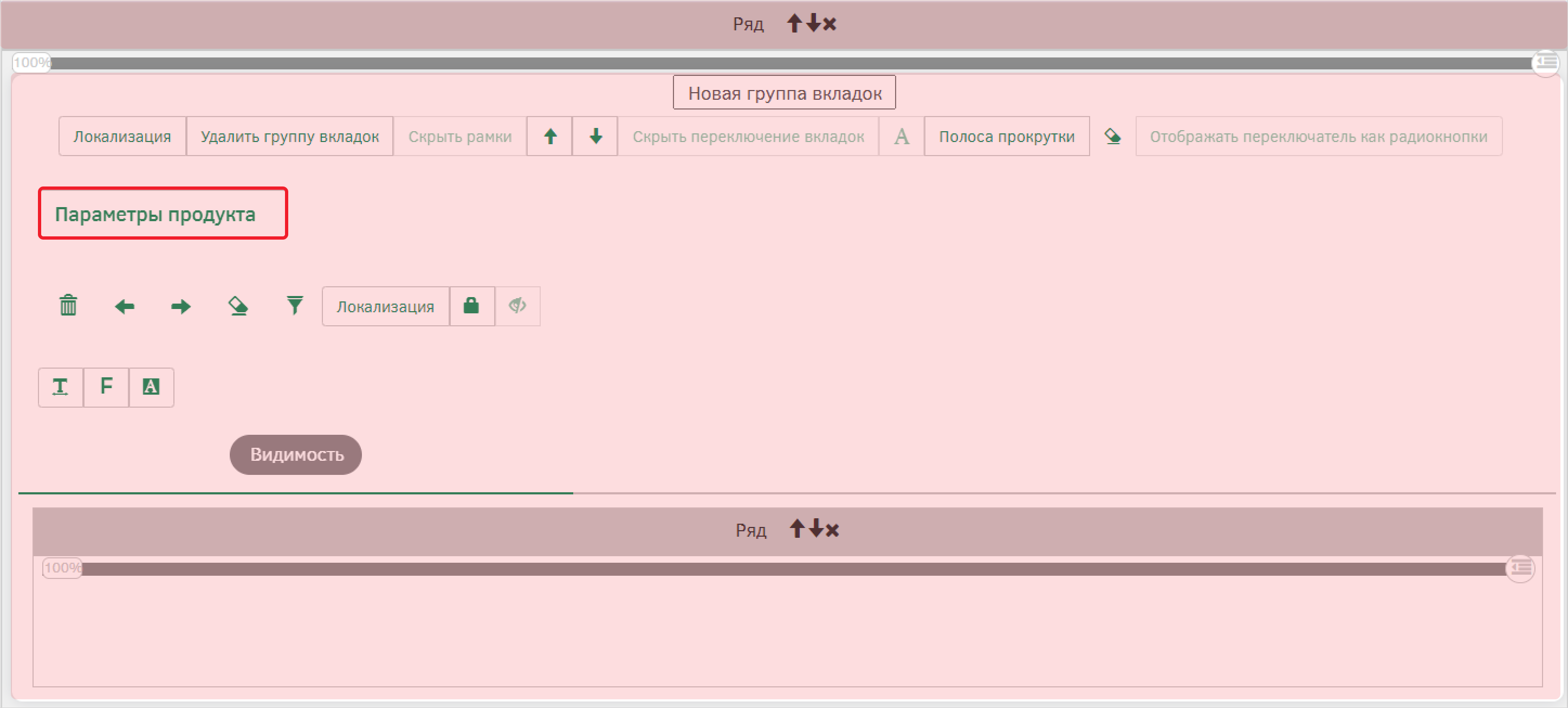
На вкладке «Параметры продукта» разместите еще один ряд и каждый разделите на 3 части, для этого расположите по 2 группировки «Колонка» в каждый.
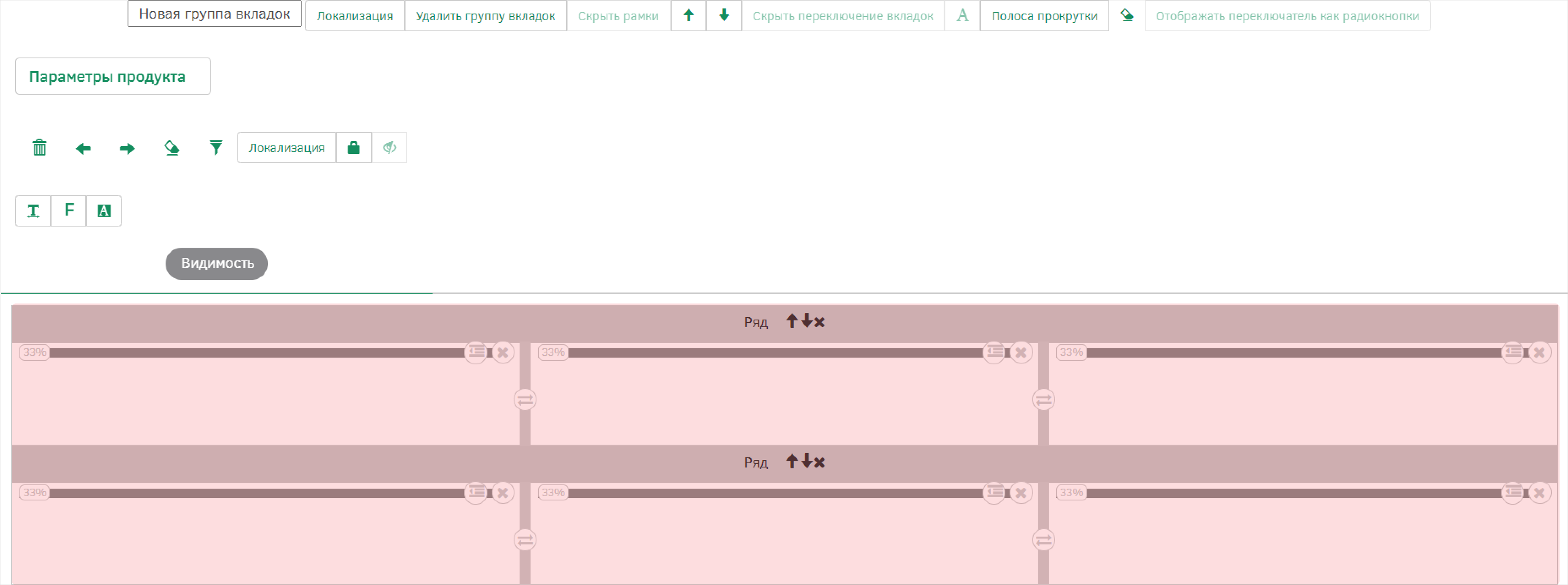
В каждую колонку верхнего ряда разместите группу атрибутов без имени. Повторите для нижнего ряда.
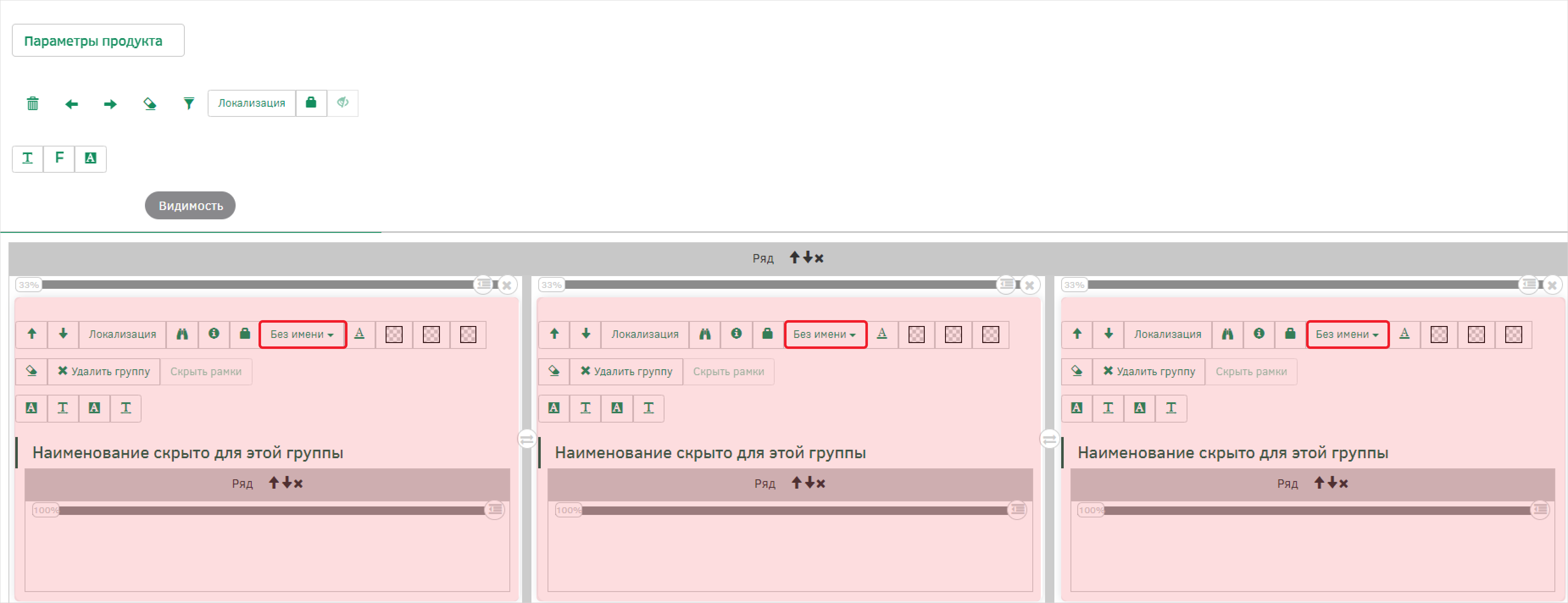
Сохраните настройки визуала с помощью кнопки «Сохранить».
После размещения контейнеров на панели элементов перейдите на вкладку «Атрибуты», на которой расположен список атрибутов текущего типа объекта.
На вкладке «Параметры продукта» в верхнем ряду расположите атрибуты в каждый ряд группы атрибутов слева направо:
-
«Целевое назначение» [TARGET_RATE_ID] и «Форма представления» [PRODUCT_TYPE_ID];
-
«Сумма» [RMPROV_SUMM] и «Валюта» [CURRENCY_ID];
-
«Срок действия гарантии» [TERM] и «Период» [DYN_TYPE_ID].
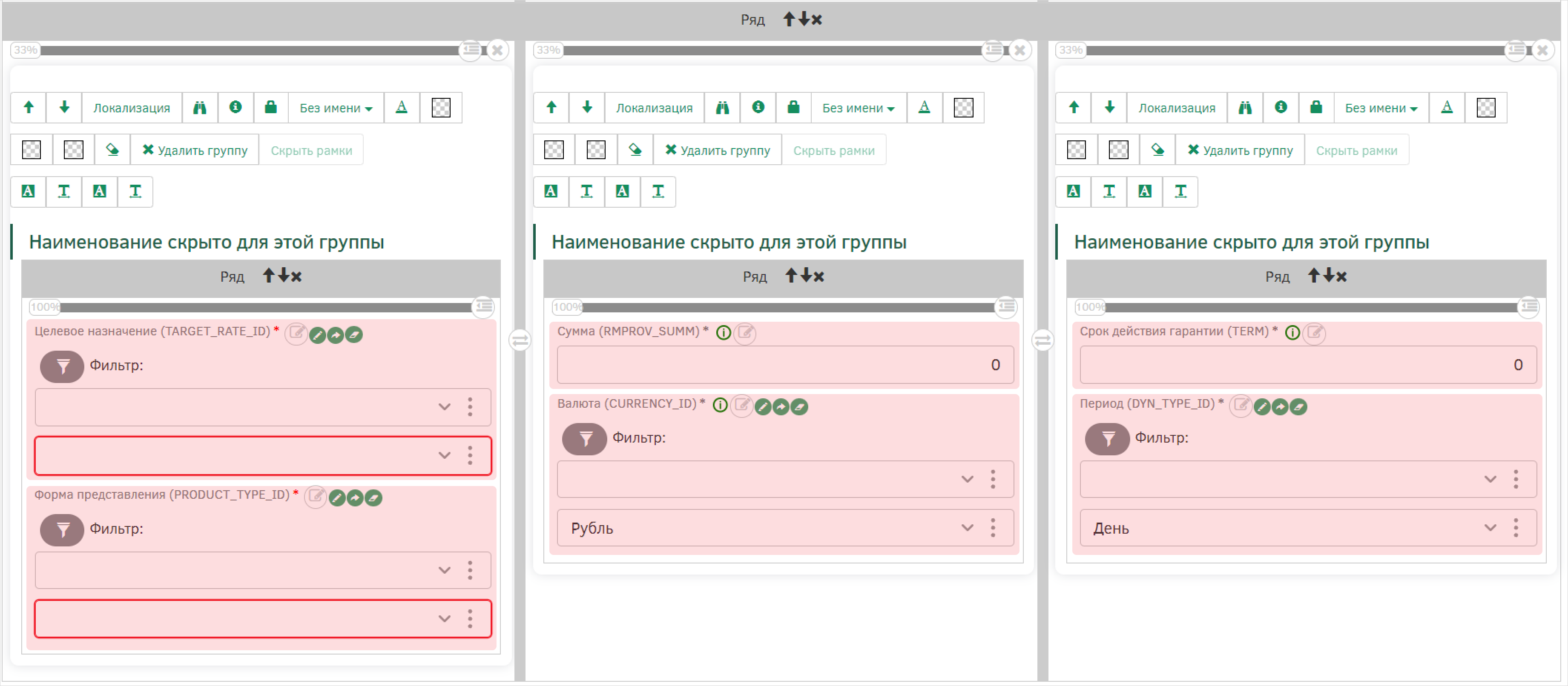
На вкладке «Параметры продукта» в нижнем ряду расположите атрибуты в каждый ряд группы атрибутов слева направо:
-
«Ресурс финансирования» [RESOURSE_TYPE_ID] и «Тип лимита» [LIMIT_TYPE_ID];
-
«Группа бенефициара» [BEN_GROUP_ID] и Бенефициар(ы)» [CLIENT_ID].
-
«Период доступности лимита» [PERIOD_AVAILABLE] и «Дата начала действия» [RISK_ATABDATA_START_DATE].
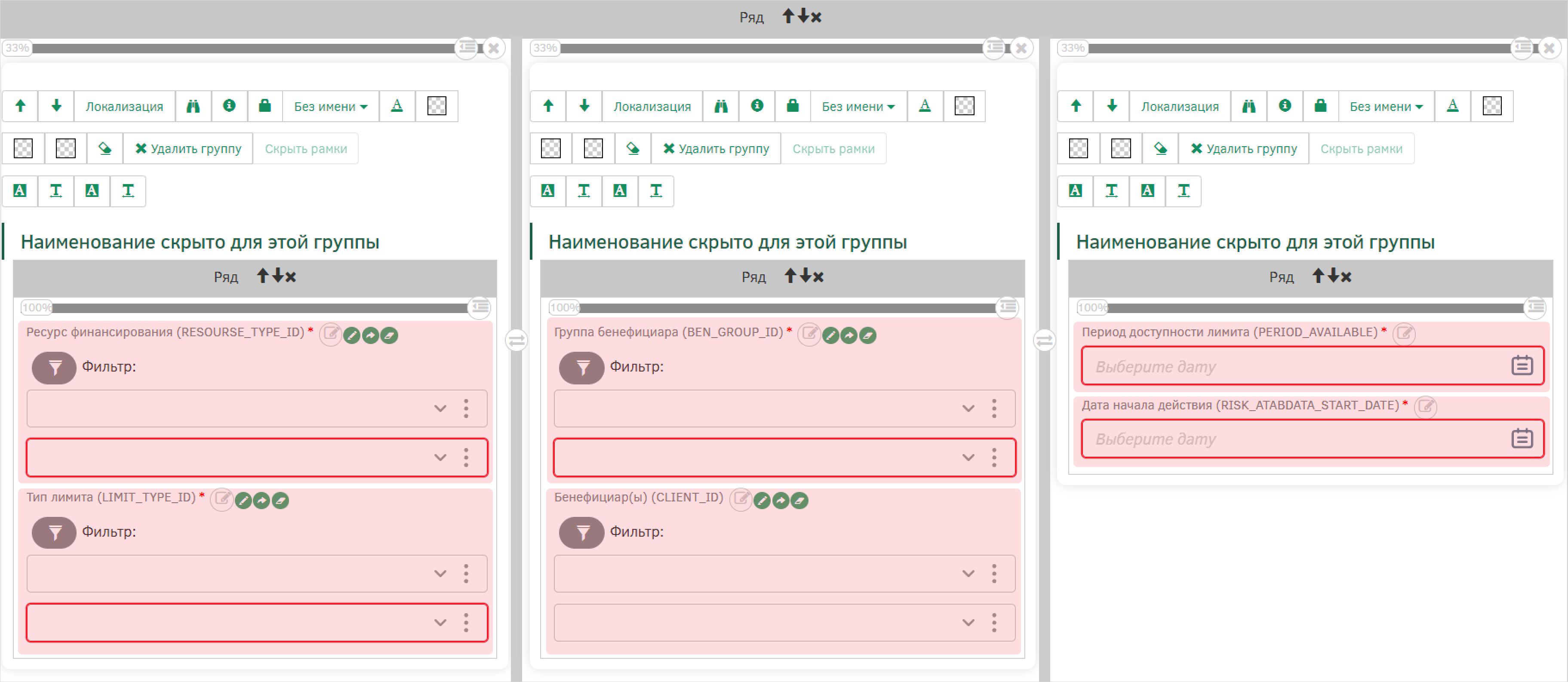
Сохраните настройки визуала с помощью кнопки «Сохранить».
Настройте отображение полей атрибутов на визуале.
Для атрибута «Целевое назначение» [TARGET_RATE_ID] раскройте панель настройки атрибута и деактивируйте следующие опции:
-
Показывать кнопку для редактирования объекта;
-
Показывать кнопку для открытия объекта;
-
Показывать кнопку для очистки объекта.
Аналогично настройте остальные объектные атрибуты:
-
«Форма представления» [PRODUCT_TYPE_ID];
-
«Валюта» [CURRENCY_ID];
-
«Период» [DYN_TYPE_ID];
-
«Ресурс финансирования» [RESOURSE_TYPE_ID];
-
«Тип лимита» [LIMIT_TYPE_ID];
-
«Группа бенефициара» [BEN_GROUP_ID];
-
«Бенефициар(ы)» [CLIENT_ID].
Сохраните настройки визуала с помощью кнопки «Сохранить».
Настройте алгоритм фильтрации, который будет фильтровать объекты «Форма представления» и показывать только те, что относятся к гарантии, то есть «Банковская гарантия» или «Лимит банковской гарантии». Создайте новый алгоритм фильтрации.
Создайте алгоритм «Алгоритм фильтрации формы гарантии», остальные поля оставьте без изменений. Алгоритм будет проверять код объекта в справочнике Форма представления и показывать этот объект его в списке, если тот соответствует объектам «Банковская гарантия» или «Лимит банковской гарантии».
Заполните поле формулы алгоритма:

Воспользуйтесь следующими функциями:
Выполните следующую последовательность действий, чтобы повторить формулу алгоритма:
-
В разделе «Источники» выберите функцию attr: в модальном окне выберите атрибут «Код»;
-
В поле формулы алгоритма введите с помощью клавиатуры знак «равно»;
-
В разделе «Источники» выберите функцию dict: в модальном окне выберите справочник - тип объектов «Форма представления», затем выберите объект «Банковская гарантия»;
-
В поле формулы алгоритма введите с помощью клавиатуры логическое ИЛИ «or»;
-
Аналогично шагам 1-3 добавьте сравнение кода объекта и объекта «Лимит банковской гарантии».
Сохраните настройки алгоритма с помощью кнопки «Ок».
Сохраните настройки визуала с помощью кнопки «Ок».
Настройка визуала «Заявка на принятие решения»
Вернитесь к предметной области и перейдите к настройке визуала типа объектов «Заявка на принятие решения».
Удалите созданный системой макет, нажав на соответствующую кнопку в самой верхней группировке «Ряд».
На панели элементов на вкладке «Шаблоны» выберите «С панелью справа». После этого на визуале появятся элементы по шаблону.
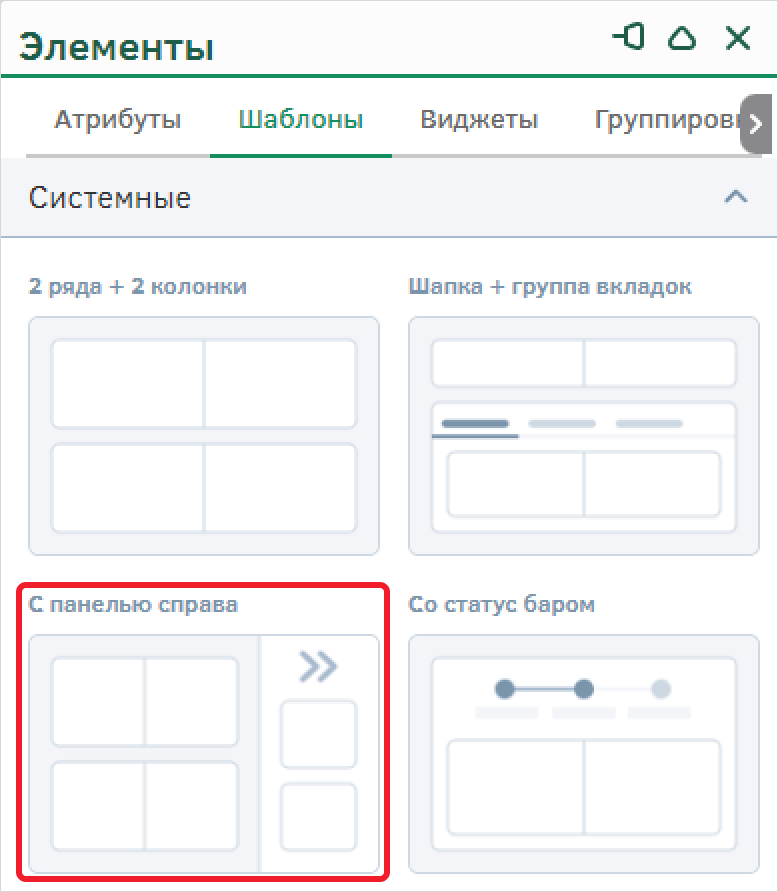
В основной части слева у рядов групп атрибутов удалите колонки, а затем добавьте один ряд в нижнюю группу. На панели справа удалите один ряд.
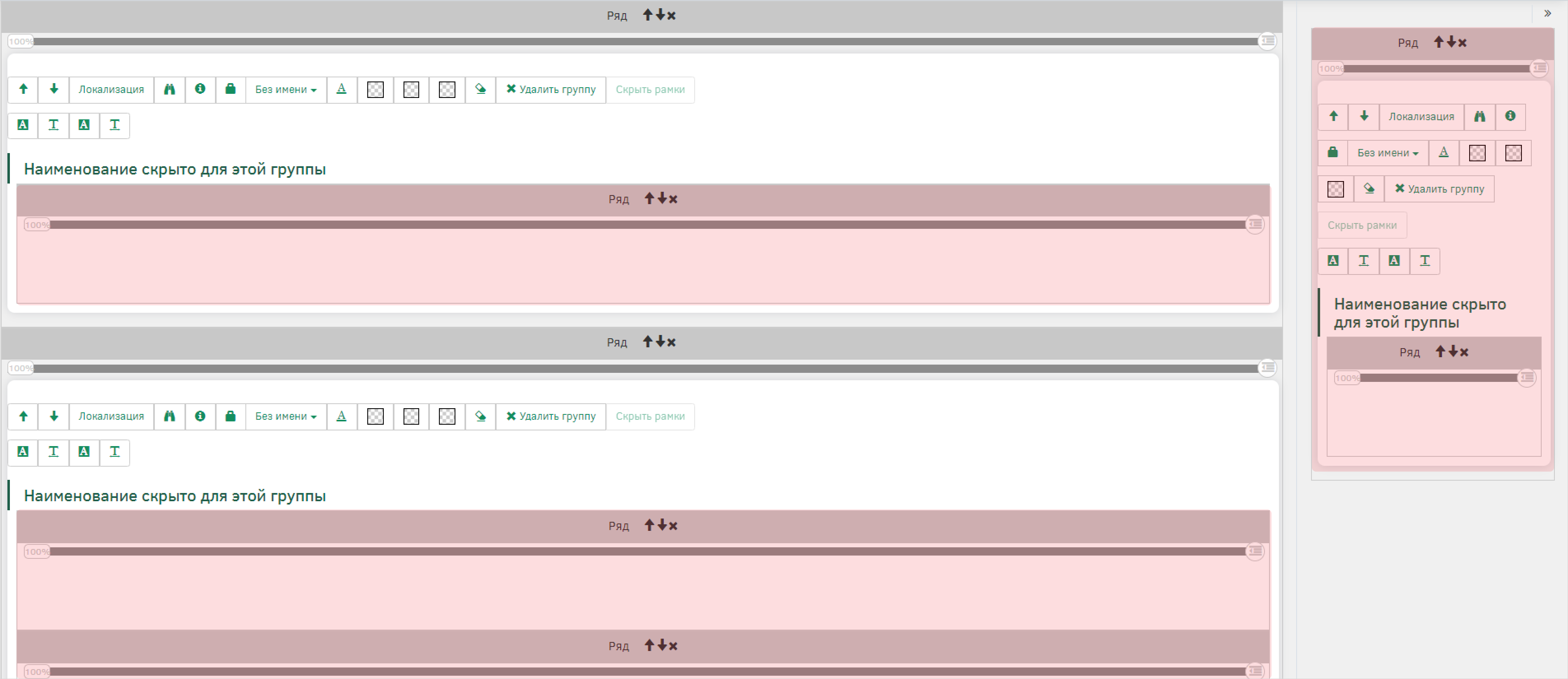
В нижней группе атрибутов во втором ряду разместите группировку «Группа вкладок», а в ней расположите еще 2 вкладки. Измените наименования вкладок слева направо:
-
Структура вопроса;
-
Экспертизы;
-
Документы.
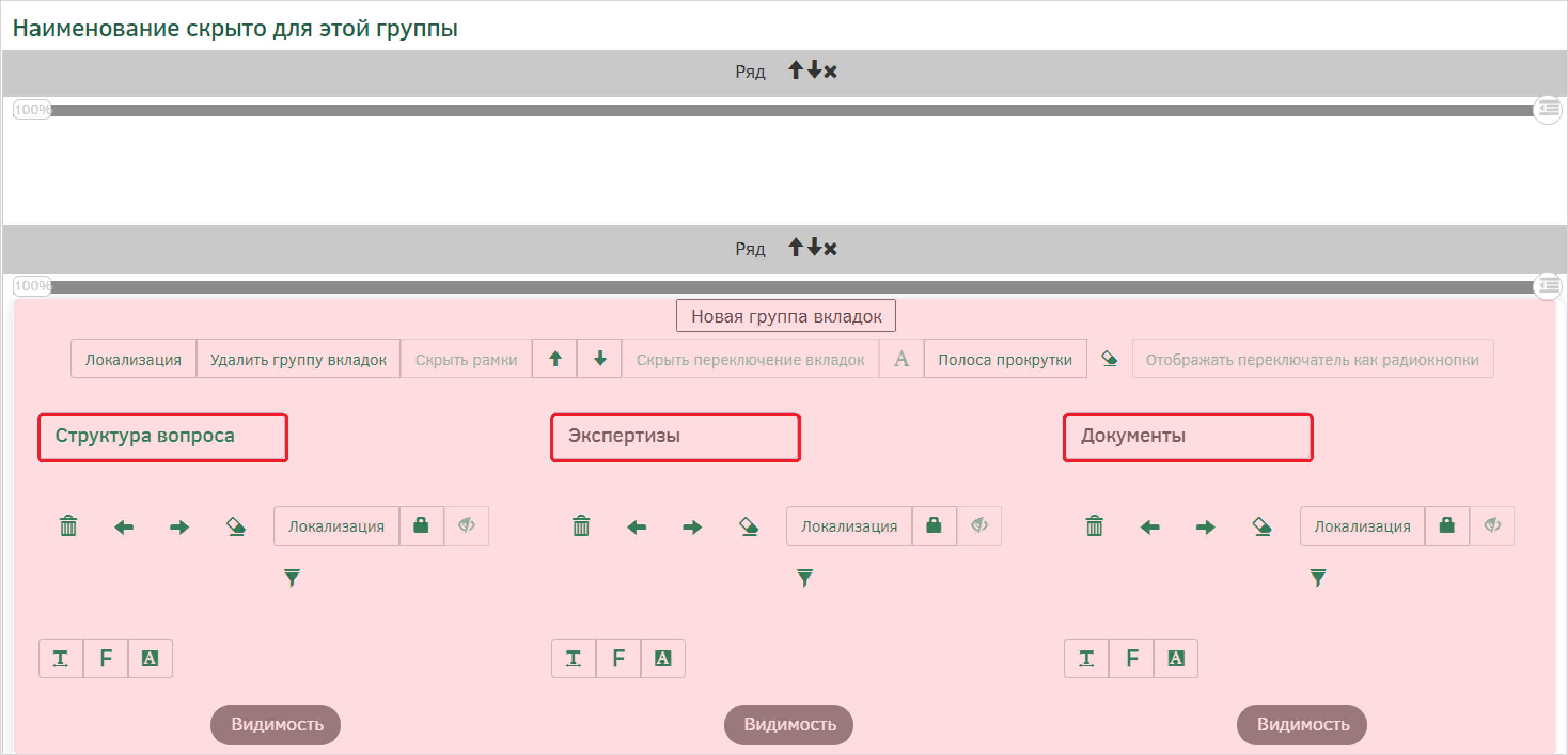
Перейдите на вкладку «Экспертизы», добавьте на нее еще один ряд. Верхний ряд разделите колонкой на две части.
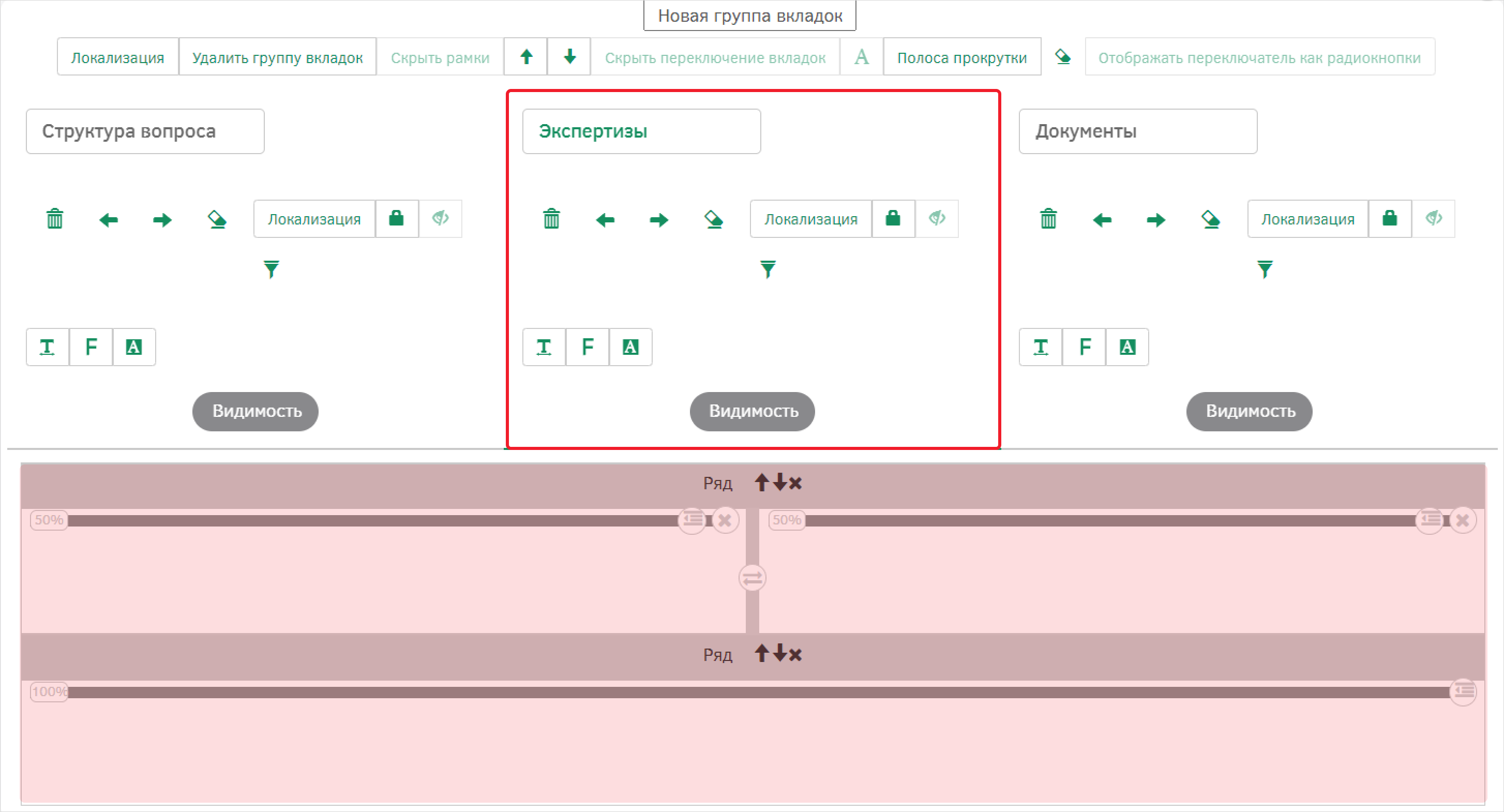
Сохраните настройки визуала с помощью кнопки «Сохранить».
После размещения контейнеров на панели элементов перейдите на вкладку «Атрибуты», на которой расположен список атрибутов текущего типа объекта.
В верхней группе атрибутов в пустом ряду разместите атрибут «Клиент» [APPL_CLIENT_ID].
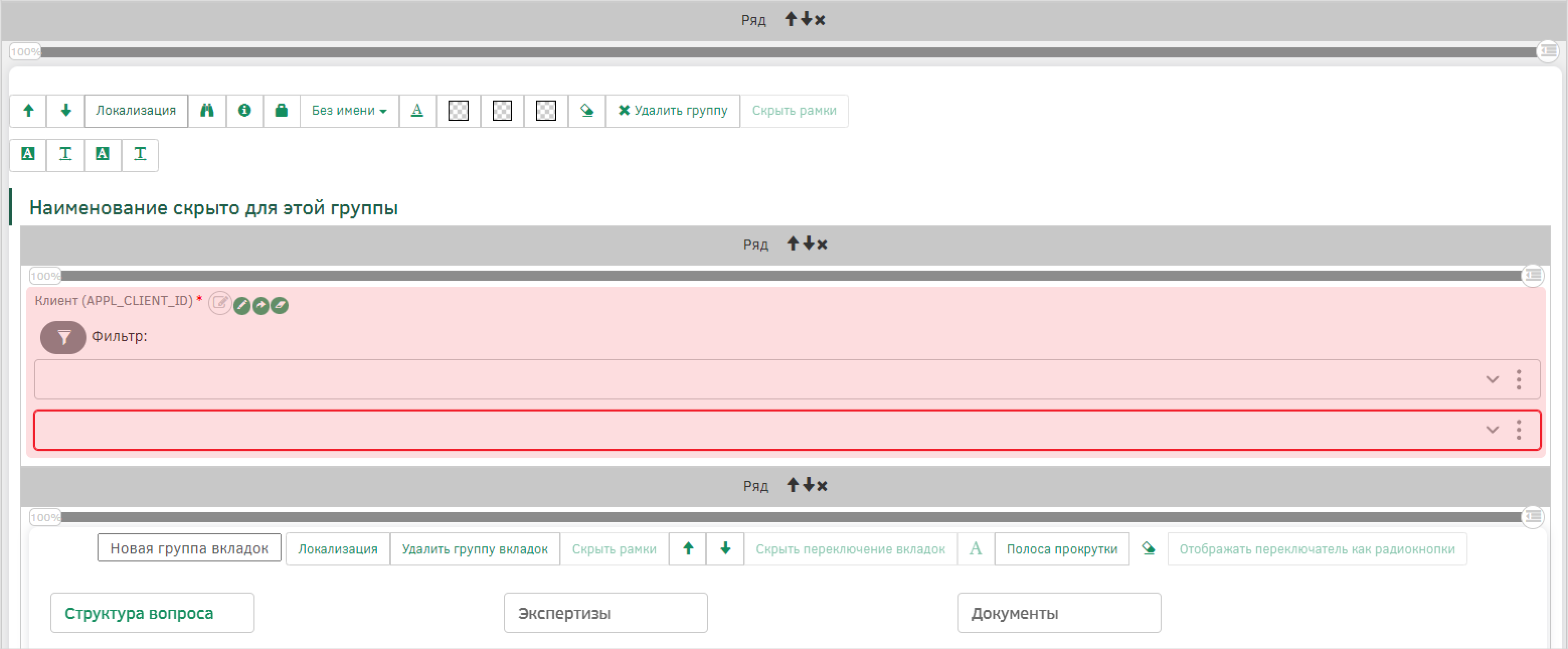
На вкладке «Структура вопроса» в ряду разместите атрибут «Структура вопроса» [QUESTION_LIST].
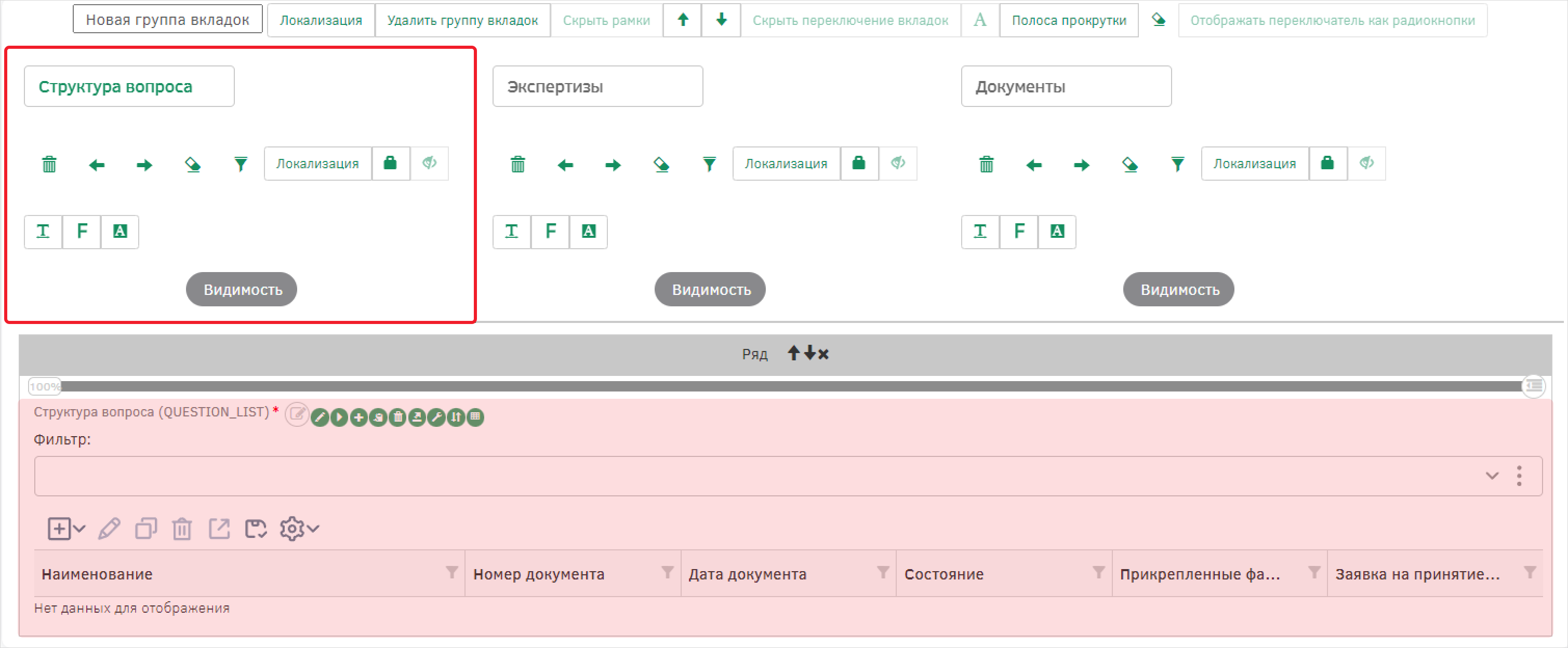
На вкладке «Экспертизы» в верхнем ряду в колонку слева поместите атрибут «Результат экспертизы КрП» [CU_EXAM_RESULT_ID], справа – «Результат экспертизы СБ» [SS_EXAM_RESULT_ID]. В нижнем ряду расположите атрибут «Экспертиза ЮД» [LD_EXPERTISE_LIST].
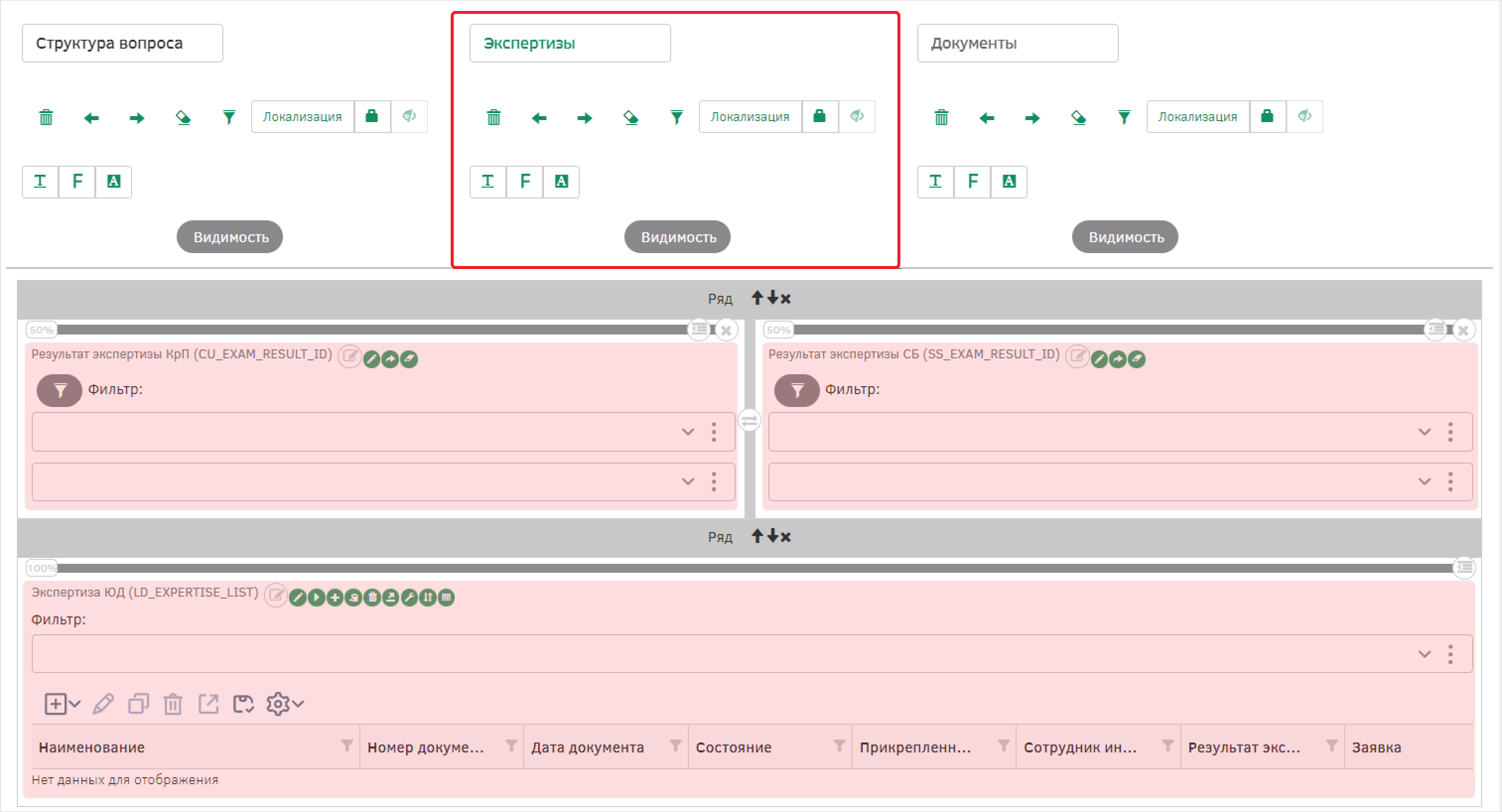
На панели «Элементы» активируйте переключатель «Показать атрибуты родительского типа».
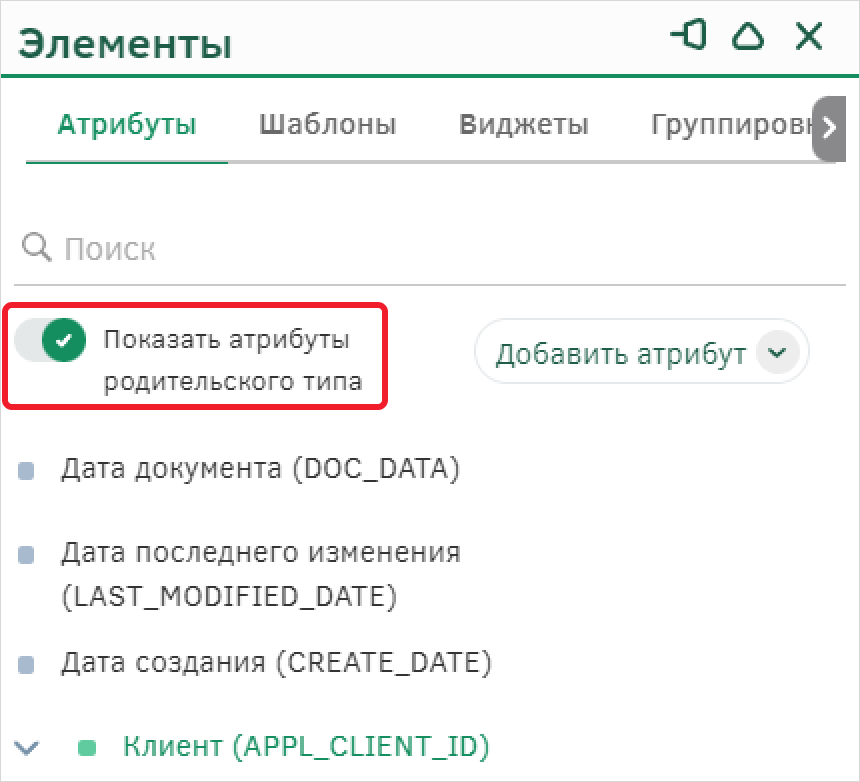
Разместите атрибуты в группе атрибутов справа на боковой панели:
-
«Дата создания» [CREATE_DATE];
-
«Дата последнего изменения» [LAST_MODIFIED_DATE];
-
«Сотрудник, создавший объект» [CREATED_EMP_ID];
-
«Сотрудник, внесший последние изменения» [LAST_MODIFIED_EMP_ID].
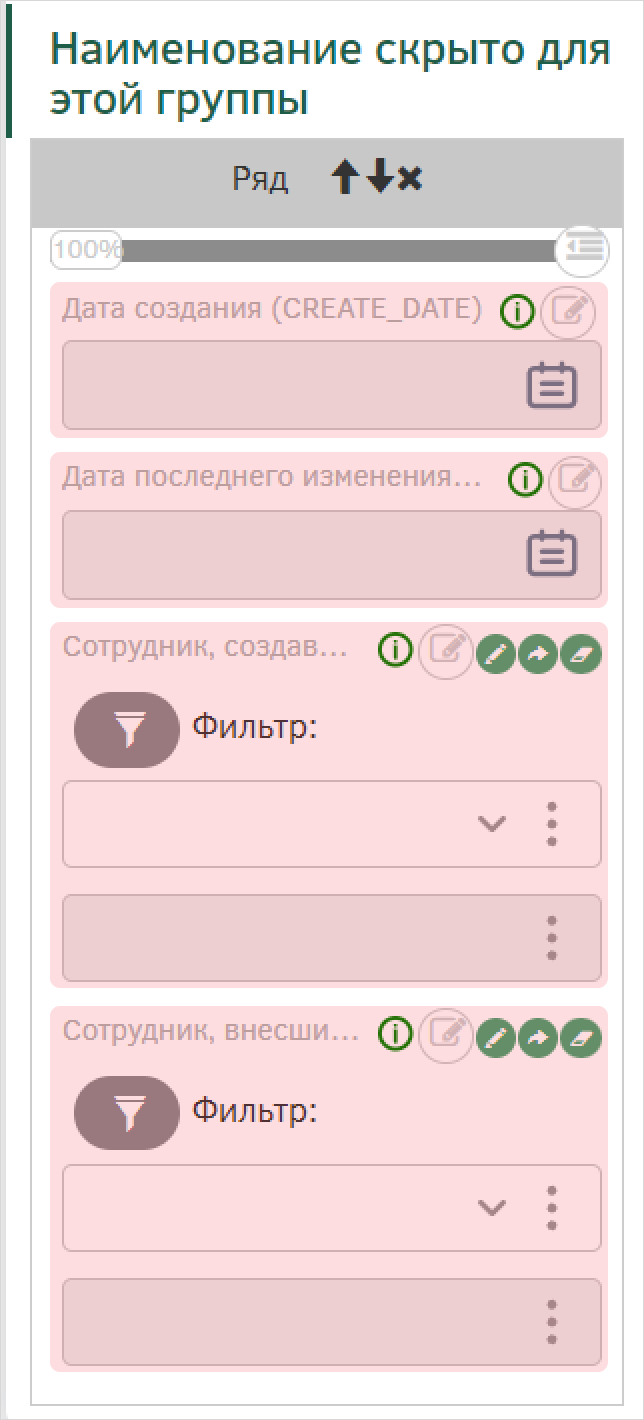
Настройте отображение атрибутов на визуале.
Измените настройки визуала атрибута «Клиент» [APPL_CLIENT_ID]. Для этого на панели элементов перейдите к настройке атрибута.
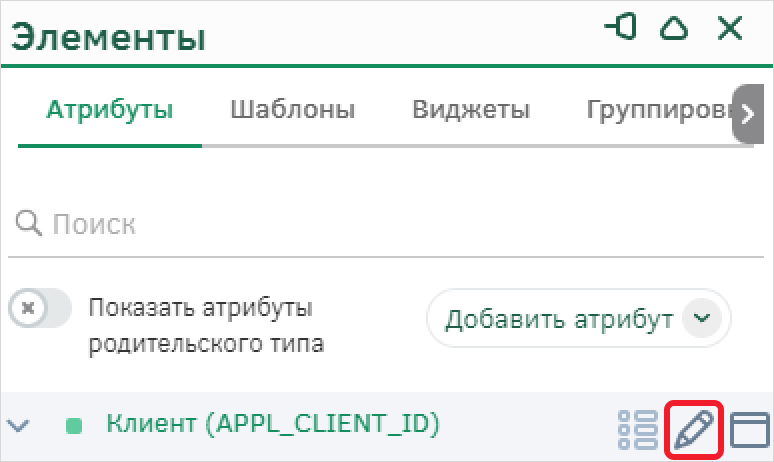
В модальном окне настройки атрибута перейдите на вкладку «Визуал» и в поле выберите «Встроенная карточка объекта».
Сохраните настройки с помощью кнопки «Ок».

Сохраните визуал с помощью кнопки «Сохранить» - после этого изменения в настройках атрибута вступят в силу и отобразятся на визуале.
Перейдите к настройке атрибута «Клиент» [APPL_CLIENT_ID] на самом визуале. Раскройте панель настройки атрибута активируйте опцию «Показывать кнопку создания нового объекта».
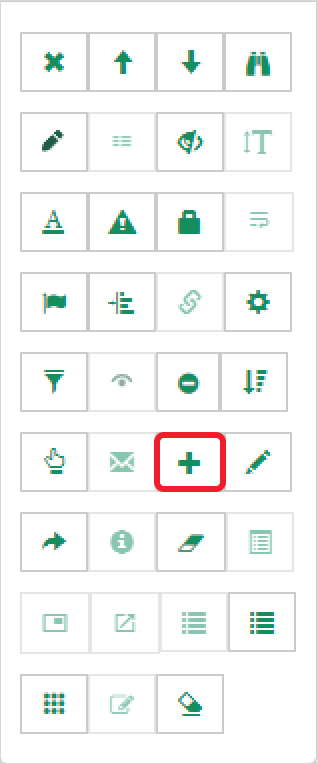
В модальном окне в группе «Создание объекта справа от атрибута» активируйте чек-бокс «Отображать кнопку создания» и введите текст кнопки «Выберите клиента из списка или создайте нового». В поле «Визуал» выберите «Форма по умолчанию для “Клиент”». Примените настройку с помощью кнопки «Ок».
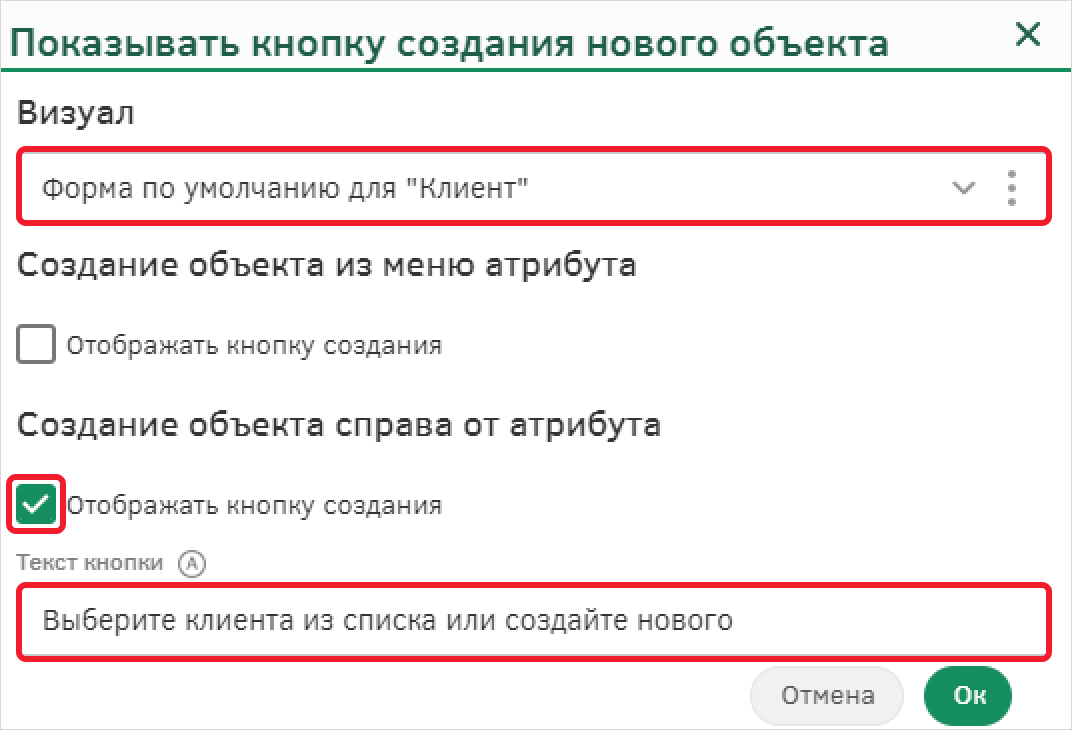
Для этого же атрибут «Клиент» [APPL_CLIENT_ID] настройте опцию «Отображать как гиперссылку».
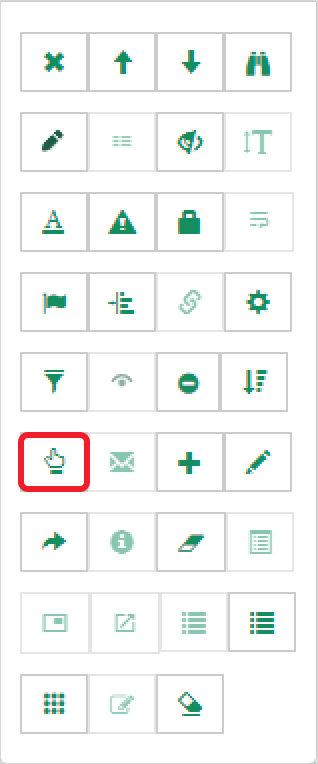
В модальном окне активируйте отображение гиперссылки и выберите «В модальном окне». Сохраните изменения с помощью кнопки «Ок».
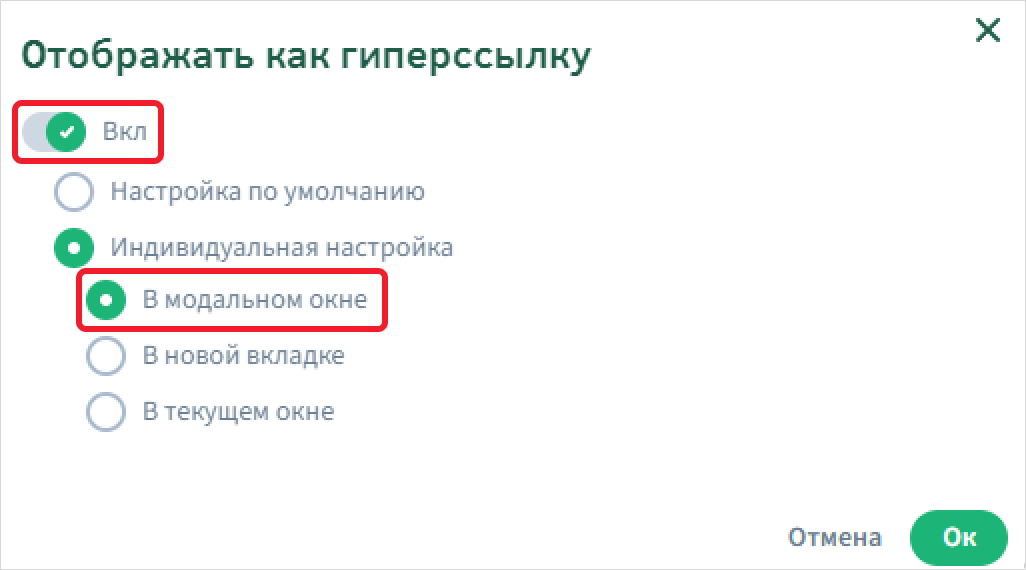
Также в настройках отображения атрибута «Клиент» деактивируйте переключатель «Скрыть выбор объекта».
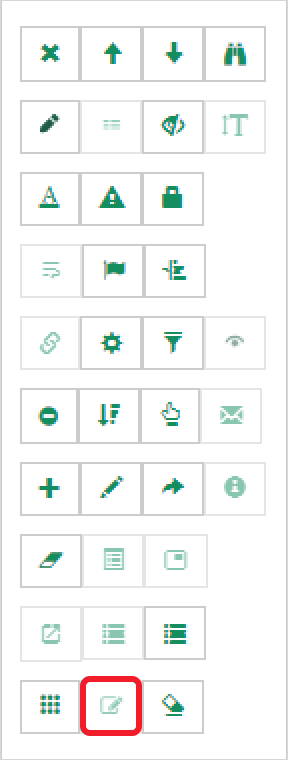
Перейдите к настройке реестра атрибута «Структура вопроса» [QUESTION_LIST] с помощью кнопки «Настройки реестра».
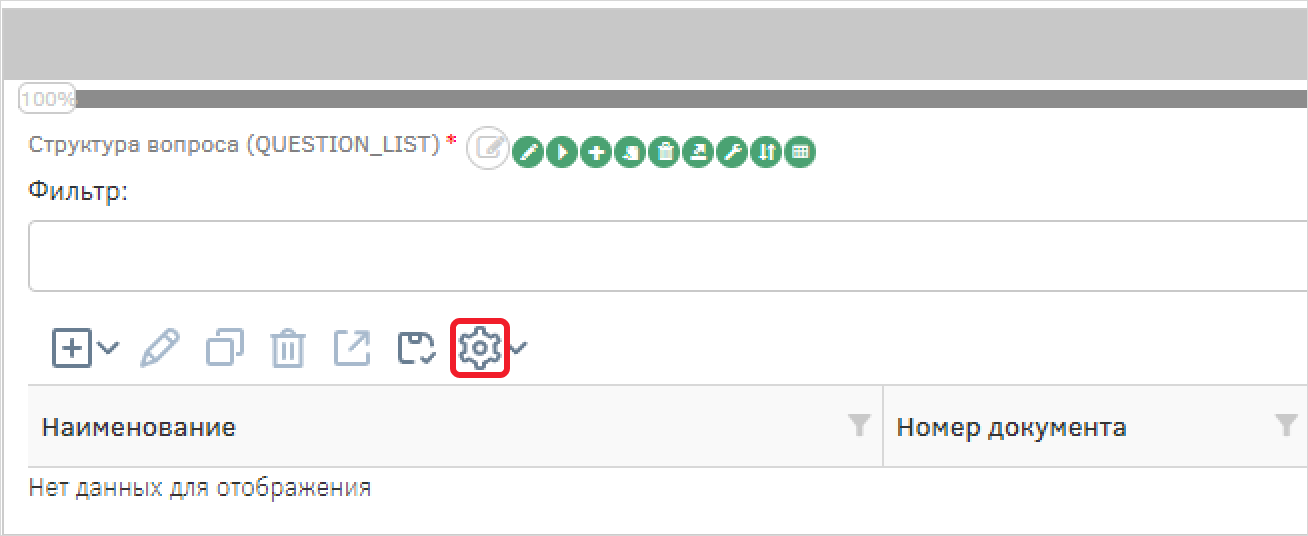
В модальном окне настройки реестра в настройках колонок оставьте одну колонку – Наименование. Сохраните настройки реестра с помощью кнопки «Ок».
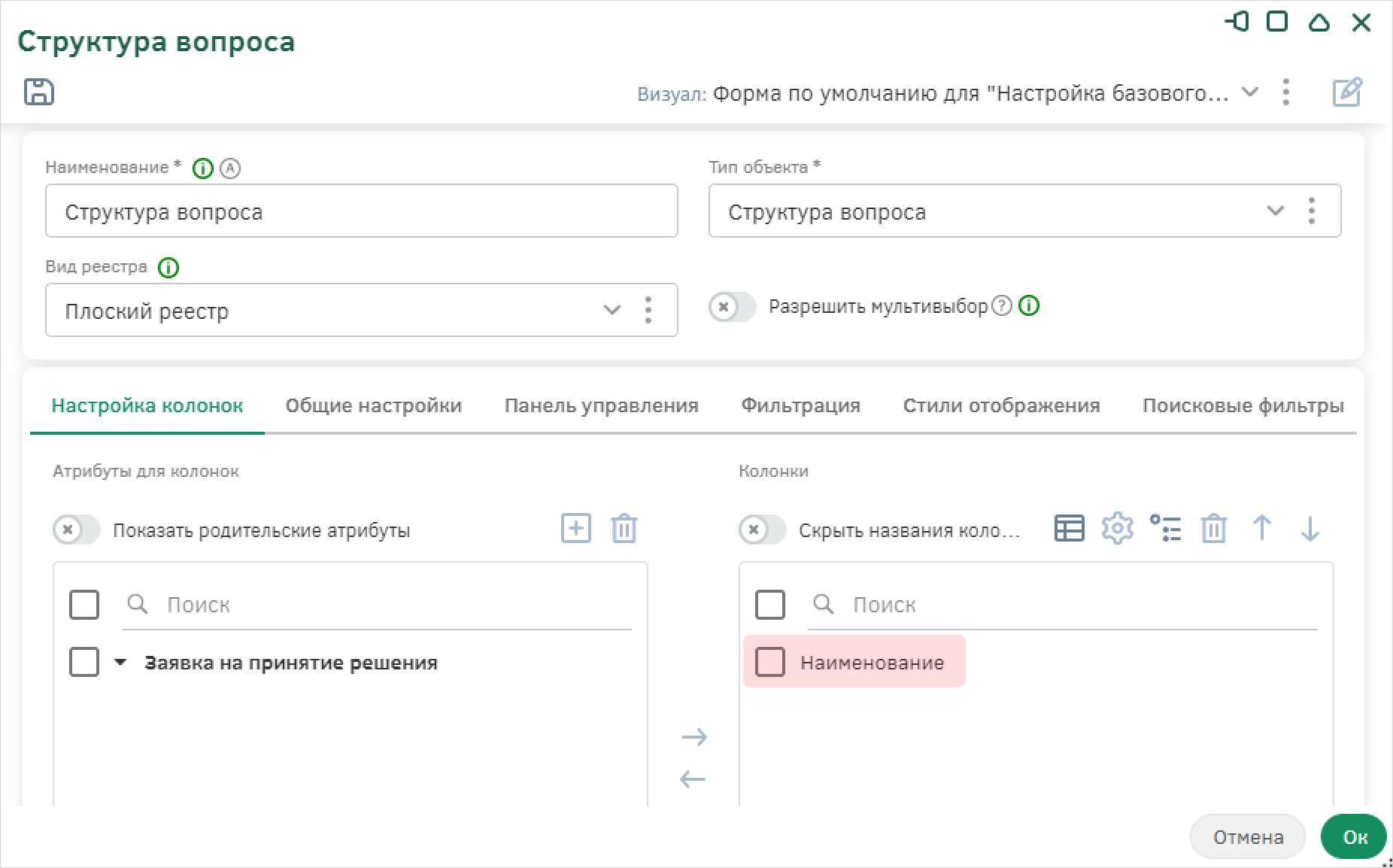
Для атрибута «Структура вопроса» [QUESTION_LIST] раскройте панель настройки атрибута и деактивируйте следующие опции:
-
Открыть в новом окне;
-
Показывать кнопку копирования объекта;
-
Показывать кнопку экспорта;
-
Показывать кнопку настройки реестра;
-
Показывать кнопку изменения порядка;
-
Редактирование данных в таблице, как в Excel.

Для атрибута «Результат экспертизы КрП» [CU_EXAM_RESULT_ID] раскройте панель настройки атрибута и деактивируйте следующие опции:
-
Показывать кнопку для редактирования объекта;
-
Показывать кнопку для открытия объекта;
-
Показывать кнопку для очистки объекта.
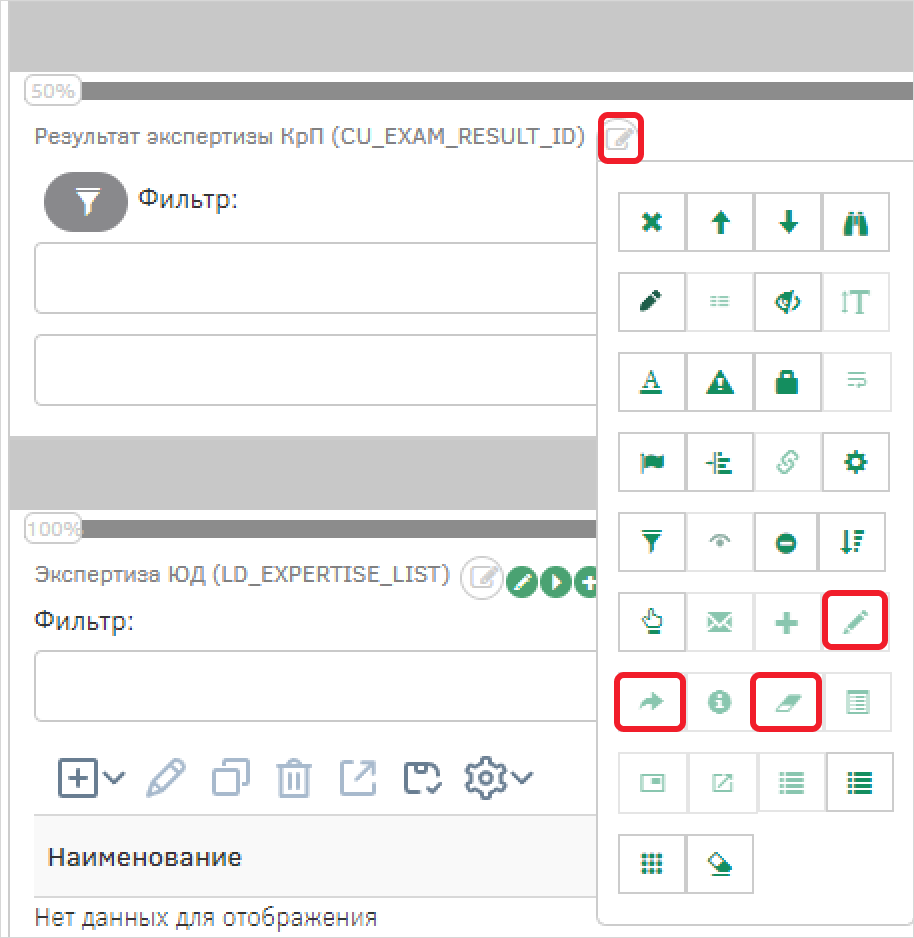
Аналогично настройте атрибут «Результат экспертизы СБ» [SS_EXAM_RESULT_ID]. Перейдите к настройке реестра атрибута «Экспертиза ЮД» [LD_EXPERTISE_LIST] с помощью кнопки «Настроить реестр».
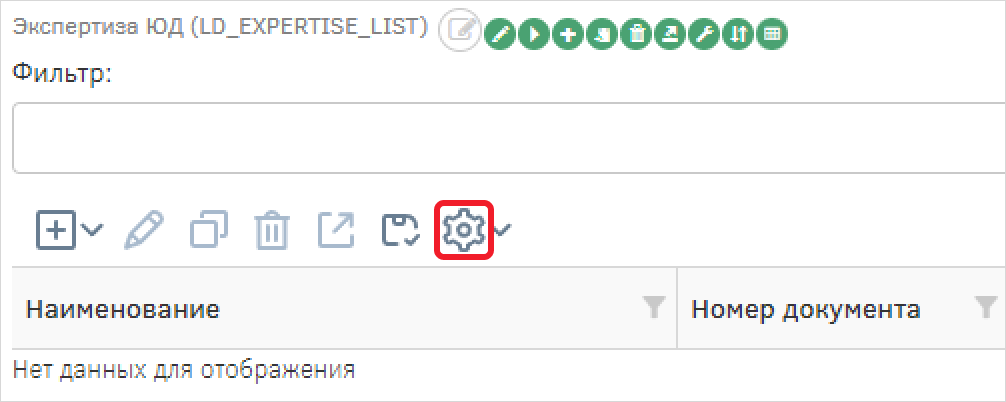
Измените наименование реестра на «Экспертизы ЮД». В настройках колонок оставьте следующие:
-
Дата документа;
-
Сотрудник-инициатор;
-
Результат экспертизы.
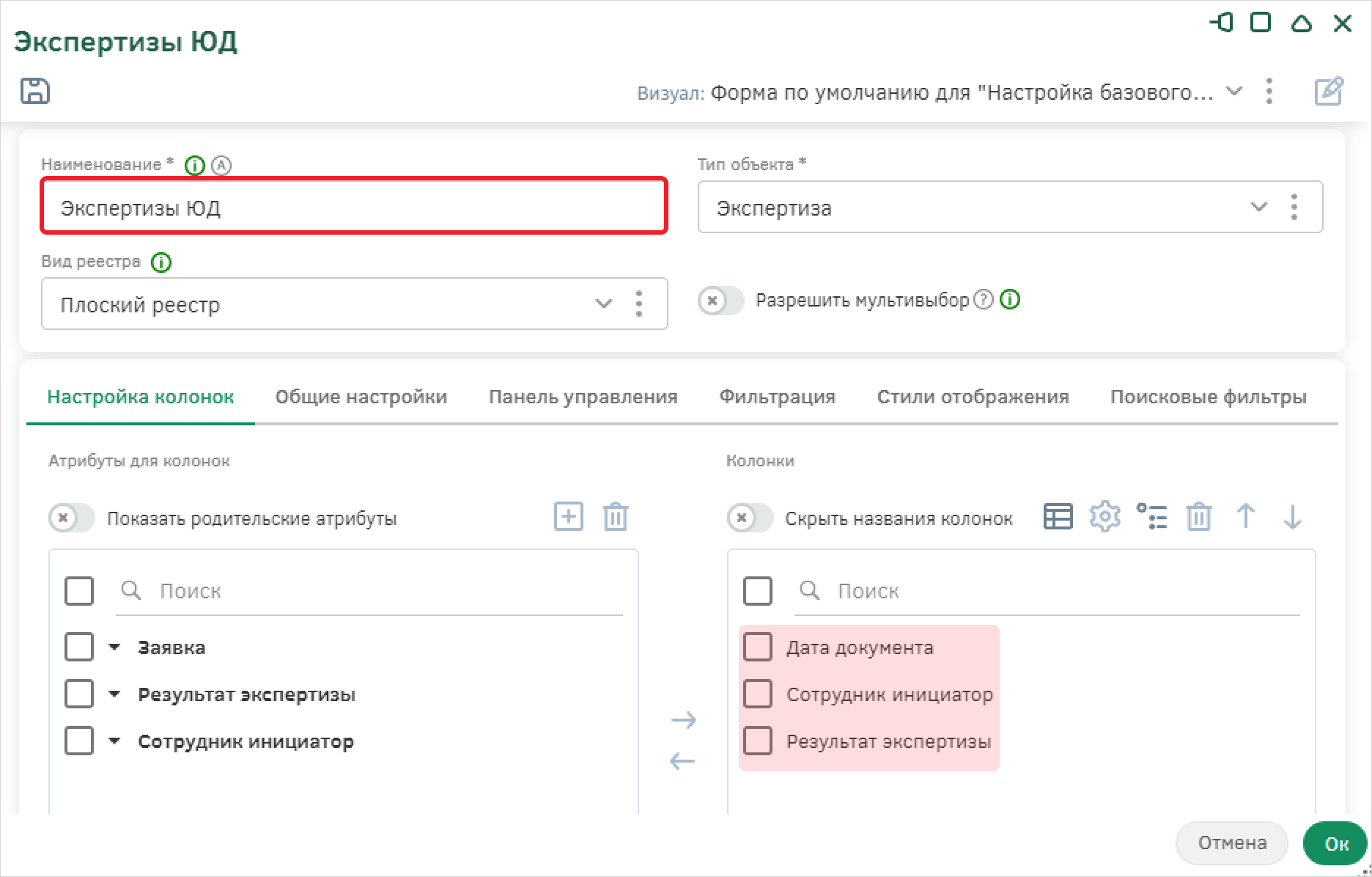
Сохраните настройки реестра с помощью кнопки «Ок».
Для атрибута «Экспертиза ЮД» [LD_EXPERTISE_LIST] раскройте панель настройки атрибута и деактивируйте следующие опции:
-
Открыть в новом окне;
-
Показывать кнопку копирования объекта;
-
Показывать кнопку экспорта;
-
Показывать кнопку настройки реестра;
-
Показывать кнопку изменения порядка;
-
Редактирование данных в таблице, как в Excel.
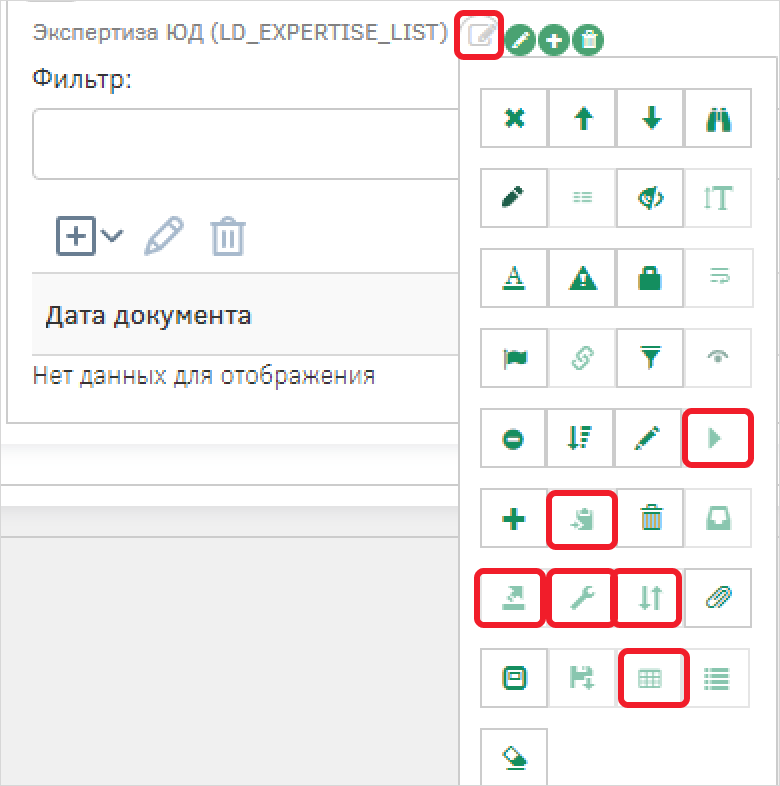
Сохраните настройки визуала с помощью кнопки «Ок».
Настройка визуала «Экспертиза»
Вернитесь к предметной области и перейдите к настройке визуала типа объектов «Экспертиза».
Удалите созданный системой макет, нажав на соответствующую кнопку в самой верхней группировке «Ряд».
Разместите в пустой рабочей области группировку «Ряд», в которую перетащите группировку «Группа атрибутов» - установите вид «Без имени». Ряд группы атрибутов разделите на 3 части, разместив в нем 2 группировки «Колонка».
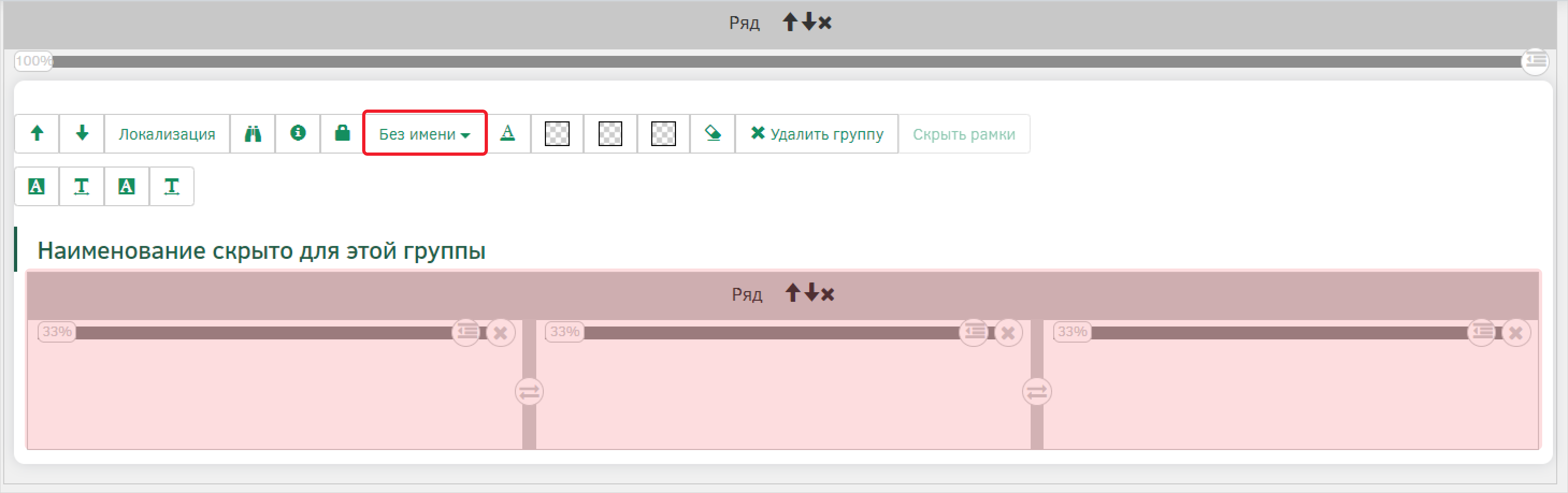
Сохраните настройки визуала с помощью кнопки «Сохранить».
После размещения контейнеров на панели элементов перейдите на вкладку «Атрибуты», на которой расположен список атрибутов текущего типа объекта.
В ряду расположите атрибуты в каждую колонку ряда группы атрибутов слева направо:
-
«Дата документа» [DOC_DATA];
-
«Сотрудник инициатор» [WPT_INIT_EMP_ID];
-
«Результат экспертизы» [EXAM_RESULT_ID].
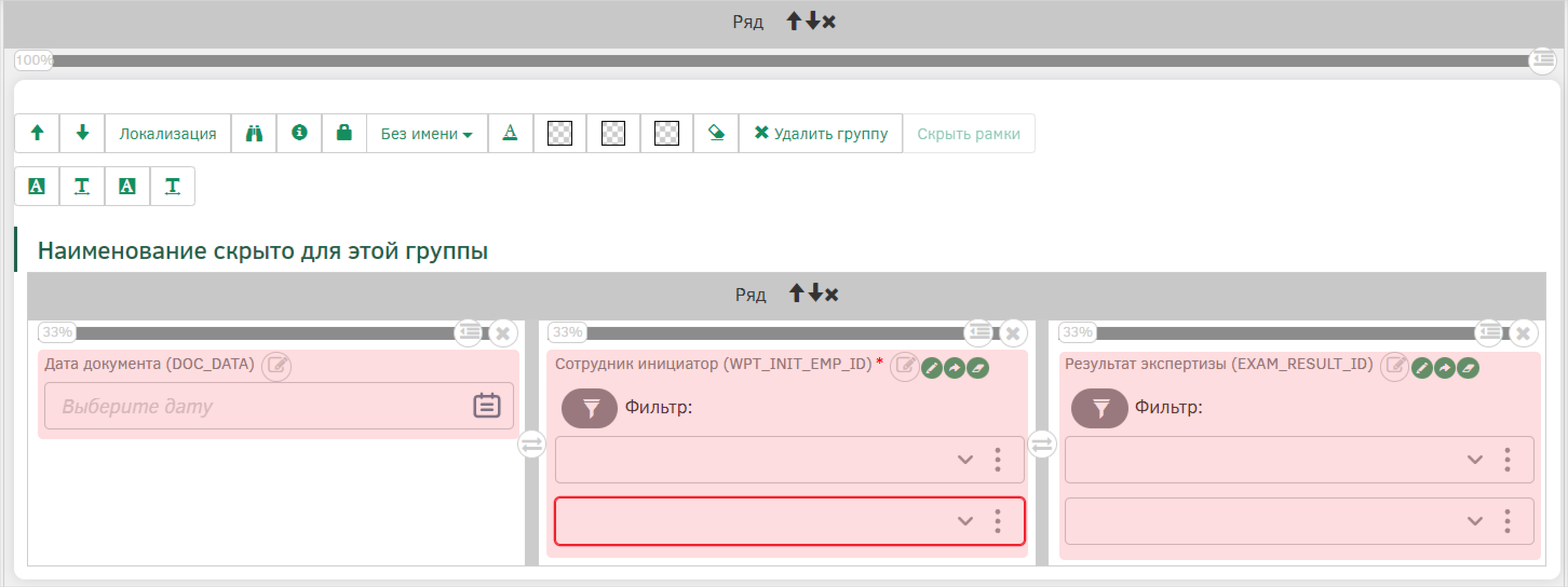
Сохраните настройки визуала с помощью кнопки «Сохранить».
Настройте отображение полей атрибутов на визуале.
Для атрибута «Сотрудник инициатор» [WPT_INIT_EMP_ID] раскройте панель настройки атрибута и деактивируйте следующие опции:
-
Показывать кнопку для редактирования объекта;
-
Показывать кнопку для открытия объекта;
-
Показывать кнопку для очистки объекта.
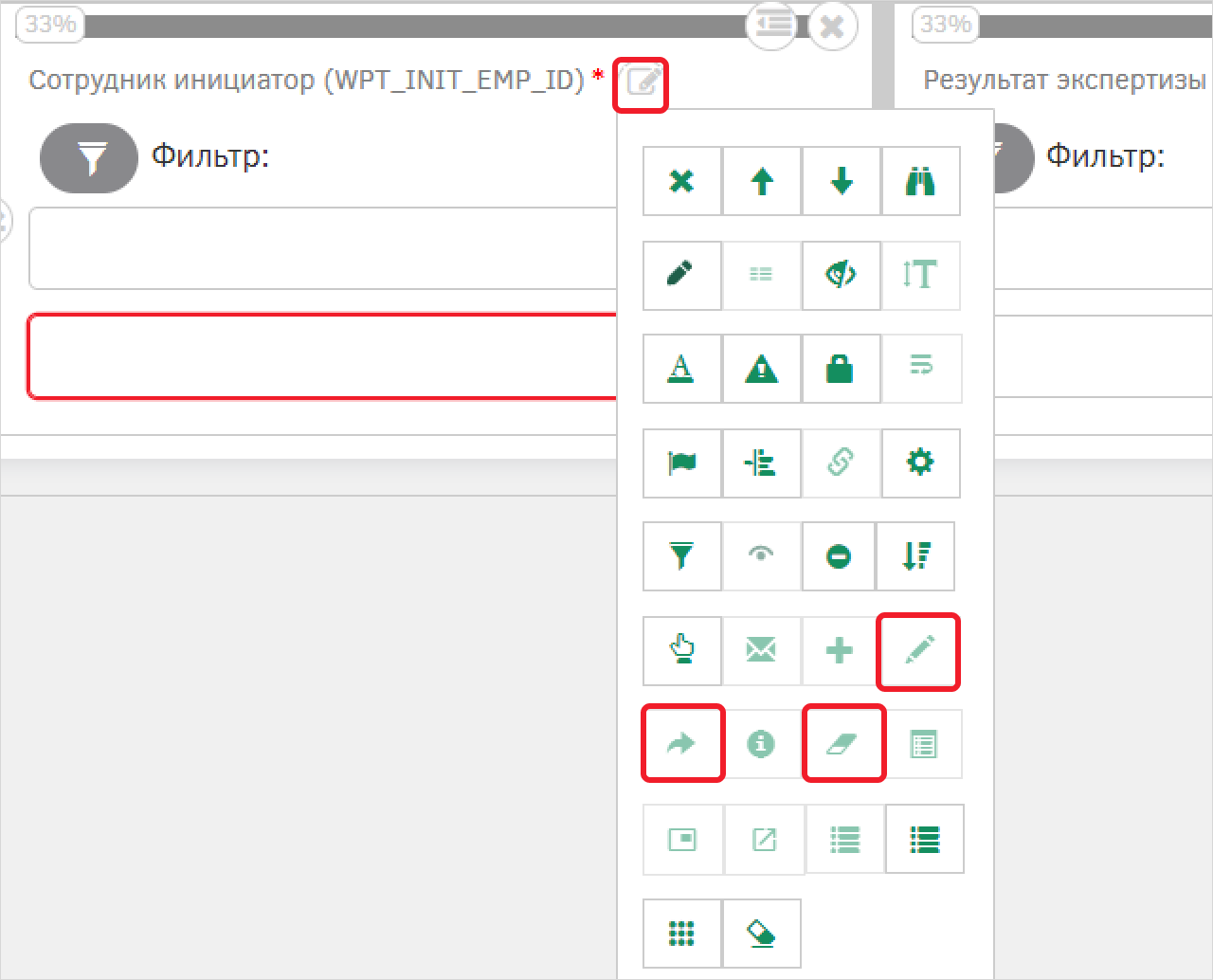
Аналогично настройте атрибут «Результат экспертизы» [EXAM_RESULT_ID].
Сохраните настройки визуала с помощью кнопки «Ок».